Page 1

Printer HP Color LaserJet 3000/3600/3800 Series
Panduan Pengguna
Terdaftar di Deperindag Provinsi DKI Jakarta No : 0001/1.824.51
Page 2
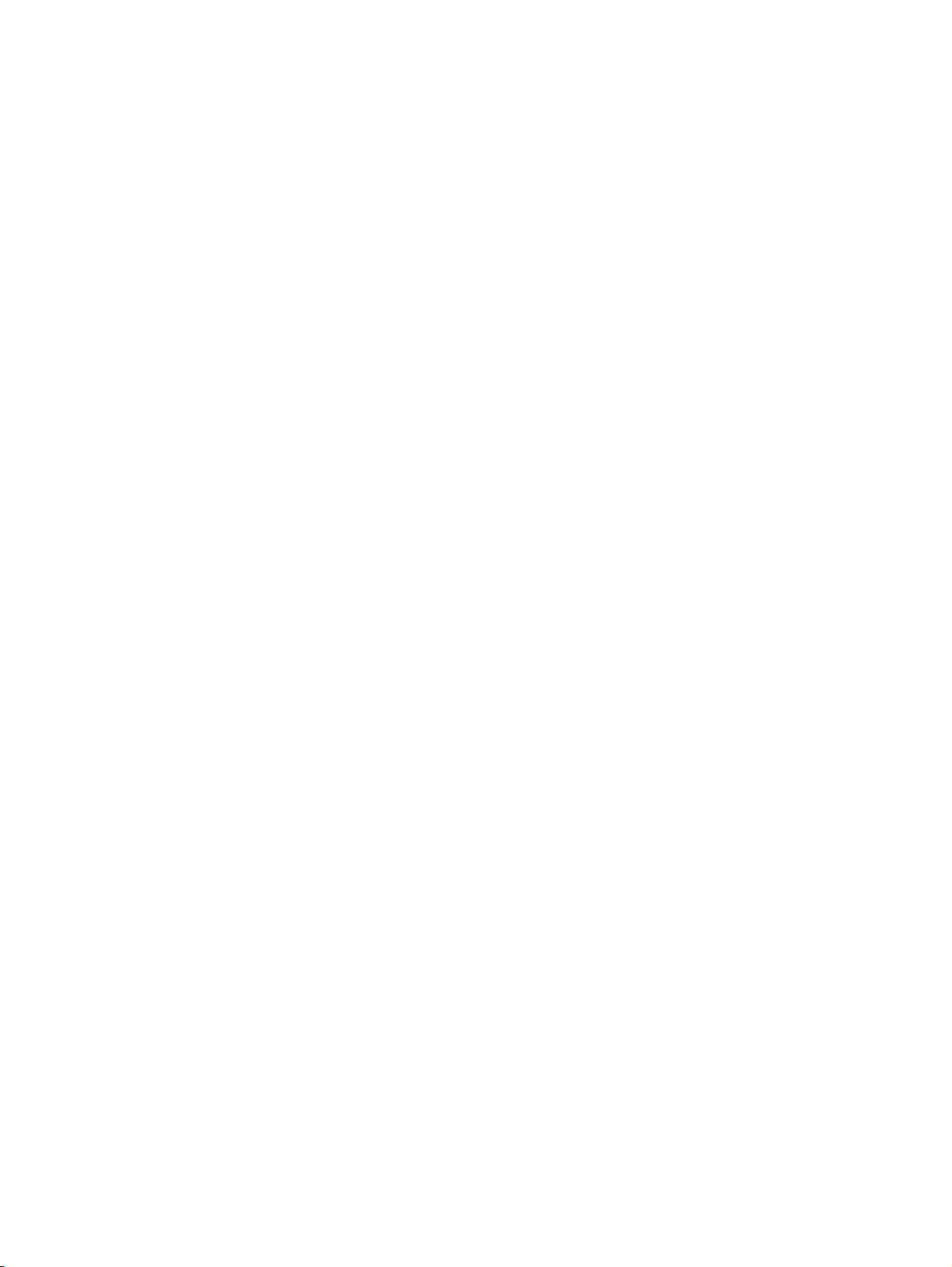
Page 3

Printer HP Color LaserJet 3000, 3600, dan
3800 series
Panduan Pengguna
Page 4
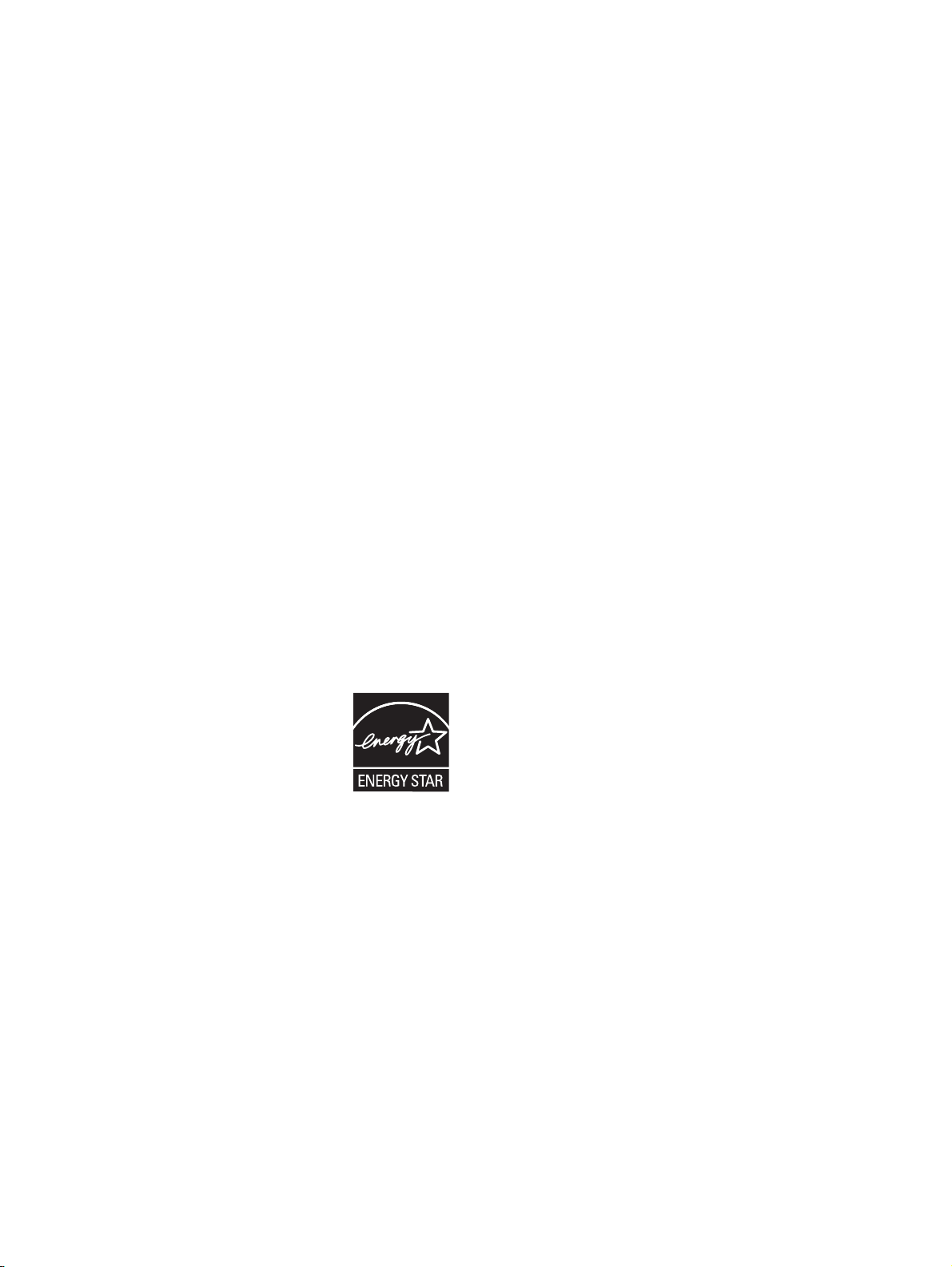
Hak cipta dan Lisensi
Pernyataan Merek Dagang
© 2006 Hak cipta Hewlett-Packard
Development Company, L.P.
Dilarang melakukan reproduksi, adaptasi
atau terjemahan tanpa izin tertulis
sebelumnya, kecuali seperti yang
diperbolehkan dalam undang-undang hak
cipta.
Informasi yang dimuat dalam dokumen ini
dapat berubah tanpa pemberitahuan.
Satu-satunya jaminan untuk produk dan
layanan HP tercantum pada pernyataan
jaminan yang menyertai produk dan layanan
tersebut. Tidak ada ketentuan apa pun
dalam dokumen ini yang dapat dianggap
sebagai jaminan tambahan. HP tidak
bertanggung jawab atas kesalahan atau
kelalaian teknis atau redaksional dalam
dokumen ini.
Nomor komponen: Q5982-90993
Edition 2, 5/2008
Adobe® adalah merek dagang dari Adobe
Systems Incorporated.
Arial® adalah merek dagang terdaftar
Amerika Serikat dari Monotype Corporation.
CorelDRAW™ adalah merek dagang atau
merek dagang terdaftar dari Corel
Corporation atau Corel Corporation Limited.
Microsoft® adalah merek dagang terdaftar
Amerika Serikat dari Microsoft Corporation.
Windows® dan MS Windows®, adalah
merek dagang terdaftar Amerika Serikat dari
Microsoft Corp.
Netscape Navigator adalah merek dagang
terdaftar Amerika Serikat dari Netscape
Communications Corporation.
Opera™ adalah merek dagang dari Opera
Software ASA.
PANTONE® adalah merek dagang standar
periksa untuk warna Pantone, Inc.
PostScript® adalah merek dagang dari
Adobe Systems Incorporated.
UNIX® adalah merek dagang terdaftar dari
The Open Group.
Energy Star® dan logo Energy Star® adalah
merek terdaftar Amerika Serikat dari United
States Environmental Protection Agency
Page 5
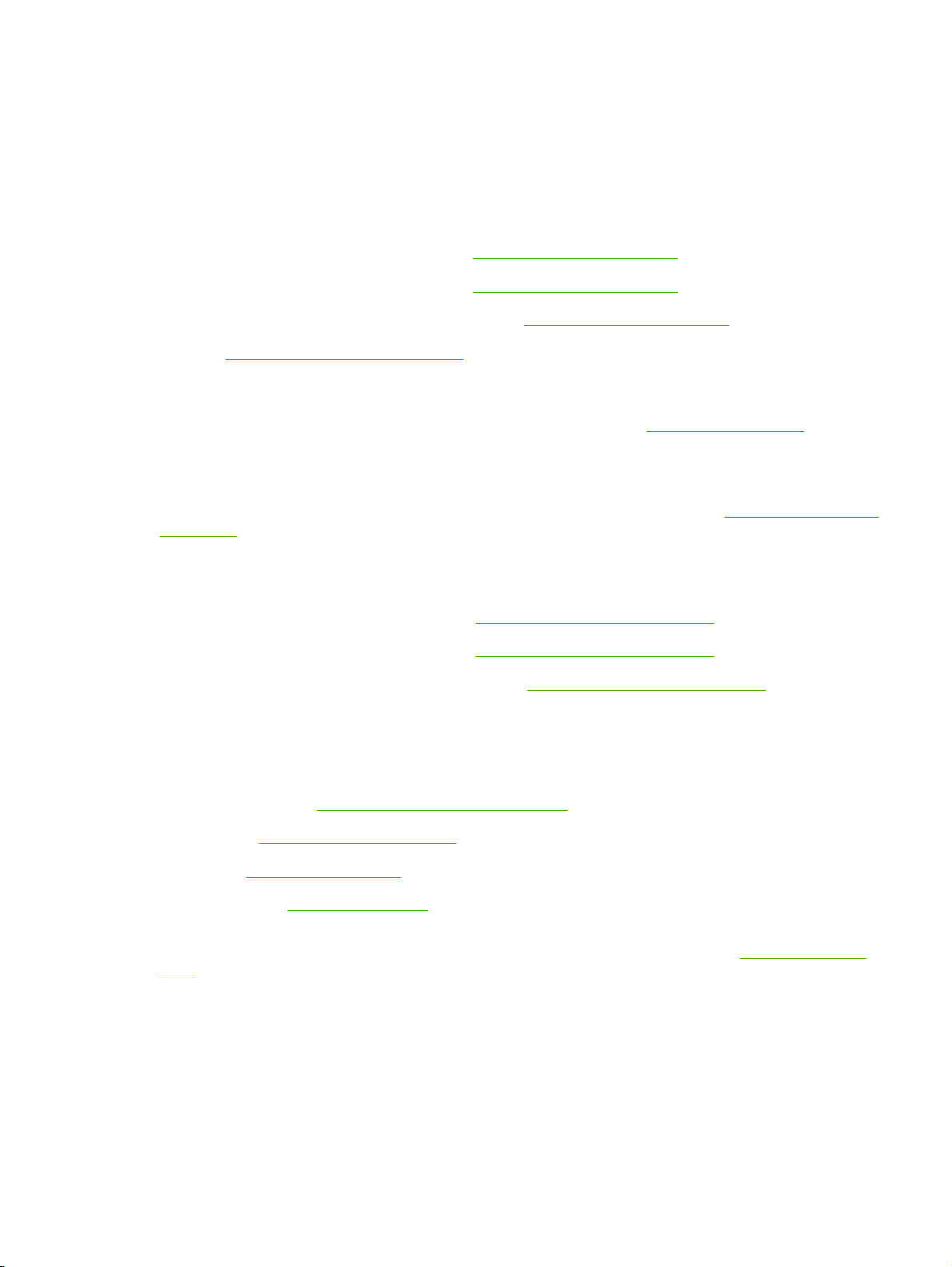
HP Customer Care [Peduli Pelanggan HP]
Layanan Online
Akses 24-jam untuk meng-update perangkat lunak spesifik-printer HP , informasi produk, dan informasi
dukungan dengan menggunakan sambungan Internet, kunjungi situs Web yang sesuai.
Printer HP Color LaserJet 3000 series:
●
Printer HP Color LaserJet 3600 series:
●
Printer Printer HP Color LaserJet 3800 series:
●
Kunjungi
cetak eksternal HP Jetdirect.
HP Instant Support Professional Edition (ISPE) adalah seperangkat alat pemecahan masalah berbasis
Web untuk produk komputerisasi dan pencetakan desktop. Kunjungi
Dukungan telepon
HP akan menyediakan dukungan telepon bebas pulsa selama masa jaminan. Untuk nomor telepon
negara/kawasan Anda, lihat flyer yang disertakan dengan printer, atau kunjungi
callcenters. Sebelum menelepon HP, siapkan terlebih dulu informasi berikut: nama dan nomor seri
produk, tanggal pembelian dan uraian masalah.
Kegunaan perangkat lunak, driver dan informasi elektronik
●
●
●
www.hp.com/support/net_printing untuk mendapatkan informasi lebih lanjut mengenai server
Printer HP Color LaserJet 3000 Series:
Printer HP Color LaserJet 3600 Series:
Printer Printer HP Color LaserJet 3800 Series:
www.hp.com/support/clj3000
www.hp.com/support/clj3600
www.hp.com/support/clj3800
instantsupport.hp.com.
www.hp.com/support/
www.hp.com/go/clj3000_software
www.hp.com/go/clj3600_software
www.hp.com/go/clj3800_software
Halaman Web untuk driver berbahasa Inggris, tetapi Anda pun dapat men-download driver dalam
beberapa bahasa.
Pemesanan langsung HP untuk aksesori dan persediaan
Amerika Serikat:
●
Kanada:
●
Eropa:
●
Asia-Pasifik:
●
Untuk memesan suku cadang atau aksesori HP asli, tujukan ke HP Parts Store di
parts, (hanya di A.S. dan Kanada), atau hubungi 1-800-538-8787 (A.S.) atau 1-800-387-3154 (Kanada).
Informasi layanan HP
Untuk mengetahui lokasi Agen Resmi HP, hubungi 1-800-243-9816 (A.S.) atau 1-800-387-3867
(Kanada).
Di luar Amerika Serikat dan Kanada, hubungi nomor dukungan pelanggan untuk negara/kawasan Anda.
Lihat brosur yang disertakan dalam kotak printer Anda.
www.hp.ca/catalog/supplies
www.hp.com/supplies
www.hp.com/sbso/product/supplies.
www.hp.com/paper/
www.hp.com/buy/
IDWW iii
Page 6
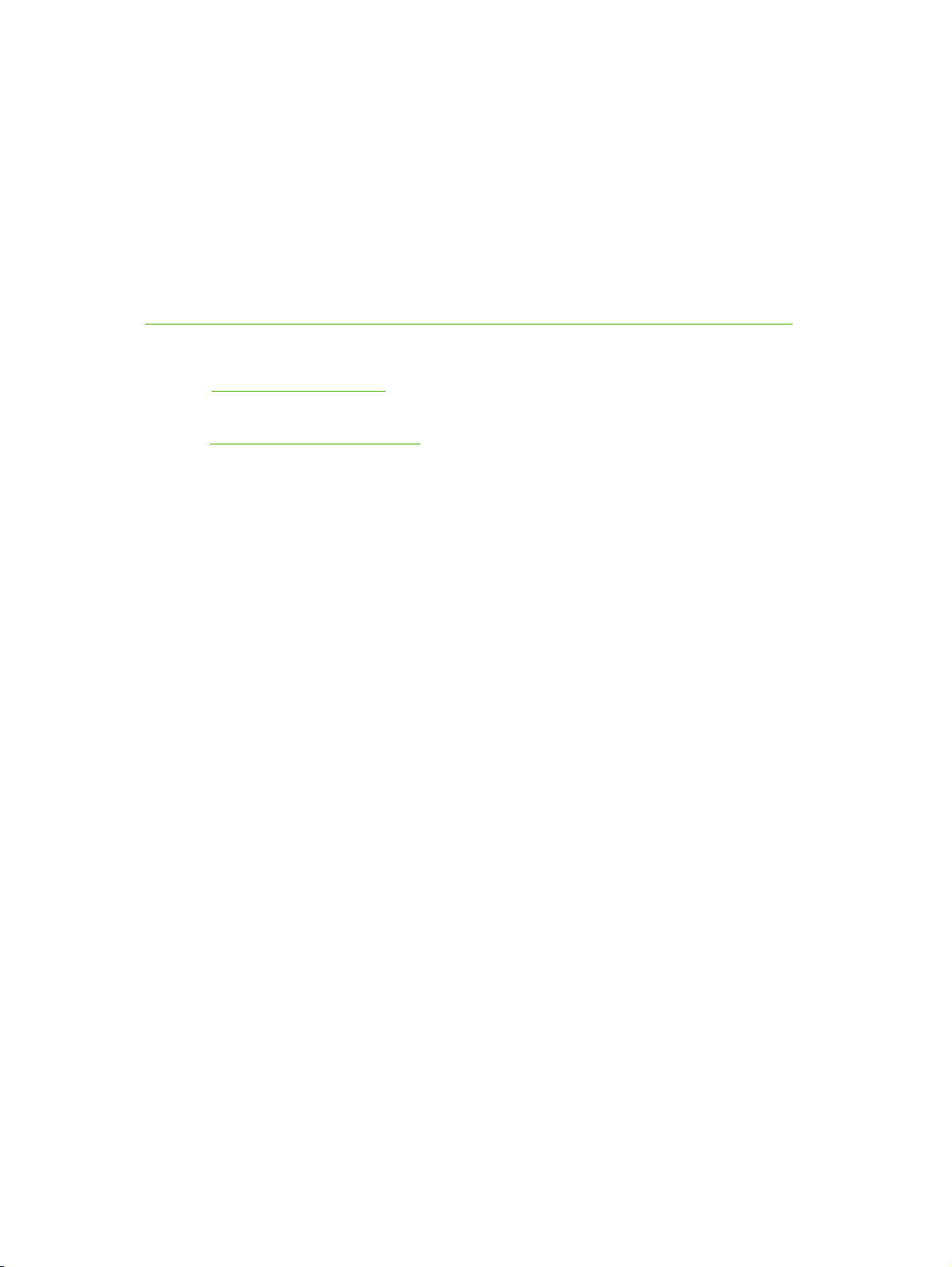
Perjanjian layanan HP
Hubungi 1-800-835-4747 (A.S.) atau 1-800-268-1221 (Kanada).
Untuk perpanjangan layanan, hubungi 1-800-446-0522.
HP Easy Printer Care Software [Perangkat Lunak Printer Mudah-Perawatan]
Untuk memeriksa status dan pengaturan printer serta menampilkan informasi pemecahan masalah dan
dokumentasi online, gunakan HP Easy Printer Care Software [Perangkat Lunak Printer MudahPerawatan]. Anda harus melakukan pemasangan perangkat lunak yang lengkap agar dapat
menggunakan HP Easy Printer Care Software [Perangkat Lunak Printer Mudah-Perawatan]. Lihat
Menggunakan HP Easy Printer Care Software [Perangkat Lunak Printer Mudah-Perawatan].
Dukungan dan informasi HP untuk komputer Macintosh
Kunjungi
www.hp.com/go/macosx untuk informasi dukungan Macintosh OS X dan layanan
berlangganan HP untuk update driver.
Kunjungi
www.hp.com/go/mac-connect untuk produk yang khusus didesain untuk pengguna Macintosh.
iv HP Customer Care [Peduli Pelanggan HP] IDWW
Page 7
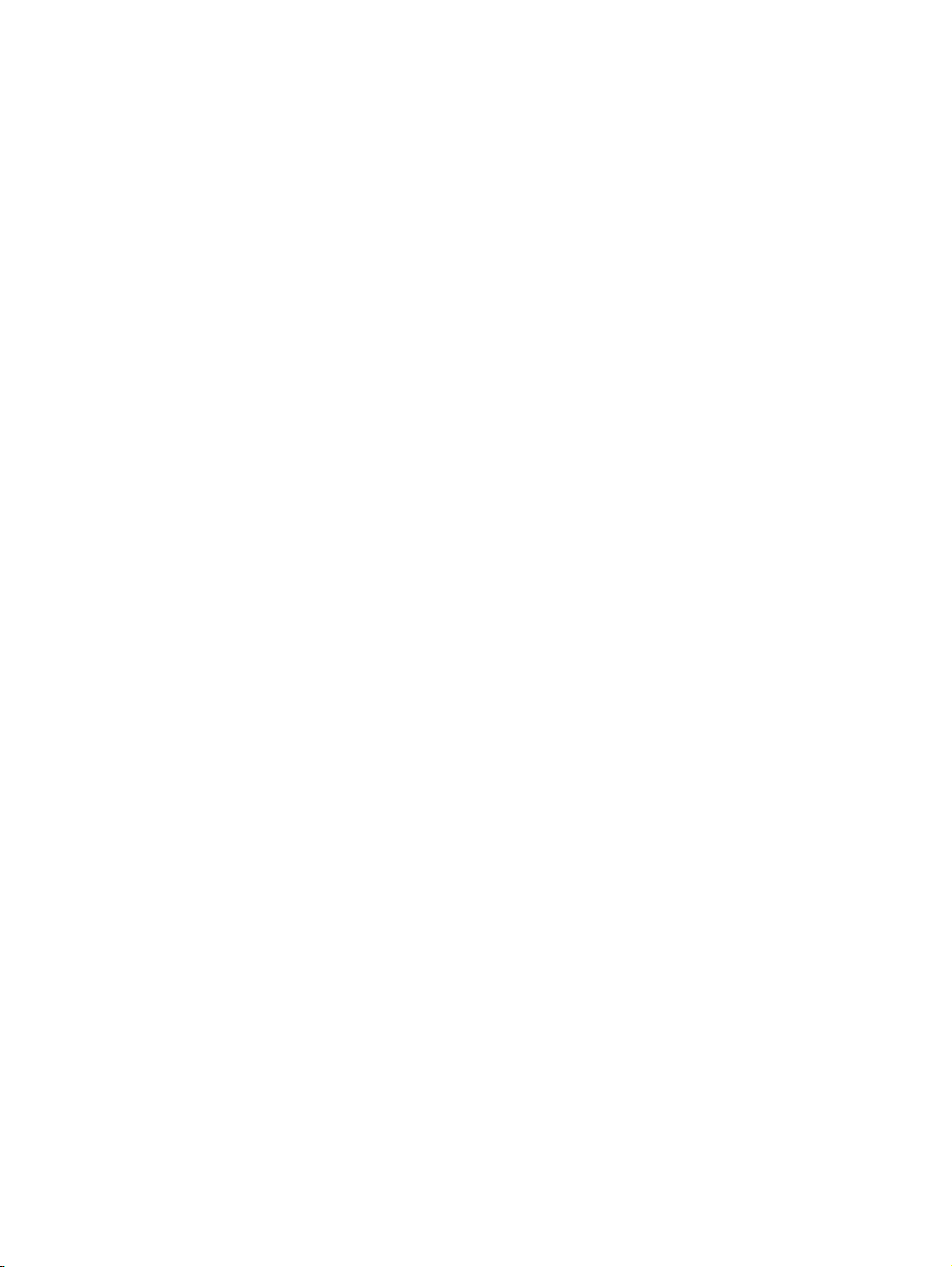
Isi
1 Dasar-dasar printer
Akses cepat ke informasi printer .......................................................................................................... 2
Printer sekilas pandang ........................................................................................................................ 3
Printer HP Color LaserJet 3000 series ............................................................................... 3
Printer HP Color LaserJet 3600 series ............................................................................... 4
Printer Printer HP Color LaserJet 3800 series .................................................................... 4
Fitur sekilas pandang ........................................................................................................................... 5
Berkeliling ............................................................................................................................................. 7
Perangkat lunak printer ....................................................................................................................... 9
Printer HP Color LaserJet 3000 Series dan driver printer Printer HP Color LaserJet 3800
Series .................................................................................................................................. 9
Driver printer HP Color LaserJet 3600 Series ................................................................... 10
Driver tambahan ................................................................................................................ 10
Membuka driver printer ...................................................................................................... 10
Perangkat lunak untuk jaringan ......................................................................................... 11
Kegunaan .......................................................................................................................... 12
Spesifikasi media cetak ...................................................................................................................... 14
Jenis media terdukung ....................................................................................................... 14
Ukuran media terdukung ................................................................................................... 15
HP Web Jetadmin ............................................................................................. 12
UNIX .................................................................................................................. 12
Linux .................................................................................................................. 12
HP Easy Printer Care Software [Perangkat Lunak Printer Mudah-
Perawatan] ........................................................................................................ 12
Server Web terbenam ....................................................................................... 12
Fitur .................................................................................................. 13
Komponen dan kegunaan lainnya ..................................................................... 13
2 Panel kontrol
Tinjauan umum panel kontrol ............................................................................................................. 18
Lampu indikator panel kontrol ........................................................................................... 19
Layar .................................................................................................................................. 19
Menggunakan menu panel kontrol ..................................................................................................... 21
Untuk menggunakan menu ................................................................................................ 21
Menu Retrieve Job [Mengambil Tugas Cetak] ................................................................................... 22
Menu informasi ................................................................................................................................... 23
Menu Penanganan Kertas .................................................................................................................. 24
Menu Konfigurasi Perangkat ............................................................................................................. 25
Mencetak sub-menu .......................................................................................................... 25
IDWW v
Page 8
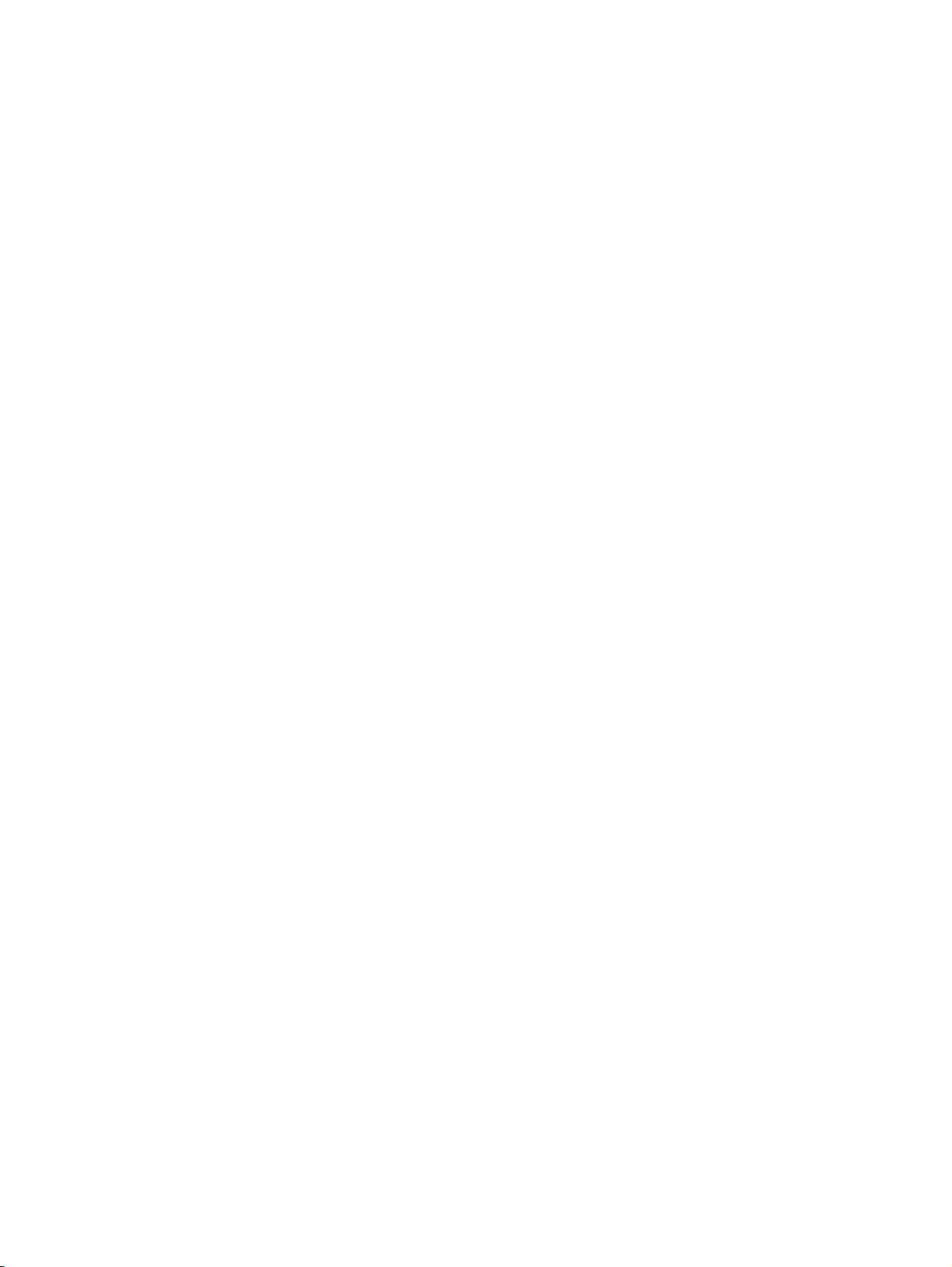
sub-menu Kualitas Cetak ................................................................................................... 27
sub-menu Pengaturan Sistem ........................................................................................... 28
sub-menu I/O ..................................................................................................................... 31
Menyetel ulang sub-menu ................................................................................................. 32
Menu diagnostik ................................................................................................................................. 33
Mengubah pengaturan konfigurasi panel kontrol printer ................................................................... 34
opsi menu Cara Kerja Baki ................................................................................................ 34
Untuk menyetel fitur Use Requested Tray [Gunakan Baki yang Diminta] ........ 34
Untuk menyetel fitur Manually Feed Prompt [Prompt Pengumpanan
Manual] ............................................................................................................. 35
Untuk menyetel fitur PS Defer Media [Media Tunda PS] ................................. 35
Untuk menyetel fitur Use Another Tray [Gunakan Baki Lain] ........................... 35
Untuk menyetel fitur Size/Type Prompt [Prompt Ukuran/Jenis] ....................... 36
Untuk menyetel fitur Duplex Blank Pages [Halaman Kosong Dupleks] ............ 36
Fitur Sleep Delay dan Sleep Mode [Tunda Tidur dan Modus Tidur] .................................. 36
Untuk menyetel fitur Sleep Delay [Tunda Tidur] ............................................... 37
Untuk menonaktifkan atau mengaktifkan fitur Sleep Mode [Modus Tidur] ........ 37
fitur Kecerahan Tampilan ................................................................................................... 37
Untuk mengatur Kecerahan Tampilan .............................................................. 37
fitur Personality [Karakter] ................................................................................................. 37
Untuk mengatur fitur Personality [Karakter] ...................................................... 38
fitur Clearable Warnings [Peringatan yang Dapat Dihapus] .............................................. 38
Untuk mengatur fitur Clearable Warnings [peringatan yang dapat
dihapus] ............................................................................................................. 38
fitur Auto Continue [Lanjut Otomatis] ................................................................................. 39
Untuk mengatur fitur Auto Continue [Lanjut Otomatis] ...................................... 39
fitur Replace Supplies [Mengganti Persediaan] ................................................................. 39
Untuk menyetel fitur Replace Supplies [Mengganti Persediaan] ...................... 39
fitur Jam Recovery [Perbaikan Kemacetan] ...................................................................... 40
Untuk menyetel fitur Jam Recovery [Perbaikan Kemacetan] ............................ 40
fitur Bahasa ........................................................................................................................ 40
Untuk memilih bahasa ....................................................................................... 40
Menggunakan panel kontrol printer dalam lingkungan yang berbagi penggunaan ............................ 41
3 Konfigurasi I/O
Konfigurasi USB ................................................................................................................................. 44
Menghubungkan kabel USB .............................................................................................. 44
Konfigurasi jaringan ............................................................................................................................ 45
Mengkonfigurasi parameter TCP/IP secara manual dari panel kontrol printer .................. 45
Mengatur alamat IP ........................................................................................... 45
Mengatur subnet mask ...................................................................................... 45
Mengatur default gateway [gerbang standar] .................................................... 46
Menonaktifkan protokol jaringan (opsional) ....................................................................... 46
Untuk menonaktifkan IPX/SPX ......................................................................... 47
Untuk menonaktifkan AppleTalk ....................................................................... 47
Untuk menonaktifkan DLC/LLC ......................................................................... 47
Konfigurasi Enhanced I/O (EIO) ....................................................................................... 48
Server cetak EIO HP Jetdirect .......................................................................... 48
4 Tugas pencetakan
vi IDWW
Page 9
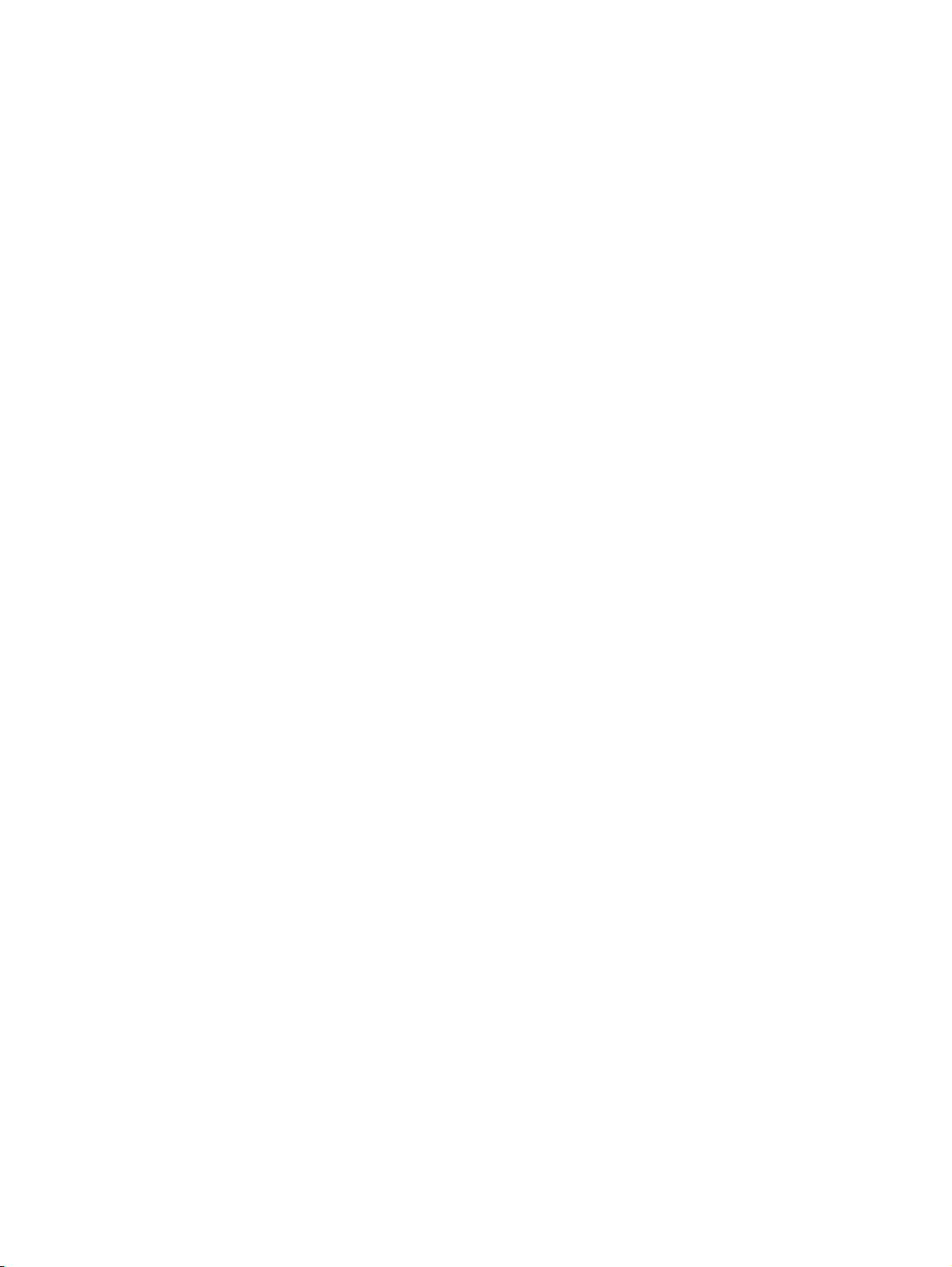
Mengontrol tugas cetak ...................................................................................................................... 50
Source (Sumber) ............................................................................................................... 50
Jenis dan Ukuran ............................................................................................................... 50
Prioritas pengaturan cetak ................................................................................................. 51
Memperoleh akses ke pengaturan driver printer ............................................................... 51
Memilih media cetak ........................................................................................................................... 53
Kertas yang harus dihindari ............................................................................................... 53
Kertas yang dapat merusak printer .................................................................................... 53
Mengkonfigurasi baki ......................................................................................................................... 55
Mengkonfigurasi ukuran .................................................................................................... 55
Mengkonfigurasi jenis ........................................................................................................ 55
Mengkonfigurasi baki 1 untuk kertas custom [tersesuai] ................................................... 55
Mengkonfigurasi baki 2 atau baki 3 untuk kertas custom [tersesuai] ................................ 57
Mencetak dari baki 1 (baki multiguna) ............................................................................... 58
Memuatkan kertas ke dalam baki 1 .................................................................. 58
Mencetak amplop dari baki 1 ............................................................................................. 60
Untuk memuatkan amplop ke dalam baki 1 ...................................................... 60
Mencetak amplop .............................................................................................. 62
Mencetak dari baki 2 dan baki 3 ........................................................................................ 62
Memuatkan baki 2 ............................................................................................. 63
Memuatkan baki 3 ............................................................................................. 65
Pengindraan jenis media otomatis (modus pengindraan otomatis) ................................................... 68
Pengindraan baki 1 ............................................................................................................ 68
Pengindraan baki 2 atau baki 3 ........................................................................................ 69
Menggunakan fitur pada driver printer Windows ................................................................................ 70
Membuat dan menggunakan quick sets [set cepat] .......................................................... 70
Menggunakan watermarks [tanda air] ............................................................................... 71
Mengubah ukuran dokumen .............................................................................................. 71
Mengatur ukuran kertas khusus dari driver printer ............................................................ 72
Menggunakan kertas/sampul berbeda .............................................................................. 72
Mencetak halaman pertama kosong .................................................................................. 72
Mencetak beberapa halaman pada selembar kertas ......................................................... 73
Mengatur opsi warna ......................................................................................................... 73
Menggunakan kotak dialog HP Digital Imaging Options [Opsi Pencitraan Digital
HP] ..................................................................................................................................... 73
Menggunakan tab Services [Layanan] .............................................................................. 74
Menggunakan fitur pada driver printer Macintosh .............................................................................. 75
Membuat dan menggunakan preset [pra-setel] pada Mac OS X ....................................... 75
Mencetak halaman sampul ................................................................................................ 75
Mencetak beberapa halaman pada selembar kertas ......................................................... 76
Mengatur opsi warna ......................................................................................................... 76
Mencetak pada media khusus ............................................................................................................ 77
Transparansi ...................................................................................................................... 77
Kertas mengkilap ............................................................................................................... 77
Kertas berwarna ................................................................................................................ 77
Amplop ............................................................................................................................... 78
Label .................................................................................................................................. 78
Kertas tebal ........................................................................................................................ 79
kertas HP LaserJet Tough ................................................................................................. 79
Formulir pra-cetak dan kop surat ....................................................................................... 79
IDWW vii
Page 10
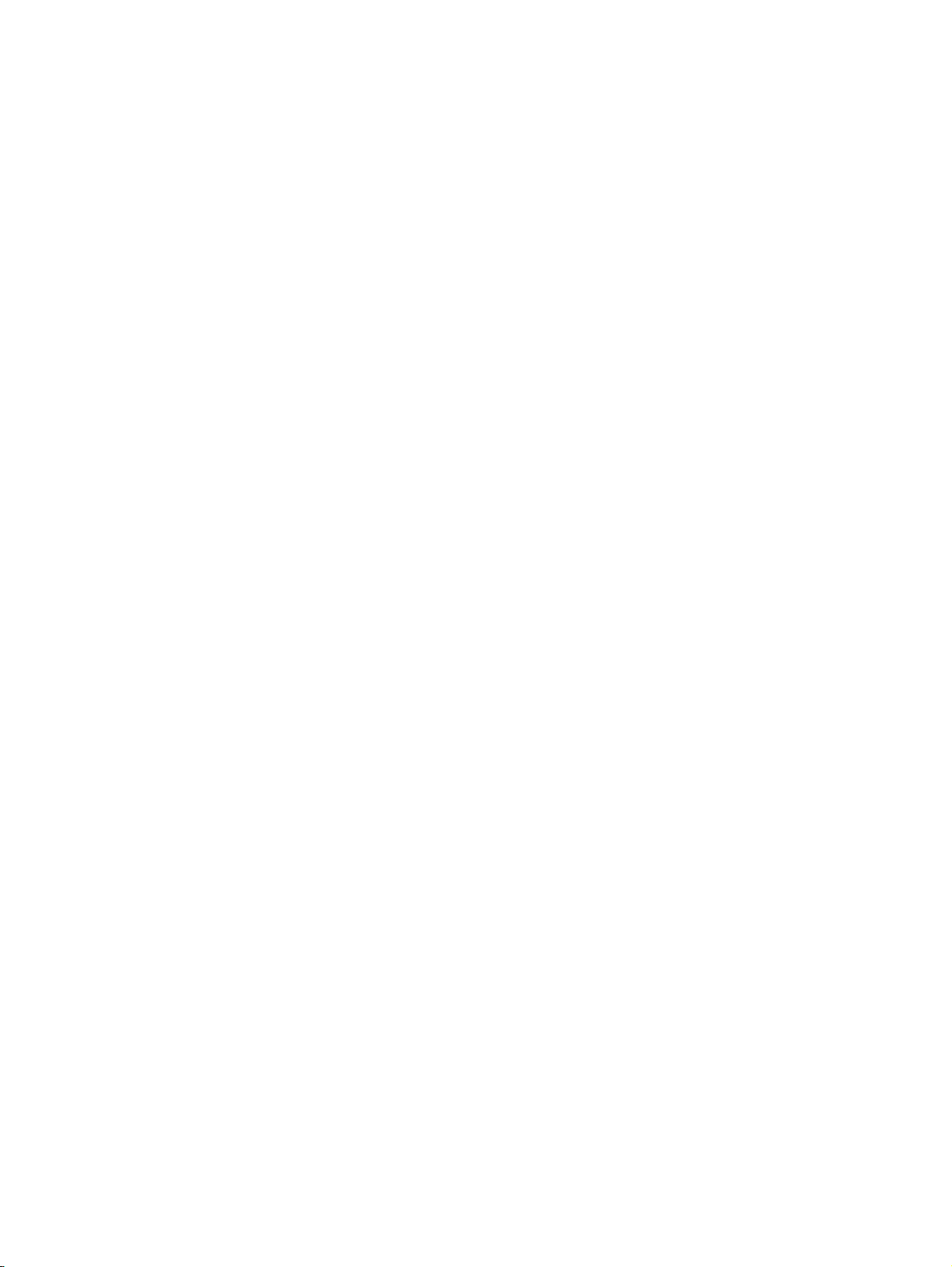
Menggunakan pencetakan 2-sisi (dupleks) ........................................................................................ 81
Mengatur situasi pencetakan khusus ................................................................................................. 84
Mengatur tugas cetak simpanan ........................................................................................................ 86
Mengatur memori ............................................................................................................................... 88
5 Mengatur printer
Menggunakan halaman informasi printer ........................................................................................... 90
Mengkonfigurasi tanda e-mail ............................................................................................................ 92
Menggunakan server Web terbenam ................................................................................................. 93
Menggunakan HP Easy Printer Care Software [Perangkat Lunak Printer Mudah-Perawatan] .......... 96
Menggunakan HP Printer Utility [Kegunaan Printer HP] untuk Macintosh ......................................... 99
Kertas daur ulang .............................................................................................................. 80
Pencetakan 2-sisi otomatis ................................................................................................ 81
Pengaturan panel kontrol untuk pencetakan 2-sisi otomatis ............................................. 82
untuk mengaktifkan atau menonaktifkan pencetakan 2-sisi dari panel
kontrol ............................................................................................................... 82
Opsi untuk penjilidan pekerjaan pencetakan 2-sisi ............................................................ 82
Pencetakan 2-sisi manual ................................................................................................. 82
Mencetak halaman pertama yang berbeda ....................................................................... 84
Mencetak media ukuran-custom ........................................................................................ 84
Menghentikan permintaan cetak ........................................................................................ 84
Untuk menghentikan tugas cetak yang sedang aktif dari panel kontrol
printer ................................................................................................................ 84
Untuk menghentikan tugas cetak yang aktif dari program perangkat
lunak .................................................................................................................. 85
Untuk mengakses server Web terbenam dengan menggunakan koneksi jaringan ........... 93
Bagian server Web terbenam ............................................................................................ 94
Sistem operasi yang didukung ........................................................................................... 96
Untuk menggunakan HP Easy Printer Care Software [Perangkat Lunak Printer Mudah-
Perawatan] ......................................................................................................................... 96
Bagian HP Easy Printer Care Software [Perangkat Lunak Printer Mudah-
Perawatan] ......................................................................................................................... 96
Membuka HP Printer Utility [Kegunaan Printer HP] ........................................................... 99
Fitur HP Printer Utility [Kegunaan Printer HP] ................................................................... 99
6 Warna
Menggunakan warna ........................................................................................................................ 102
HP ImageREt ................................................................................................................... 102
Pemilihan media ............................................................................................................. 102
Opsi warna ....................................................................................................................... 102
Standard red-green-blue [Merah-hijau-biru standar] (sRGB) .......................................... 102
Mencetak dalam empat warna (CMYK) ........................................................................... 103
Emulasi set tinta CMYK (hanya PostScript) .................................................... 103
Mengatur warna ............................................................................................................................... 104
Mencetak dalam Skala abu-abu ...................................................................................... 104
Penyesuaian warna otomatis atau manual ...................................................................... 104
Opsi warna manual ......................................................................................... 104
Membatasi pencetakan warna ......................................................................................... 106
Mencocokkan warna ........................................................................................................................ 107
Kecocokan warna buku sampel ....................................................................................... 107
viii IDWW
Page 11
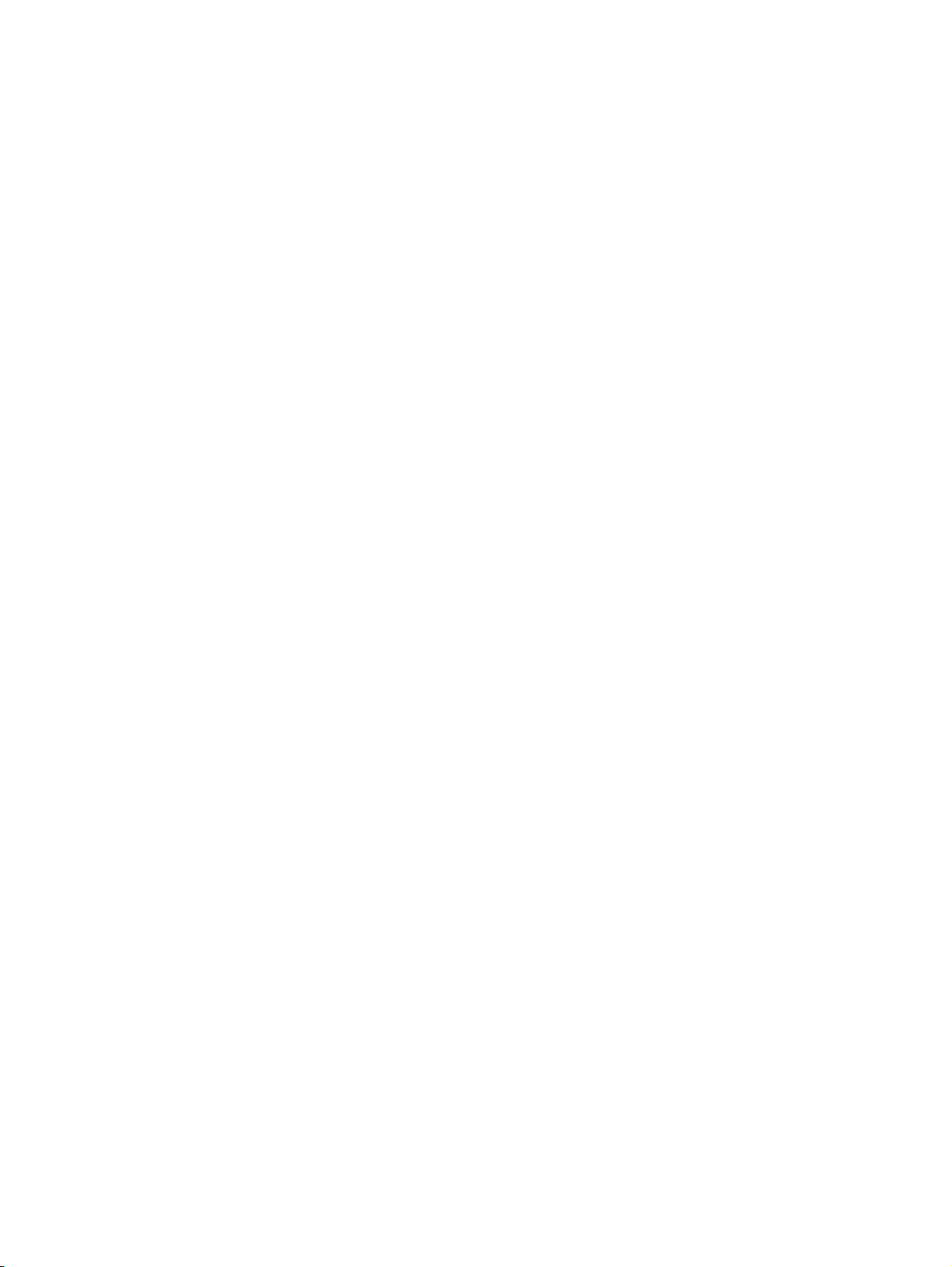
Sampel warna pencetakan .............................................................................................. 108
7 Pemeliharaan
Mengatur persediaan ....................................................................................................................... 110
Masa pakai persediaan .................................................................................................... 110
Perkiraan interval penggantian kartrid cetak ................................................................... 110
Memeriksa masa pakai kartrid cetak ............................................................................... 110
Penyimpanan kartrid cetak .............................................................................................. 111
Kartrid cetak HP ............................................................................................................... 1 12
Kartrid cetak non-HP ....................................................................................................... 112
Otentikasi kartrid cetak .................................................................................................... 112
HP fraud hotline [saluran langsung kasus pemalsuan HP] dan situs Web ...................... 112
Mengganti persediaan dan komponen ............................................................................................. 113
Pedoman penggantian persediaan .................................................................................. 113
Mengganti kartrid cetak ................................................................................................... 113
Membersihkan printer ....................................................................................................................... 117
Untuk membersihkan printer dengan menggunakan panel kontrol printer ...................... 117
8 Memecahkan masalah
Daftar periksa mengenai pemecahan masalah yang mendasar ...................................................... 120
Sejumlah faktor yang mempengaruhi performa printer ................................................... 120
Jenis pesan pada panel kontrol ........................................................................................................ 121
Pesan panel kontrol .......................................................................................................................... 122
Macet ................................................................................................................................................ 140
Perbaikan kemacetan ...................................................................................................... 140
Penyebab umum kemacetan ............................................................................................................ 142
Menghilangkan kemacetan .............................................................................................................. 143
Masalah penanganan kertas ............................................................................................................ 153
Pemecahan masalah-halaman informasi ......................................................................................... 158
Masalah respons printer ................................................................................................................... 160
Masalah panel kontrol printer ........................................................................................................... 163
Masalah pencetakan berwarna ........................................................................................................ 164
Hasil cetak printer salah ................................................................................................................... 166
Masalah hasil cetak printer .............................................................................................. 166
Panduan untuk mencetak dengan font yang berbeda ..................................................... 167
Masalah Macintosh .......................................................................................................................... 168
Memecahkan masalah dengan Mac OS v9.x .................................................................. 168
Memecahkan masalah dengan Mac OS X ...................................................................... 170
Masalah program perangkat lunak ................................................................................................... 173
Pemecahan masalah kualitas cetak ................................................................................................. 174
Masalah kualitas cetak yang berkaitan dengan media .................................................... 174
Kerusakan transparansi overhead ................................................................................... 174
Masalah kualitas cetak yang berkaitan dengan kondisi lingkungan ................................ 175
Masalah kualitas cetak berkaitan dengan kemacetan ..................................................... 175
Masalah kualitas kertas yang berkaitan dengan penumpukan toner di bagian dalam
printer ............................................................................................................................... 175
Halaman pemecahan masalah kualitas cetak ................................................................. 175
Mengkalibrasi printer ....................................................................................................... 176
Untuk mengganti kartrid cetak ........................................................................ 114
IDWW ix
Page 12
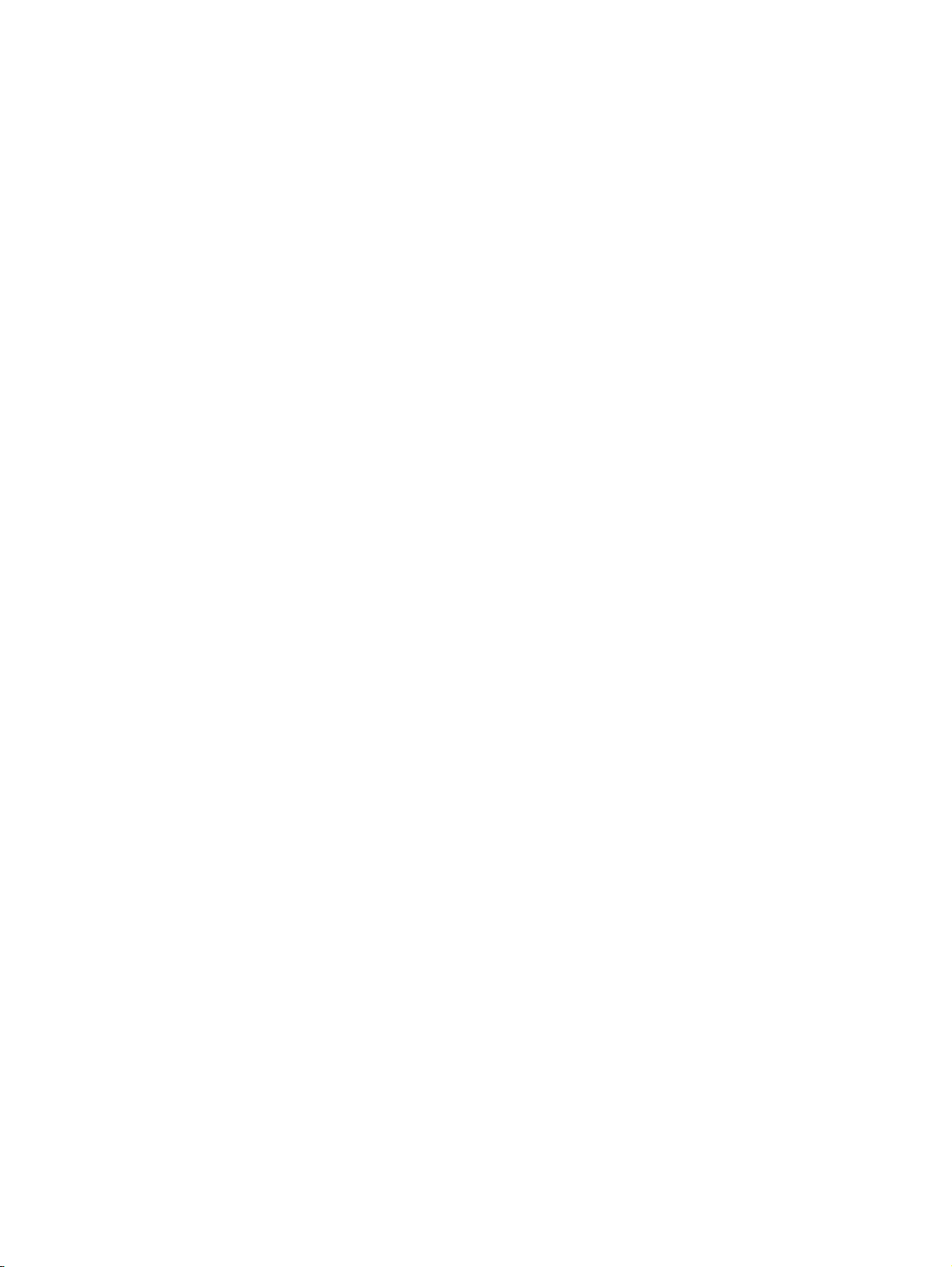
Apendiks A Persediaan dan aksesori
Komponen dan persediaan .............................................................................................................. 178
Memesan dengan menggunakan server Web terbenam ................................................................. 180
Apendiks B Layanan dan dukungan
keterangan jaminan terbatas Hewlett-Packard ............................................................................... 182
Keterangan jaminan terbatas kartrid cetak ....................................................................................... 184
perjanjian pemeliharaan HP ............................................................................................................ 185
perjanjian servis di tempat ............................................................................................... 185
Servis di tempat pada hari berikutnya ............................................................. 185
Servis mingguan (volume) di tempat ............................................................... 185
Perpanjangan jaminan .................................................................................................... 185
Pengemasan kembali printer ............................................................................................................ 186
Apendiks C Spesifikasi printer
Spesifikasi fisik ................................................................................................................................. 188
Spesifikasi listrik ............................................................................................................................... 189
Spesifikasi pemakaian daya ............................................................................................................. 190
Spesifikasi akustik ............................................................................................................................ 191
Spesifikasi lingkungan pengoperasian ............................................................................................. 192
Apendiks D Informasi peraturan
Peraturan FCC ................................................................................................................................ 194
Program pengurusan produk sesuai lingkungan .............................................................................. 195
Pelestarian lingkungan .................................................................................................... 195
Produksi Ozon ................................................................................................................. 195
Pemakaian daya .............................................................................................................. 195
Pemakaian toner .............................................................................................................. 195
Penggunaan kertas .......................................................................................................... 195
Plastik .............................................................................................................................. 195
persediaan cetak HP LaserJet ........................................................................................ 195
Informasi program daur ulang dan pengembalian persediaan cetak HP ........................ 196
Kertas .............................................................................................................................. 196
Batasan materi ................................................................................................................. 196
Pembuangan peralatan limbah oleh pengguna di rumah pribadi di Uni Eropa ............... 197
Material Safety Data Sheet [Lembar Data Keamanan Bahan] (MSDS) .......................... 197
Perpanjangan jaminan ..................................................................................................... 197
Untuk informasi lebih lanjut .............................................................................................. 197
Declaration of conformity (HP Color LaserJet 3000 series) ............................................................. 198
Pernyataan kepatuhan (HP Color LaserJet 3600 series dan HP Color LaserJet 3800 series) ........ 199
Pernyataan tentang keselamatan ..................................................................................................... 200
Keamanan laser ............................................................................................................... 200
Peraturan DOC Kanada ................................................................................................... 200
Pernyataan EMI (Korea) .................................................................................................. 200
Pernyataan VCCI (Jepang) .............................................................................................. 200
Pernyataan tentang kabel listrik (Jepang) ....................................................................... 200
Pernyataan tentang laser untuk Finlandia ....................................................................... 201
Apendiks E Bekerja dengan memori
x IDWW
Page 13
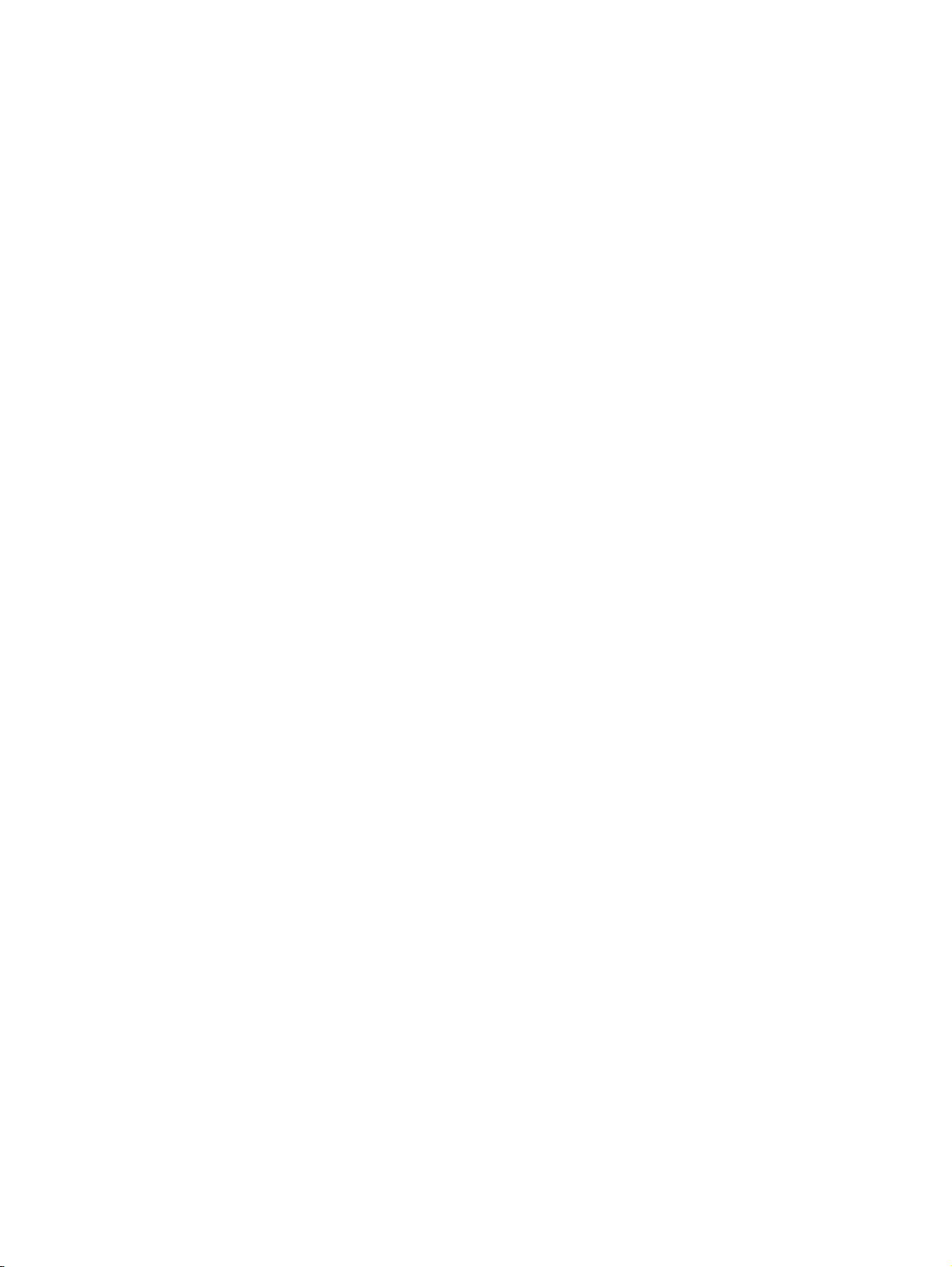
Memori printer .................................................................................................................................. 203
Menginstal DIMM memori ................................................................................................................ 204
Untuk menginstal memori dan font DIMM ....................................................................... 204
Mengaktifkan memori ...................................................................................................... 206
Untuk mengaktifkan memori pada Windows ................................................... 206
Memeriksa instalasi DIMM ............................................................................................... 207
Untuk memeriksa instalasi DIMM .................................................................... 207
Daftar Istilah .................................................................................................................................................... 209
Indeks ............................................................................................................................................................... 213
IDWW xi
Page 14
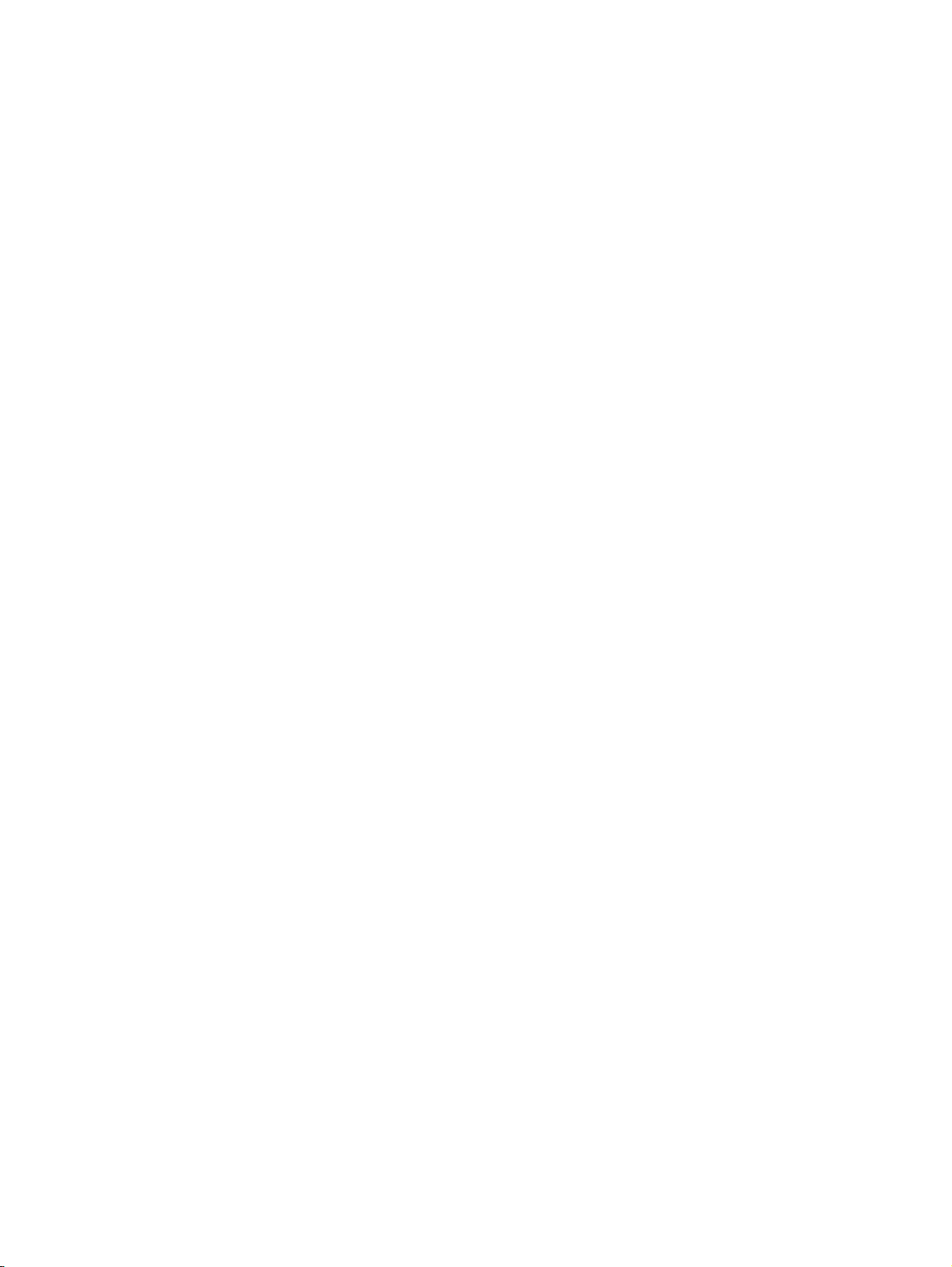
xii IDWW
Page 15
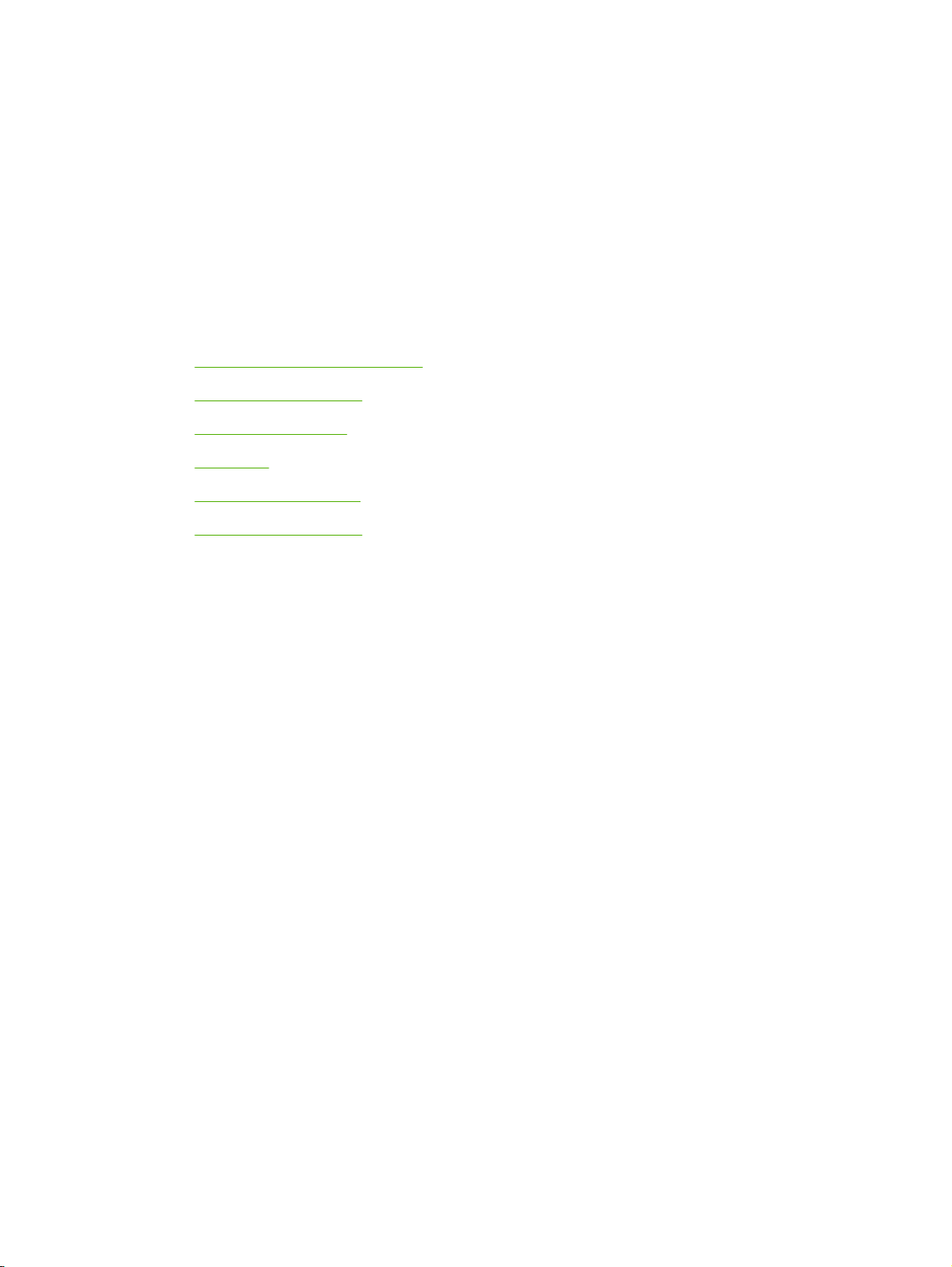
1 Dasar-dasar printer
Bab ini memuat informasi pokok mengenai berbagai fitur printer:
Akses cepat ke informasi printer
●
Printer sekilas pandang
●
Fitur sekilas pandang
●
Berkeliling
●
Perangkat lunak printer
●
Spesifikasi media cetak
●
IDWW 1
Page 16
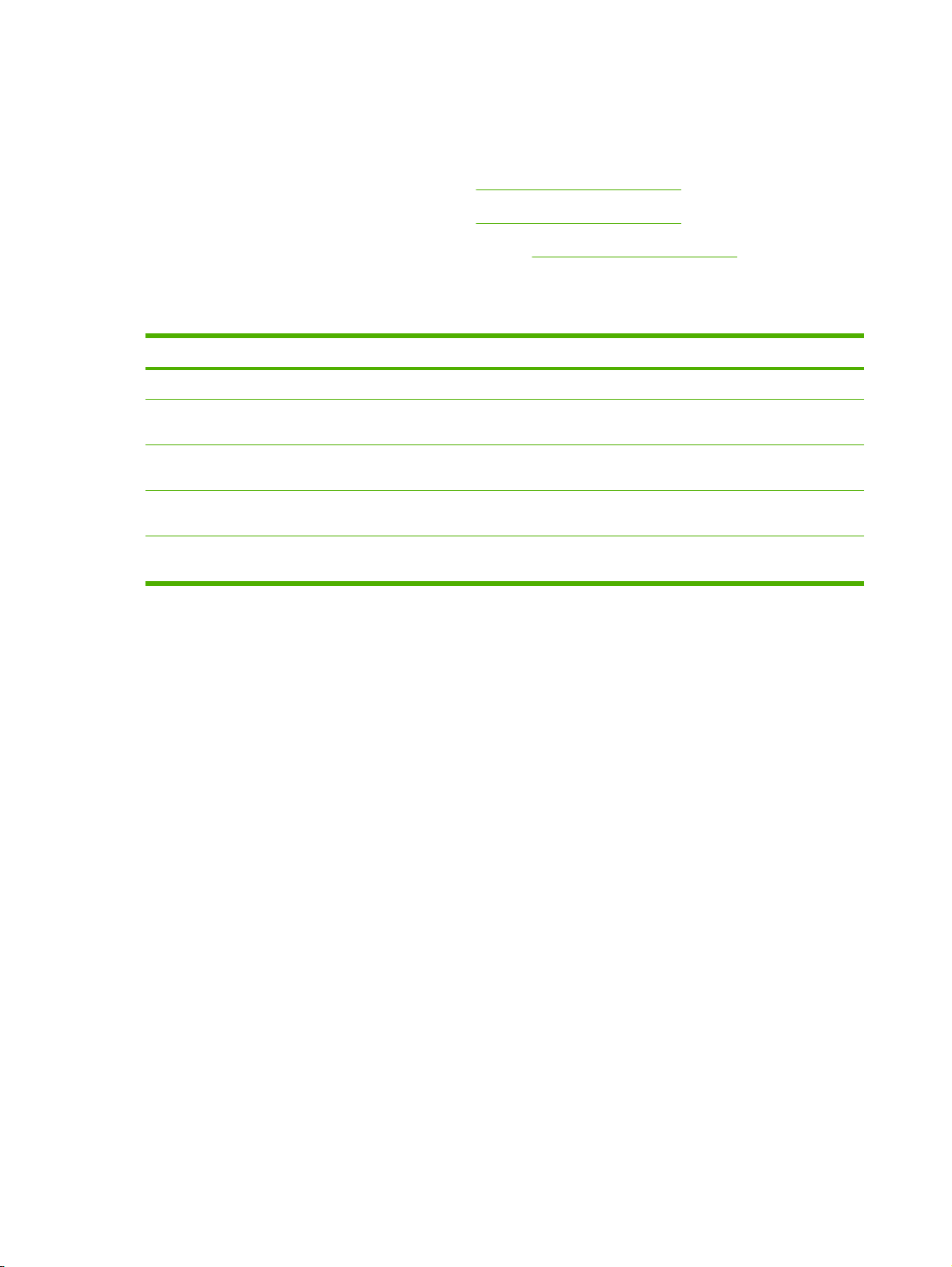
Akses cepat ke informasi printer
Tersedia beberapa referensi untuk digunakan dengan printer ini.
Printer HP Color LaserJet 3000 Series:
●
Printer HP Color LaserJet 3600 Series:
●
Printer Printer HP Color LaserJet 3800 Series:
●
www.hp.com/support/clj3000.
www.hp.com/support/clj3600.
www.hp.com/support/clj3800.
Tabel berikut mencantumkan panduan printer dan jenis informasi yang tersedia, yang disertakan.
Tabel 1-1 Panduan printer
Panduan Keterangan
Panduan persiapan awal Memberikan petunjuk langkah-demi-langkah untuk menginstal dan menyiapkan printer.
Panduan Administrator Server
Cetak Terbenam HP Jetdirect
Panduan instalasi aksesori
dan bahan pemakaian
Panduan pengguna Memberikan rincian informasi untuk menggunakan dan memecahkan masalah printer.
Bantuan Online Memberikan informasi mengenai berbagai opsi yang tersedia dalam driver printer. Untuk
Memberikan petunjuk untuk mengkonfigurasi dan memecahkan masalah server cetak
HP Jetdirect.
Memberikan petunjuk langkah-demi langkah untuk menginstal aksesori dan persediaan.
(Panduan ini disediakan dengan aksesori dan persediaan printer opsional.)
Tersedia pada CD printer.
menampilkan file Bantuan, buka Bantuan online melalui driver printer.
2 Bab 1 Dasar-dasar printer IDWW
Page 17
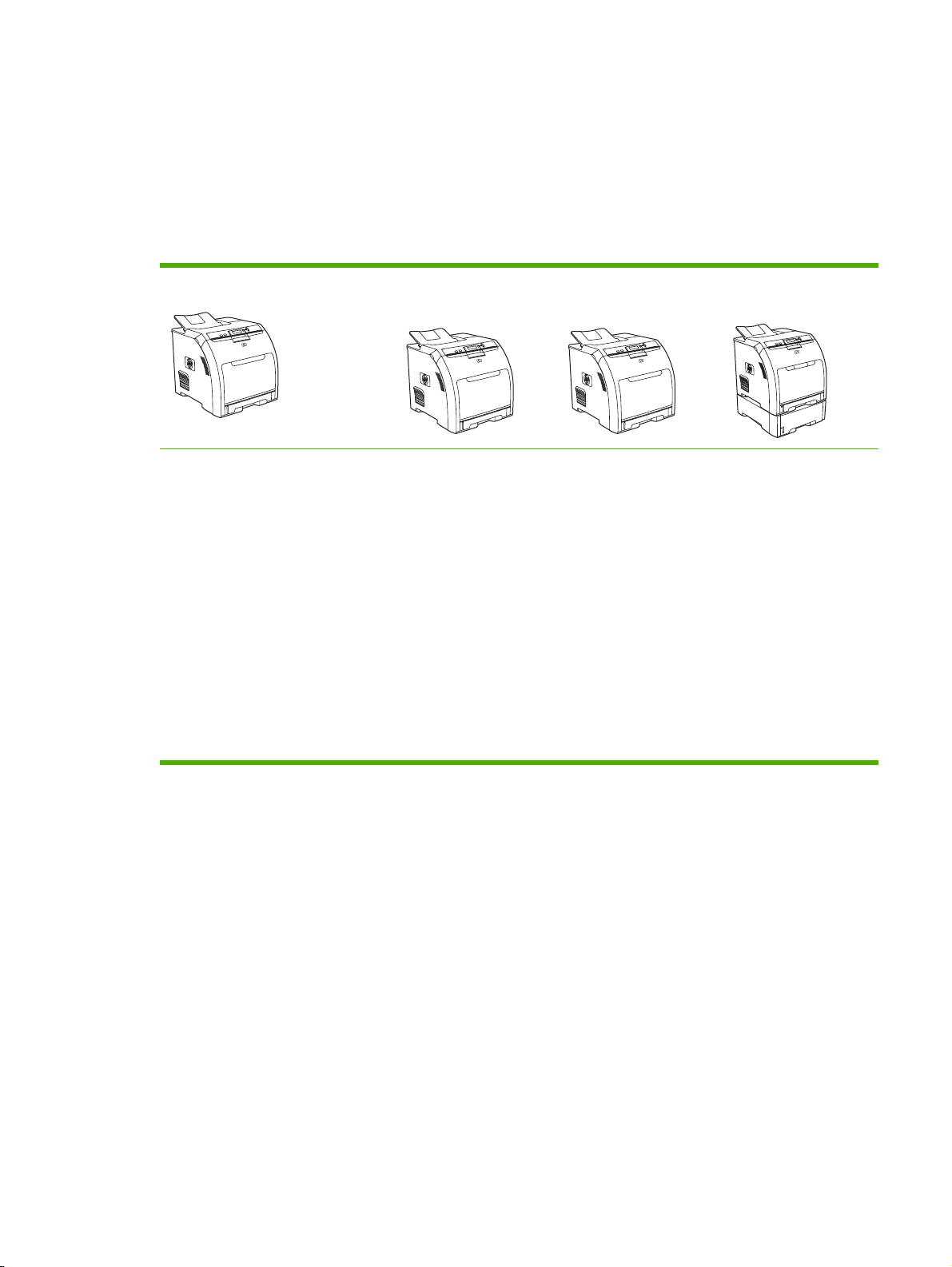
Printer sekilas pandang
Printer HP Color LaserJet 3000, 3600, dan 3800 Series ini tersedia dalam konfigurasi seperti dijelaskan
di bawah ini.
Printer HP Color LaserJet 3000 series
Tabel 1-2 Konfigurasi printerHP Color LaserJet 3000 series
Printer HP Color LaserJet 3000 Printer HP Color
Mencetak hingga 30 halaman per
●
menit (ppm) pada media ukuran
letter atau 29 ppm pada media
ukuran A4 monokrom (hitamputih) dan 15 ppm berwarna.
Baki multiguna kapasitas 100-
●
lembar (baki 1) dan baki masukan
kapasitas 250-lembar (baki 2)
Port universal serial bus (USB) 2.0
●
berkecepatan tinggi dan slot
enhanced input/output
[penambahan masukan/keluaran]
(EIO)
64 megabyte (MB) random access
●
memory (RAM)
LaserJet 3000n
Printer HP Color LaserJet
3000, plus:
128 MB RAM
●
Server cetak
●
terbenam
HP Jetdirect dengan
fitur lengkap untuk
menghubungkannya
ke jaringan 10BaseT/100Base-TX
Printer HP Color
LaserJet 3000dn
PrinterHP Color LaserJet
3000, plus:
256 MB RAM
●
Server cetak
●
terbenam
HP Jetdirect dengan
fitur lengkap untuk
menghubungkannya
ke jaringan 10BaseT/100Base-TX
Pencetakan 2-sisi
●
(dupleks) otomatis
Printer HP Color
LaserJet 3000dtn
PrinterHP Color LaserJet
3000, plus:
256 MB RAM
●
Server cetak
●
terbenam
HP Jetdirect dengan
fitur lengkap untuk
menghubungkannya
ke jaringan 10BaseT/100Base-TX
Pencetakan 2-sisi
●
(dupleks) otomatis
Baki masukan
●
kapasitas 500lembar (bak 3)
IDWW Printer sekilas pandang 3
Page 18
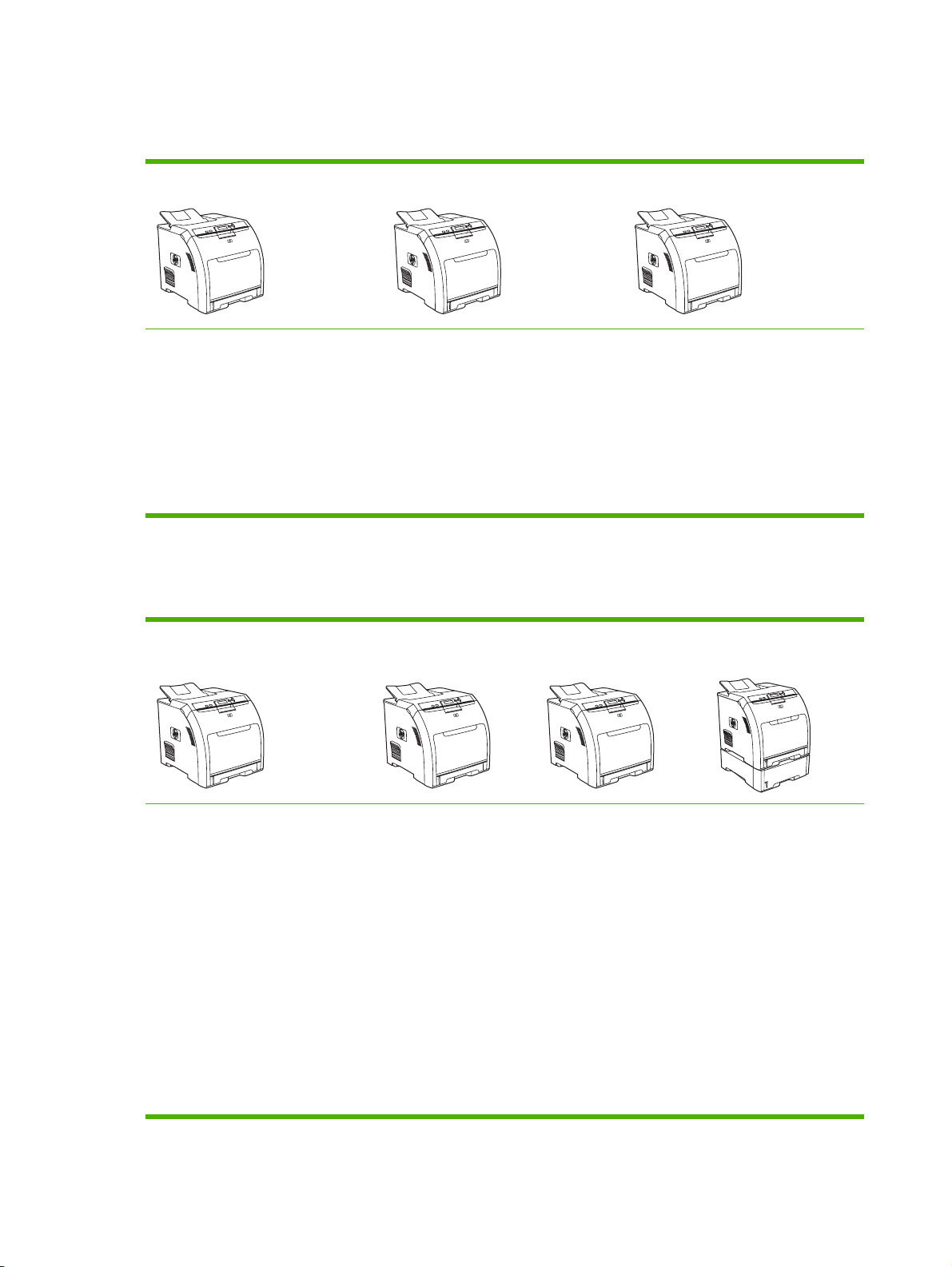
Printer HP Color LaserJet 3600 series
Tabel 1-3 Konfigurasi printerHP Color LaserJet 3600 series
Printer HP Color LaserJet 3600 Printer HP Color LaserJet 3600n Printer HP Color LaserJet 3600dn
Kecepatan cetak 17 ppm
●
Baki multiguna kapasitas 100-
●
lembar (baki 1) dan baki masukan
kapasitas 250-lembar (baki 2)
Port USB 2.0 berkecepatan tinggi
●
64 MB RAM
●
Printer HP Color LaserJet 3600, plus:
Server cetak terbenam HP Jetdirect
●
dengan fitur lengkap untuk
menghubungkannya ke jaringan
10Base-T/100Base-TX
Printer Printer HP Color LaserJet 3800 series
Tabel 1-4 Konfigurasi printerPrinter HP Color LaserJet 3800 series
Printer Printer HP Color LaserJet
3800
Printer Printer HP Color
LaserJet 3800n
PrinterHP Color LaserJet 3600, plus:
128 MB RAM
●
Pencetakan 2-sisi (dupleks)
●
otomatis
Server cetak terbenam HP Jetdirect
●
dengan fitur lengkap untuk
menghubungkannya ke jaringan
10Base-T/100Base-TX
Printer Printer HP Color
LaserJet 3800dn
Printer Printer HP Color
LaserJet 3800dtn
Kecepatan cetak 22 ppm (ukuran
●
letter) atau 21 ppm (A4)
Baki multiguna kapasitas 100-
●
lembar (baki 1) dan baki
masukan kapasitas 250-lembar
(baki 2)
Port USB 2.0 berkecepatan
●
tinggi dan slot EIO
96 megabyte (MB) random
●
access memory (RAM)
Printer Printer HP Color
LaserJet 3800 , plus:
160 MB RAM
●
Server cetak
●
terbenam
HP Jetdirect dengan
fitur lengkap untuk
menghubungkannya
ke jaringan 10BaseT/100Base-TX
PrinterPrinter HP Color
LaserJet 3800 , plus:
288 MB RAM
●
Pencetakan 2-sisi
●
(dupleks) otomatis
Server cetak
●
terbenam
HP Jetdirect dengan
fitur lengkap untuk
menghubungkannya
ke jaringan 10Base-T/
100Base-TX
PrinterPrinter HP Color
LaserJet 3800 , plus:
288 MB RAM
●
Pencetakan 2-sisi
●
(dupleks) otomatis
Server cetak
●
terbenam
HP Jetdirect dengan
fitur lengkap untuk
menghubungkannya
ke jaringan 10BaseT/100Base-TX
Baki masukan
●
kapasitas 500-lembar
(baki 3)
4 Bab 1 Dasar-dasar printer IDWW
Page 19
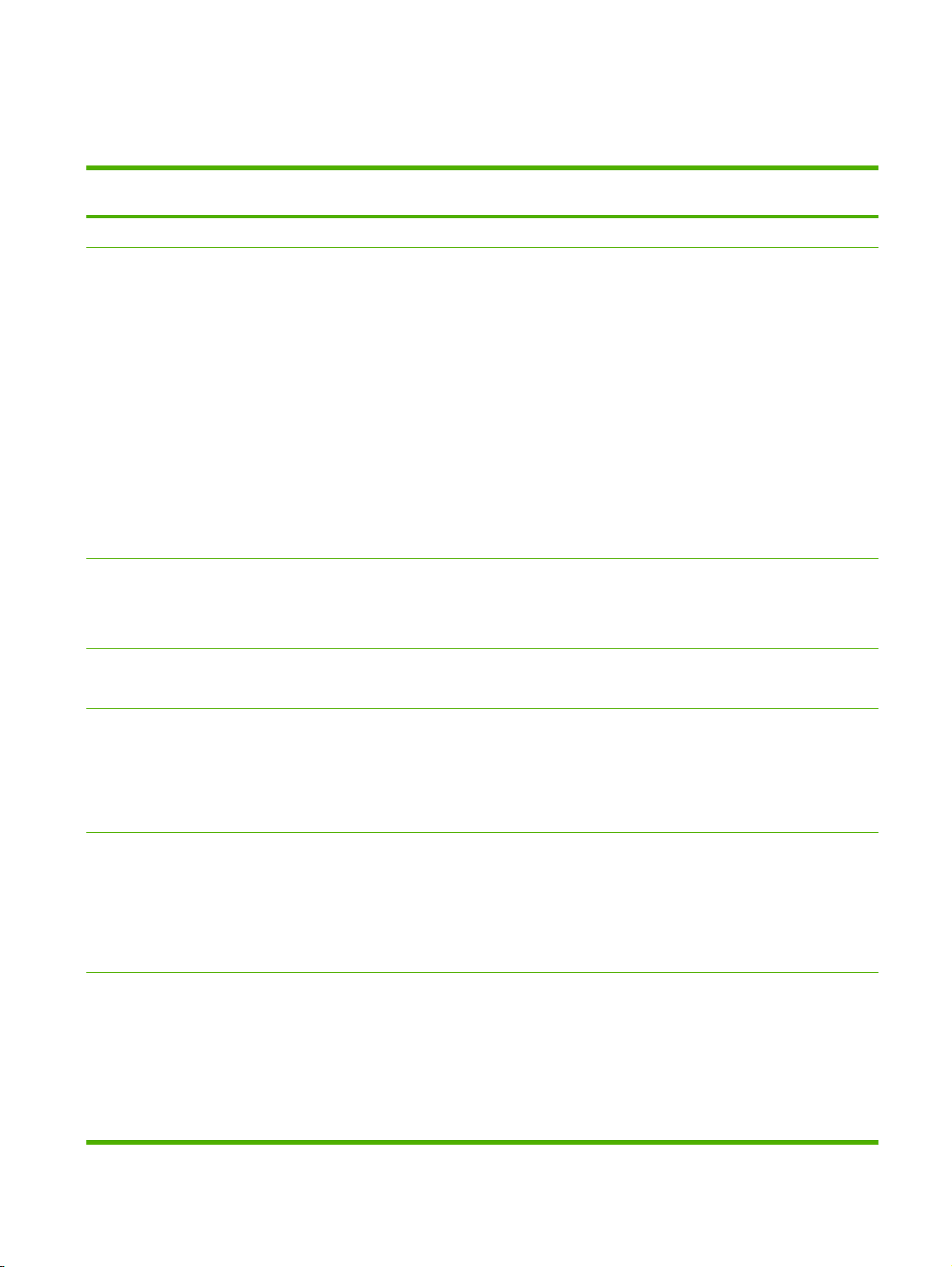
Fitur sekilas pandang
Tabel 1-5 Fitur
Fitur Printer HP Color LaserJet 3000
Performa
Interface
pengguna
Driver printer
series
Prosesor 533 MHz
●
Tampilan grafik
●
Bantuan panel-kontrol
●
HP Easy Printer Care Software
●
[Perangkat Lunak Printer MudahPerawatan] (status berbasis Web
dan alat bantu pemecahan
masalah)
Driver printer Windows dan
●
Macintosh
Server Web terbenam untuk
●
mendapatkan akses ke
dukungan dan memesan
persediaan (hanya alat bantu
administrator untuk model yang
terhubung ke jaringan)
HP PCL 5c
●
HP PCL 6
●
Emulasi PostScript® 3
●
Printer HP Color LaserJet 3600
series
Prosesor 360 MHz
●
Tampilan grafik
●
Bantuan panel-kontrol
●
HP Easy Printer Care Software
●
[Perangkat Lunak Printer
Mudah-Perawatan] (status
berbasis Web dan alat bantu
pemecahan masalah)
Driver printer Windows dan
●
Macintosh
HP JetReady 4.2
Printer Printer HP Color LaserJet
3800 series
Prosesor 533 MHz
●
Tampilan grafik
●
Bantuan panel-kontrol
●
HP Easy Printer Care Software
●
[Perangkat Lunak Printer MudahPerawatan] (status berbasis Web
dan alat bantu pemecahan
masalah)
Driver printer Windows dan
●
Macintosh
Server Web terbenam untuk
●
mendapatkan akses ke
dukungan dan memesan
persediaan (hanya alat bantu
administrator untuk model yang
terhubung ke jaringan)
HP PCL 5c
●
HP PCL 6
●
Emulasi PostScript 3
●
Fitur
penyimpanan
Font
Aksesori
Konektivitas
Font, formulir, dan macro lainnya
●
Retensi pekerjaan
●
Tersedia 80 font internal untuk
●
PCL dan emulasi PostScript 3
Tersedia 80 font layar yang cocok
●
dengan printer dalam format
TrueType berikut solusi
perangkat lunak
Baki masukan kapasitas 500-
●
lembar opsional (baki 3) (standar
pada printer HP Color LaserJet
3000dtn)
Dual inline memory modules
●
[Modul memori inline ganda]
(DIMM)
Interface kabel
●
Server cetak terbenam
●
HP Jetdirect dengan fitur lengkap
(standar pada printer HP Color
LaserJet 3000n, 3000dn, dan
3000dtn)
Perangkat lunak HP Web
●
Jetadmin (standar pada printer
Tidak ada
Tidak ada
Baki masukan kapasitas 500-
●
lembar opsional (baki 3)
Interface kabel USB 2.0
●
berkecepatan tinggi
Server cetak terbenam
●
HP Jetdirect dengan fitur bernilai
(standar pada printer HP Color
LaserJet 3600n dan 3600dn)
Perangkat lunak HP Web
●
Jetadmin (standar pada printer
Font, formulir, dan macro lainnya
●
Retensi pekerjaan
●
Tersedia 80 font internal untuk
●
PCL dan emulasi PostScript 3
Tersedia 80 font layar yang
●
cocok dengan printer dalam
format TrueType berikut solusi
perangkat lunak
Baki masukan kapasitas 500-
●
lembar opsional (baki 3) (standar
pada printer Printer HP Color
LaserJet 3800dtn )
Dual inline memory modules
●
[Modul memori inline ganda]
(DIMM)
Interface kabel USB 2.0
●
berkecepatan tinggi
Server cetak terbenam
●
HP Jetdirect dengan fitur lengkap
(standar pada printer Printer
HP Color LaserJet 3800n,
3800dn dan 3800dtn )
IDWW Fitur sekilas pandang 5
Page 20
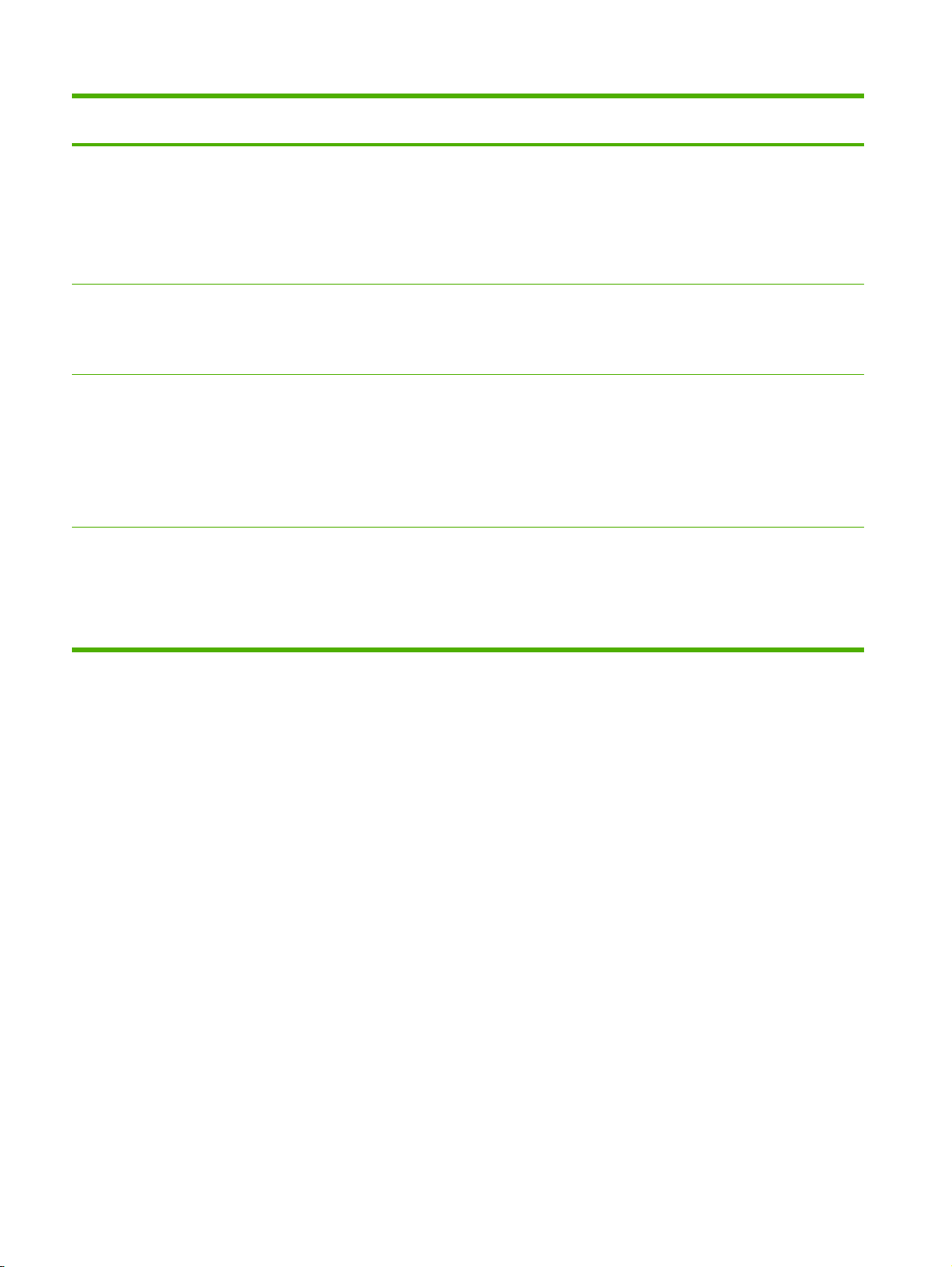
Tabel 1-5 Fitur (Lanjutan)
Fitur Printer HP Color LaserJet 3000
Fitur lingkungan
Persediaan
Aksesibilitas
series
HP Color LaserJet 3000n,
3000dn, dan 3000dtn)
Slot enhanced input/output
●
[penambahan masukan/
keluaran] (EIO)
Pengaturan Sleep Mode [Modus Tidur]
●
Banyak mengandung komponen dan materi daur-ulang
●
Memenuhi syarat Energy Star®
●
Halaman status persediaan memuat informasi tentang tingkat toner, hitungan halaman, dan perkiraan sisa
●
halaman.
Desain kartrid No-shake [Tanpa kocok]
●
Printer akan memeriksa keaslian kartrid cetak HP saat pemasangan kartrid.
●
Kapabilitas pemesanan persediaan berkemampuan Internet (menggunakan HP Easy Printer Care Software
●
[Perangkat Lunak Printer Mudah-Perawatan])
Panduan pengguna online kompatibel dengan text screen-readers [pembaca layar teks].
●
Kartrid cetak dapat dipasang dan dilepas dengan satu tangan.
●
Printer HP Color LaserJet 3600
series
HP Color LaserJet 3600n dan
3600dn)
Printer Printer HP Color LaserJet
3800 series
Perangkat lunak HP Web
●
Jetadmin (standar pada printer
Printer HP Color LaserJet 3800n,
3800dn dan 3800dtn )
Slot enhanced input/output
●
[penambahan masukan/
keluaran] (EIO)
Semua pintu dan penutup dapat dibuka dengan satu tangan.
●
Media dapat dimuatkan ke dalam baki 1 dengan menggunakan satu tangan.
●
6 Bab 1 Dasar-dasar printer IDWW
Page 21
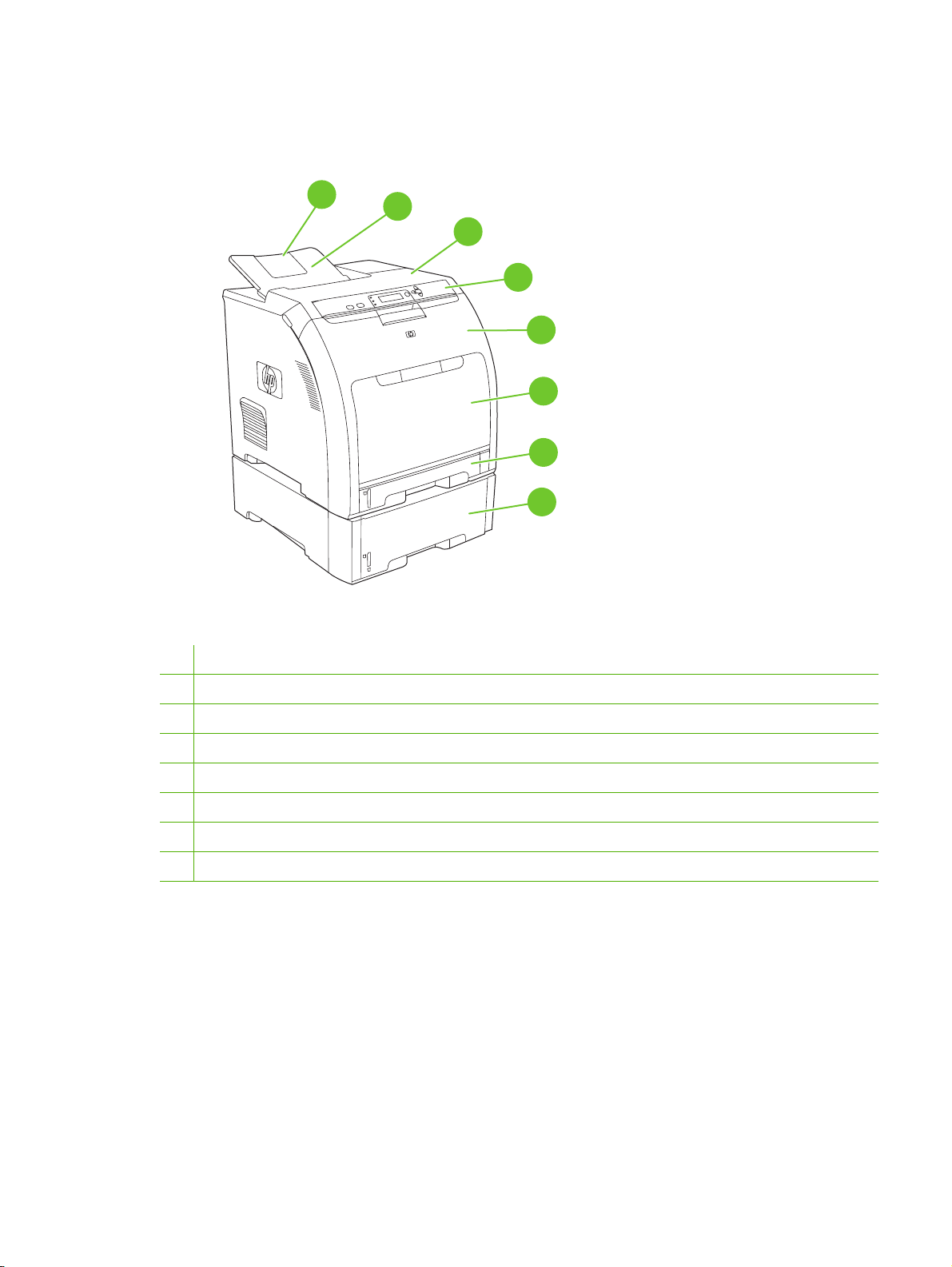
Berkeliling
Gambar berikut menunjukkan sejumlah lokasi dan nama komponen printer yang pokok.
1
2
3
4
5
6
7
8
Gambar 1-1 Tampak depan (ditunjukkan dengan pemasok kertas 500-lembar opsional)
1 Sambungan keranjang keluaran
2 Keranjang keluaran
3 Penutup atas
4 Panel kontrol printer
5 Pintu depan
6 Baki 1 (menampung 100 lembar kertas standar)
7 Baki 2 (menampung 250 lembar kertas standar)
8 Baki 3 (opsional; menampung 500 lembar kertas standar)
IDWW Berkeliling 7
Page 22
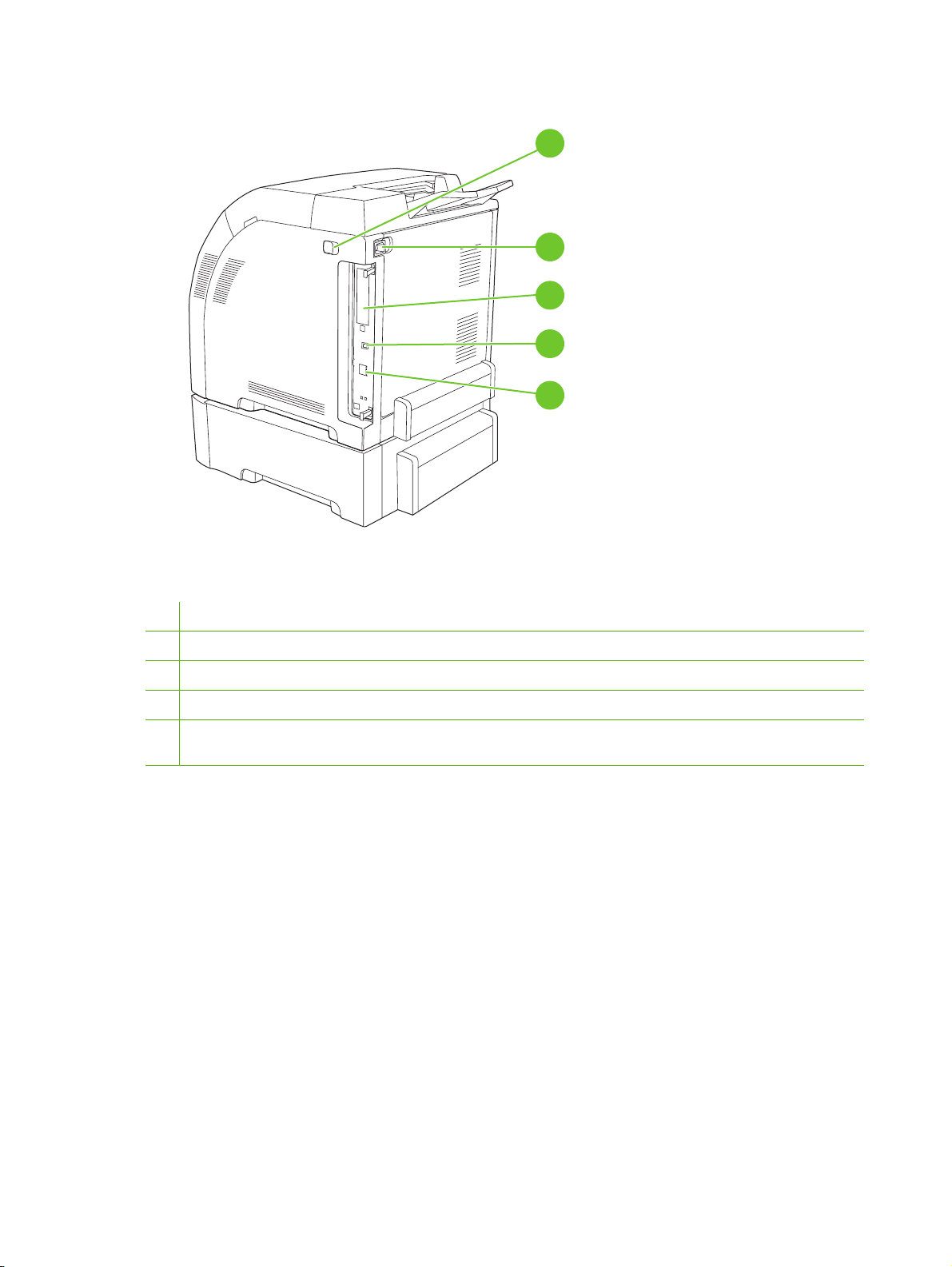
Gambar 1-2 Tampak belakang dan samping
1
2
3
4
5
1 Saklar on/off [hidup/mati]
2 Sambungan daya
3 Slot EIO (tersedia pada HP Color LaserJet 3000 dan 3800)
4 Port USB 2.0 berkecepatan tinggi
5 Port jaringan (tersedia pada printer HP Color LaserJet 3000n, 3000dn, 3000dtn, 3600n, 3600dn, 3800n, 3800dn, dan
3800dtn)
8 Bab 1 Dasar-dasar printer IDWW
Page 23
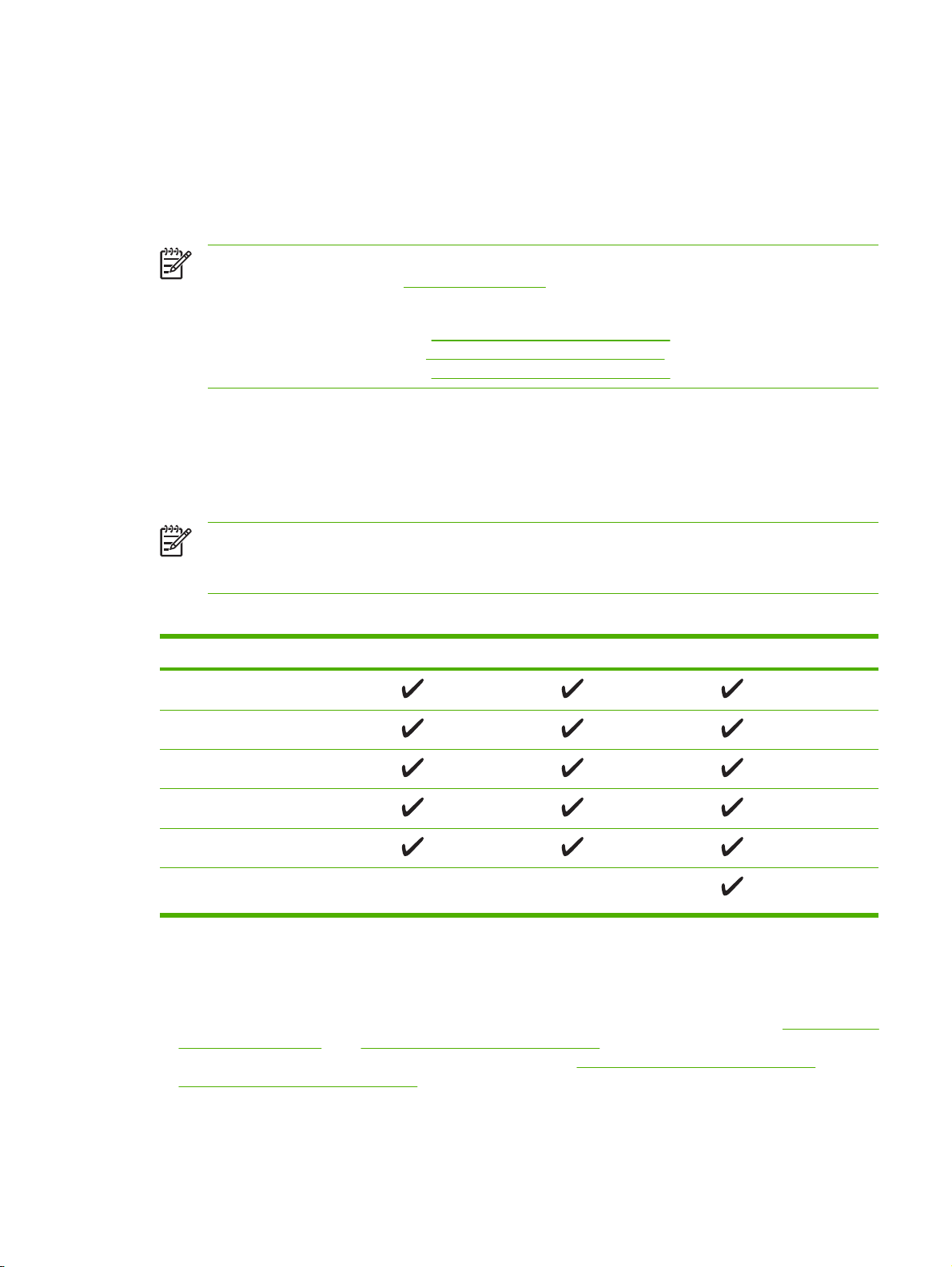
Perangkat lunak printer
Perangkat lunak sistem pencetakan disertakan pada printer. Lihat panduan persiapan awal untuk
petunjuk instalasi.
Sistem pencetakan menyertakan perangkat lunak untuk pengguna akhir dan administrator jaringan, dan
driver printer untuk mengakses sejumlah fitur printer dan berkomunikasi dengan komputer.
Perhatikan Untuk daftar lingkungan jaringan yang didukung oleh komponen perangkat lunak
administrator jaringan, lihat
Untuk daftar driver printer dan perangkat lunak printer HP yang di-update untuk printer HP Color
LaserJet 3000 Series, kunjungi
LaserJet 3600 Series, kunjungi
LaserJet 3800 Series, kunjungi
Printer HP Color LaserJet 3000 Series dan driver printer Printer HP Color LaserJet 3800 Series
Printer HP Color LaserJet 3000 dan 3800 Series menggunakan PCL 5c, PCL 6, dan driver PDL emulasi
PostScript 3.
Perhatikan Untuk Windows 2000, Windows XP, dan Windows Server 2003, printer HP Color
LaserJet 3000 dan 3800 Series menyertakan driver PCL 6 monokrom yang dapat diinstal oleh
pengguna yang hanya akan mencetak tugas cetak hitam-putih.
Konfigurasi jaringan.
www.hp.com/go/clj3000_software. Untuk printer HP Color
www.hp.com/go/clj3600_software. Untuk printer Printer HP Color
www.hp.com/go/clj3800_software.
Tabel 1-6 Driver printer untuk printer HP Color LaserJet 3000 dan 3800 Series
Sistem operasi
Windows 98, Windows Me
Windows 2000
Windows XP (32-bit)
Windows Server 2003 (32-bit)
Windows Server 2003 (32-bit)
Mac OS v9.1 dan yang lebih baru, dan
OS X v10.2 dan yang lebih baru
1
Tidak semua fitur printer tersedia pada semua driver atau sistem operasi.
2
Printer HP Color LaserJet 3000 dan 3800 Series menyertakan driver PCL monokrom maupun
1
3
4
PCL 5c PCL 6
2
Emulasi PS 3
berwarna untuk Windows 2000, Windows XP, dan Windows Server 2003 bagi penggunanya.
3
Untuk Windows 2000 dan Windows XP (32-bit dan 64-bit), download driver PCL 5 dari www.hp.com/
go/clj3000_software atau www.hp.com/go/clj3800_software.
4
Untuk Windows XP (64-bit), download driver PCL 6 dari www.hp.com/go/clj3000_software atau
www.hp.com/go/clj3800_software.
IDWW Perangkat lunak printer 9
Page 24
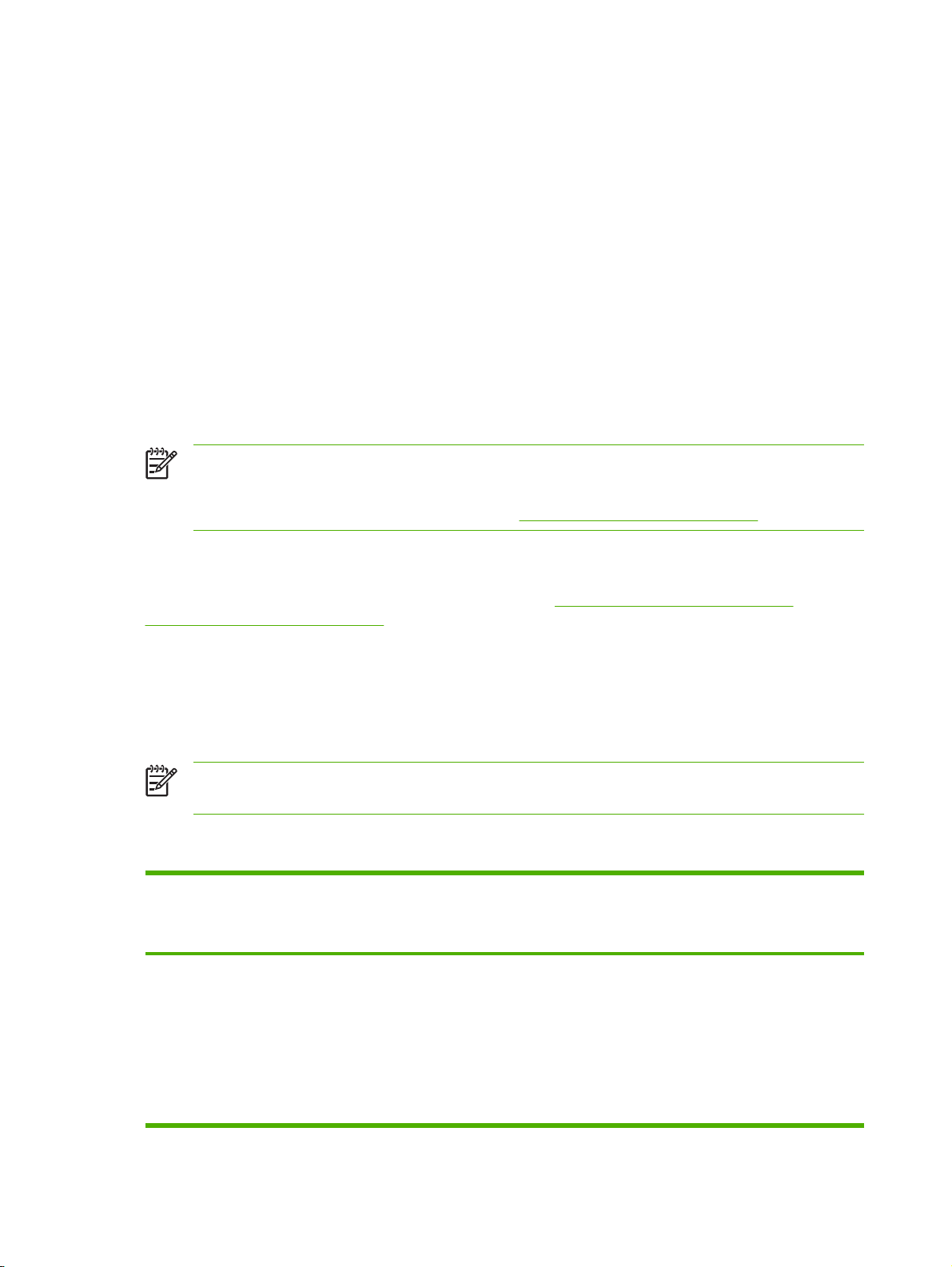
Driver printer HP Color LaserJet 3600 Series
Printer HP Color LaserJet 3600 Series menggunakan HP JetReady 4.2 Page Description Language
(PDL), bahasa printer berbasis-induk. HP JetReady 4.1 menggunakan kombinasi daya komputer dan
printer untuk membuat halaman cetak dalam lingkungan sistem Windows atau Macintosh. HP JetReady
4.1 mengirim halaman pra-pembuatan dari komputer induk ke printer dan mengkomunikasikan petunjuk
ke printer tentang cara mengkonversi halaman ke data yang dapat dicetak.
Driver PDL HP JetReady 4.2 tersedia pada CD instalasi untuk sistem operasi berikut:
Windows 98, Windows Millenium Edition (Me)
●
Windows 2000
●
Windows XP (32-bit dan 64-bit)
●
Windows Server 2003 (32-bit dan 64-bit)
●
Macintosh OS X v10.2 dan yang lebih baru
●
Perhatikan Tidak semua fitur printer tersedia pada semua driver atau sistem operasi.
Jika sistem Anda tidak secara otomatis mengecek driver terbaru di internet sewaktu instalasi
perangkat lunak, download driver terbaru dari
www.hp.com/go/clj3600_software.
Driver tambahan
Driver berikut tidak disertakan pada CD, tetapi tersedia di www.hp.com/go/clj3000_software atau
www.hp.com/go/clj3800_software. Driver ini hanya untuk printer HP Color LaserJet 3000 dan 3800
Series.
UNIX® model scripts
●
Driver Linux
●
Driver printer OS/2 PS dan PCL
●
Perhatikan Driver OS/2 disediakan oleh IBM dan dikemas bersama OS/2. Driver ini tidak
tersedia untuk bahasa Cina Tradisional, Cina Modern, Korea, dan Jepang.
Membuka driver printer
Sistem Operasi Untuk mengubah pengaturan
Windows 98 dan Me 1. Pada menu File dalam
semua tugas cetak sampai
program perangkat lunak
ditutup
2. Pilih driver, kemudian klik
Langkahnya dapat bervariasi;
prosedur ini yang paling umum.
program perangkat lunak,
klik Print [Cetak].
Properties [Properti].
Untuk mengubah pengaturan
standar untuk semua tugas
cetak
1. Klik Start [Mulai], klik
Settings [Pengaturan],
kemudian klik Printers.
2. Klik-kanan ikon driver,
kemudian pilih Properties
[Properti].
Untuk mengubah pengaturan
konfigurasi produk
1. Klik Start [Mulai], klik
Settings [Pengaturan],
kemudian klik Printers.
2. Klik-kanan ikon driver,
kemudian pilih Properties
[Properti].
3. Klik tab Configure
[Konfigurasi].
10 Bab 1 Dasar-dasar printer IDWW
Page 25
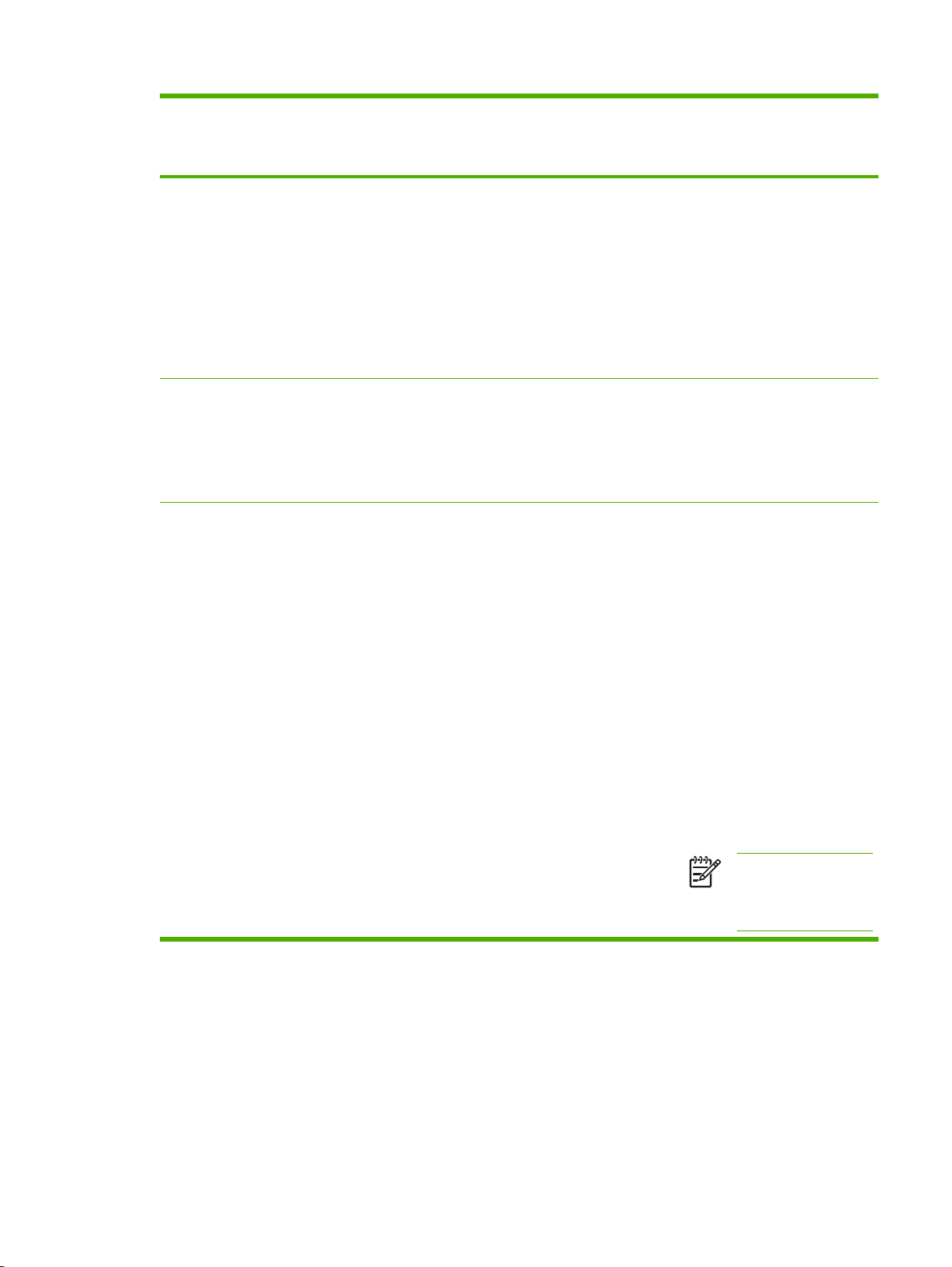
Sistem Operasi Untuk mengubah pengaturan
semua tugas cetak sampai
program perangkat lunak
ditutup
Untuk mengubah pengaturan
standar untuk semua tugas
cetak
Untuk mengubah pengaturan
konfigurasi produk
Windows 2000, XP,
dan Server 2003
Mac OS 9.1 atau
yang lebih baru
(hanya printer
HP Color LaserJet
3000 dan 3800
Series).
Mac OS X V10.2 dan
V10.3
1. Pada menu File dalam
program perangkat lunak,
klik Print [Cetak].
2. Pilih driver, kemudian klik
Properties [Properti] atau
Preferences [Preferensi].
Langkahnya dapat bervariasi;
prosedur ini yang paling umum.
1. Pada menu File, klik Print
[Cetak].
2. Ubah pengaturan yang
Anda inginkan pada
berbagai menu pop-up
[munculan].
1. Pada menu File, klik Print
[Cetak].
2. Ubah pengaturan yang
Anda inginkan pada
berbagai menu pop-up
[munculan].
1. Klik Start [Mulai], klik
Settings [Pengaturan],
kemudian klik Printers
[Printer] atau Printers and
Faxes [Printer dan Faks].
2. Klik-kanan ikon, kemudian
pilih Printing Preferences
[Preferensi Pencetakan].
1. Pada menu File, klik Print
[Cetak].
2. Setelah Anda mengubah
pengaturan pada menu
pop-up, klik Save Settings
[Simpan Pengaturan].
1. Pada menu File, klik Print
[Cetak].
2. Ubah pengaturan yang
Anda inginkan pada
berbagai menu pop-up
[munculan].
3. Pada menu pop-up
[munculan] Presets [Prasetel]. klik Save as [Simpan
sebagai] dan ketikkan
nama untuk preset [prasetel].
Pengaturan tersebut disimpan
pada menu Presets [Pra-setel]
Untuk menggunakan
pengaturan baru, Anda harus
memilih opsi preset [pra-setel]
yang tersimpan setiap kali Anda
membuka program dan
mencetak.
1. Klik Start [Mulai], klik
Settings [Pengaturan],
kemudian klik Printers
[Printer] atau Printers and
Faxes [Printer dan Faks].
2. Klik-kanan ikon driver,
kemudian pilih Properties
[Properti].
3. Klik tab Device Settings
[Pengaturan Perangkat].
1. Klik ikon printer desktop.
2. Dari menu Printing
[Pencetakan], klik Change
Setup [Ubah Pengaturan].
1. Dalam Finder [Pencari],
pada menu Go [Jalankan],
klik Applications [Aplikasi].
2. Buka Utilities [Kegunaan],
kemudian buka Print
Center [Pusat Cetak] [Mac
OS X V10.2] atau Printer
Setup Utility [Kegunaan
Pengaturan Printer][Mac
OS X V10.3].
3. Klik pada antrian cetakan.
4. Pada menu Printers, klik
Show Info [Tampilkan
Info].
5. Klik menu Installable
Options [Opsi yang Dapat
Diinstal].
Perhatikan
Pengaturan konfigurasi
mungkin tidak tersedia
pada modus Classic.
Perangkat lunak untuk jaringan
Untuk ringkasan instalasi jaringan HP dan konfigurasi solusi perangkat lunak yang tersedia, lihat
Panduan Administrator Server Cetak Terbenam HP Jetdirect. Anda dapat menemukan panduan ini
pada CD printer.
IDWW Perangkat lunak printer 11
Page 26
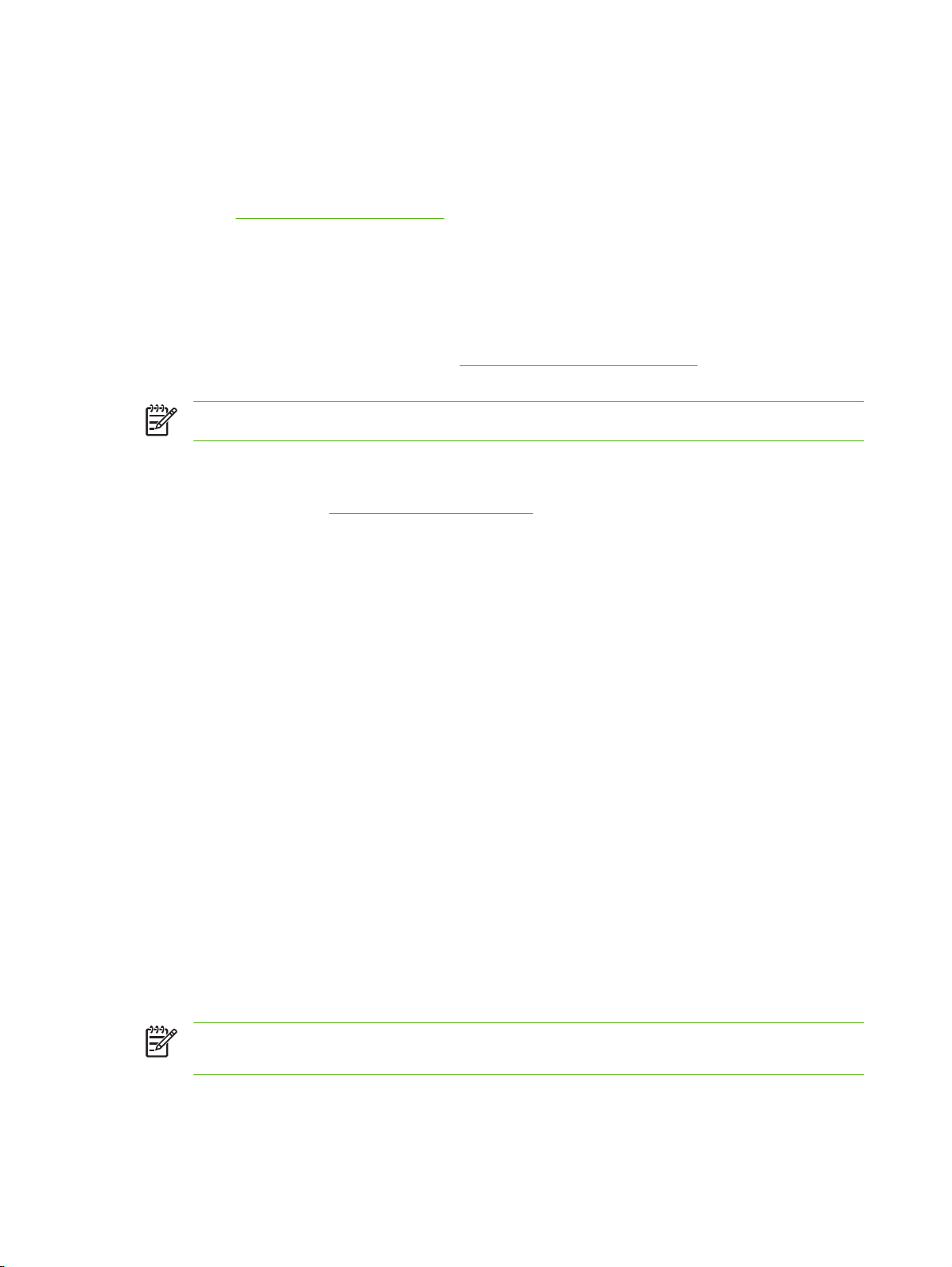
HP Web Jetadmin
HP Web Jetadmin adalah alat bantu manajemen berbasis-browser untuk printer yang terhubung ke
HP Jetdirect dalam intranet Anda dan harus diinstal hanya pada komputer administrator jaringan.
Untuk men-download versi terbaru HP Web Jetadmin dan daftar terbaru sistem induk yang didukung,
kunjungi HP
Jika diinstal pada server induk, setiap client dapat mengakses HP Web Jetadmin dengan menggunakan
browser Web yang didukung (seperti Microsoft Internet Explorer 4.x atau Netscape Navigator 4.x atau
yang lebih baru) dengan menavigasikannya ke induk HP Web Jetadmin.
UNIX
Untuk jaringan HP-UX dan Solaris, kunjungi www.hp.com/support/net_printing untuk men-download
penginstal printer HP Jetdirect untuk UNIX.
Perhatikan Printer HP Color LaserJet 3600 Series tidak mendukung pencetakan UNIX.
Linux
Untuk informasi, kunjungi www.hp.com/go/linuxprinting.
Kegunaan
www.hp.com/go/webjetadmin.
Printer HP Color LaserJet 3000, 3600, dan 3800 Series dilengkapi dengan beberapa kegunaan yang
memudahkan untuk memonitor dan mengatur printer pada jaringan.
HP Easy Printer Care Software [Perangkat Lunak Printer Mudah-Perawatan]
HP Easy Printer Care Software [Perangkat Lunak Printer Mudah-Perawatan] adalah program perangkat
lunak yang dapat Anda gunakan untuk berbagai tugas berikut ini:
Memeriksa status printer
●
Memeriksa status persediaan
●
Mengatur tanda peringatan
●
Menampilkan dokumentasi printer
●
Mendapatkan akses ke pemecahan masalah dan alat bantu pemeliharaan.
●
Anda dapat menampilkan HP Easy Printer Care Software [Perangkat Lunak Printer MudahPerawatan] apabila printer dihubungkan langsung ke komputer atau terhubung ke jaringan. Anda harus
menjalankan instalasi perangkat lunak secara lengkap untuk dapat menggunakan HP Easy Printer Care
Software [Perangkat Lunak Printer Mudah-Perawatan].
Server Web terbenam
Perhatikan Server Web printer HP Color LaserJet 3600 Series terbenam hanya menyediakan
konfigurasi jaringan dan informasi status.
Printer ini dilengkapi server Web terbenam yang memungkinkan akses ke informasi tentang aktivitas
printer dan jaringan. Informasi ini muncul dalam browser Web, seperti Microsoft Internet Explorer atau
Netscape Navigator.
12 Bab 1 Dasar-dasar printer IDWW
Page 27
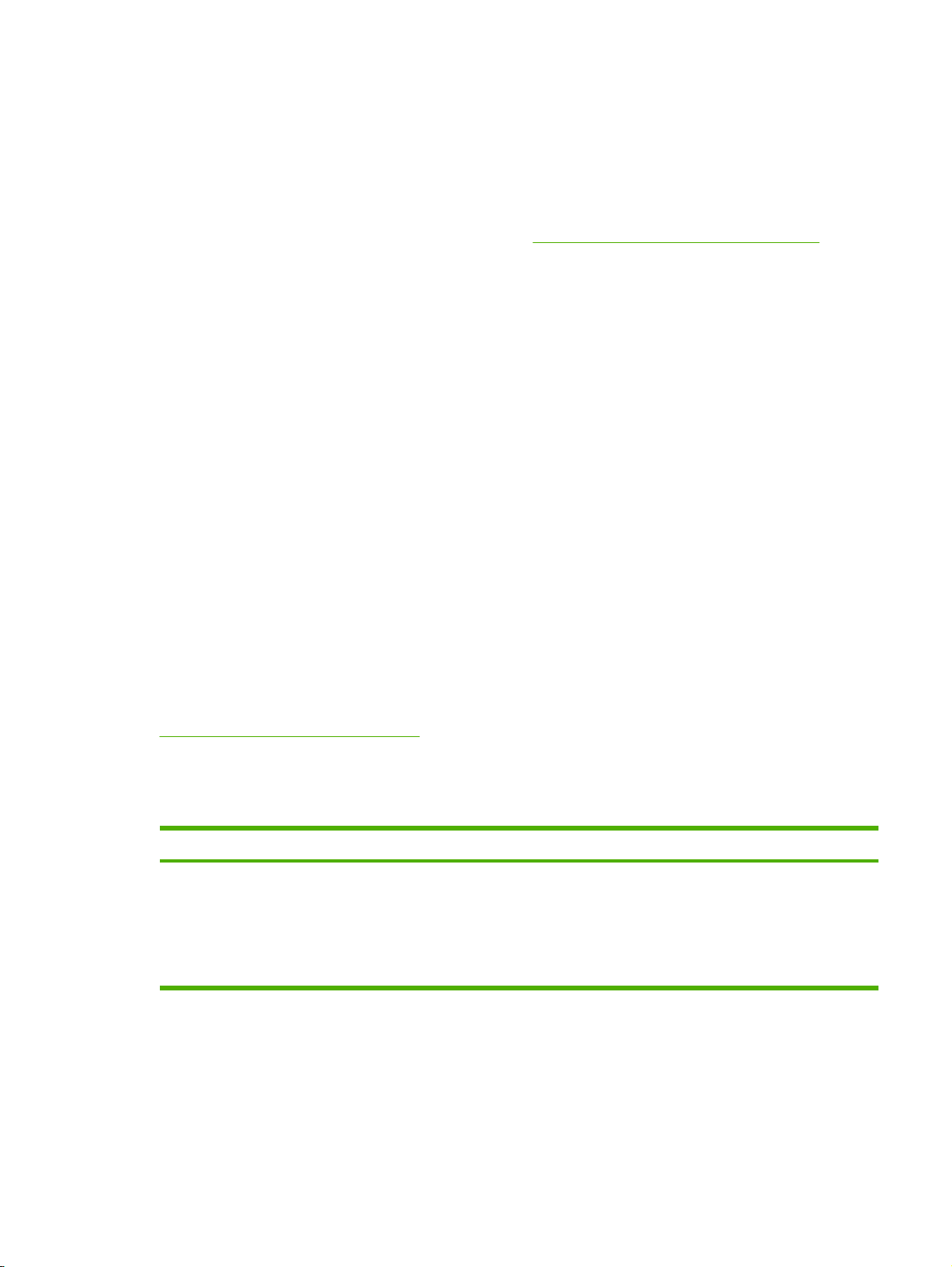
Fitur
Server Web terbenam yang ada pada printer. Ini tidak dimuatkan pada server jaringan.
Server Web terbenam menyediakan interface bagi printer dan siapa pun yang memiliki komputer
terhubung-jaringan dan browser Web standar, dapat menggunakannya. Tidak ada perangkat lunak
khusus yang diinstal atau dikonfigurasi, tetapi Anda harus memiliki browser Web yang terdukung pada
komputer Anda. Untuk mendapatkan akses server Web terbenam, ketik alamat IP untuk printer dalam
baris alamat browser. (Untuk mengetahui alamat IP, cetak halaman konfigurasi. Untuk informasi lebih
lanjut tentang pencetakan halaman konfigurasi, lihat
Menggunakan halaman informasi printer.)
Gunakan servre Web terbenam HP untuk berbagai tugas berikut:
Melihat informasi status printer.
●
Menentukan sisa masa pakai semua persediaan dan memesan yang baru
●
Melihat dan mengubah konfigurasi baki
●
Melihat dan mengubah konfigurasi menu panel kontrol printer
●
Melihat dan mencetak halaman internal
●
Mengatur pemberitahuan e-mail untuk aktivitas printer dan persediaan tertentu.
●
Menambah atau menyesuaikan link [tautan] ke situs Web lain.
●
Memilih bahasa yang akan ditampilkan pada halaman server Web terbenam
●
Melihat dan mengubah konfigurasi jaringan
●
Mengontrol akses ke fitur pencetakan berwarna (hanya printer HP Color LaserJet 3000 Series)
●
Melihat isi dukungan yang khusus printer dan khusus untuk status printer yang aktif
●
Untuk penjelasan selengkapnya tentang berbagai fitur dan kefungsian server Web terbenam, lihat
Menggunakan server Web terbenam.
Komponen dan kegunaan lainnya
Beberapa program perangkat lunak tersedia untuk pengguna Windows dan Macintosh.
Windows Macintosh OS
Penginstal perangkat lunak – mengotomatiskan instalasi
●
sistem pencetakan
Pendaftaran Web Online
●
File PostScript Printer Description (PPD) — untuk
●
penggunaan dengan driver Apple PostScript yang
disertakan bersama Mac OS
Kegunaan Printer HP —yang memungkinkan Anda untuk
●
mengubah pengaturan printer dari Mac. Kegunaan ini
terdukung untuk Mac OS X v10.2 dan v10.3.
IDWW Perangkat lunak printer 13
Page 28
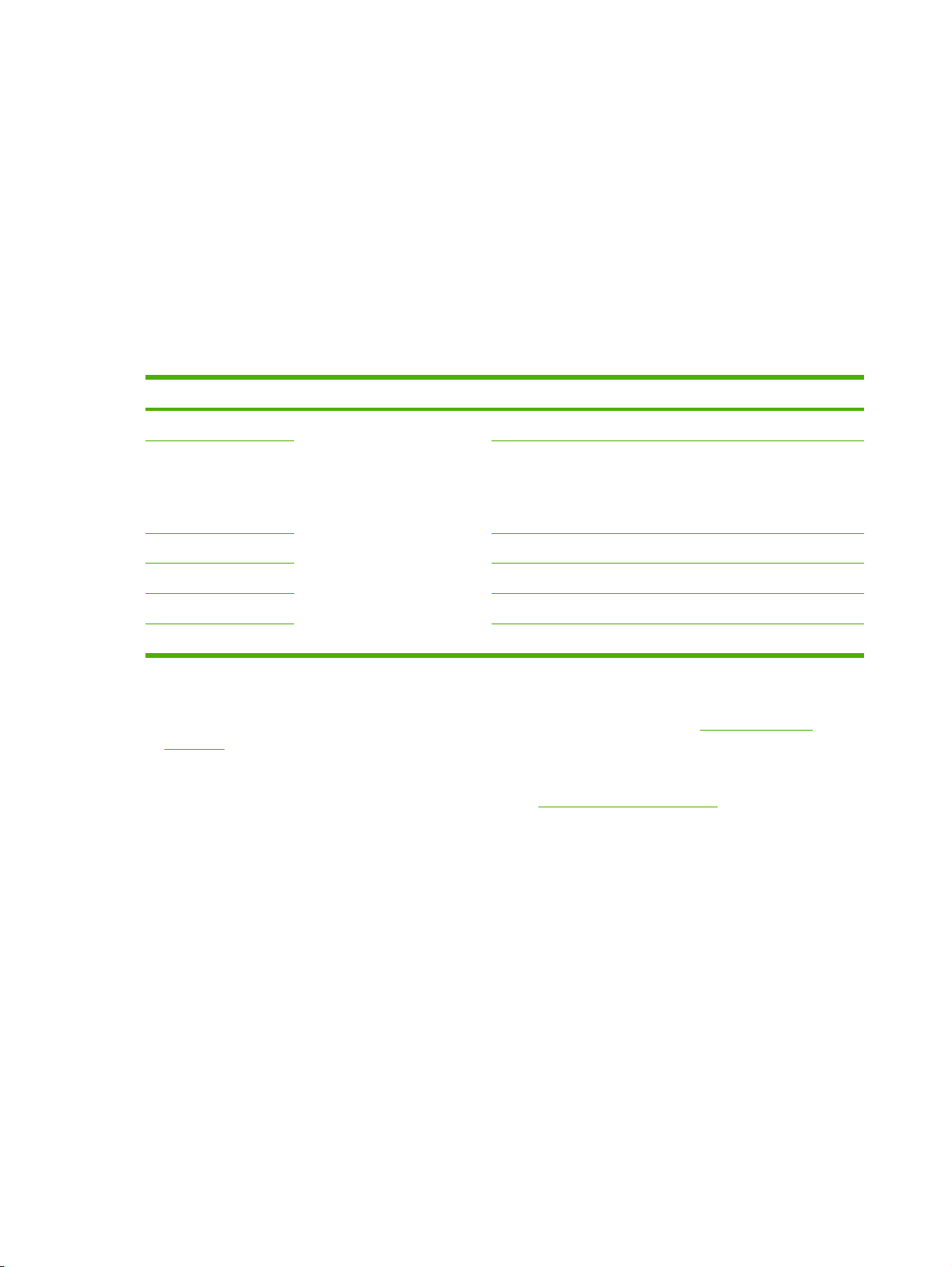
Spesifikasi media cetak
Untuk hasil yang optimal, HP menganjurkan penggunaan media HP yang diranvang untuk printer HP
LaserJet Berwarna. Gunakan media dengan berat antara 5 g/m
mendukung media dengan berat antara 60 g/m
atau lebih berat dapat mempengaruhi tingkat kemacetan kertas dan kinerja pencetakan yang optimal..
Selalu gunakan pengaturan jenis media yang benar pada driver printer, dan konfigurasikan baki untuk
jenis media yang benar. HP menganjurkan agar Anda menguji setiap kertas sebelum membelinya dalam
jumlah besar.
Jenis media terdukung
Tabel 1-7 Jenis media baki 1
Jenis: Dimensi Berat atau ketebalan Kapasitas
Biasa Minimum: 76 x 127 mm (3 x 5 in)
Kertas mengkilap HP Color LaserJet 3600 dan 3800: 75 s/d
transparansi
Amplop
Label
Stok kartu
2
Maksimum 216 x 356 mm
(8,5 x 14 in)
2
2
s/d 176 g/m2, menggunakan media yang lebih ringan
60 s/d 163 g/m
2
176 g/m
HP Color LaserJet 3000: 75 s/d 120 g/m
(20 s/d 32 lb bond)
Tebal 0,12 s/d 0,13 mm (tebal 4,7 s/d 5 mil) 60 lembar
60 s/d 90 g/m2 (16 s/d 24 lb bond)
75 s/d 163 g/m2 (20 s/d 43 lb bond)
163 s/d 176 g/m
(20 s/d 47 lb bond)
s.d 120 g/m2. Meskipun printer
2
(16 s/d 43 lb bond)
2
(sampul 43 s/d 47 lb)
100 lembar
60 lembar
2
10 amplop
60 lembar
60 lembar
1
1
Kapasitas dapat berbeda-beda tergantung pada berat dan ketebalan media serta kondisi lingkungan.
Kehalusan harus 100 s/d 250 (Sheffield). Untuk informasi pemesanan, lihat
Persediaan dan
aksesori.
2
Gunakan hanya transparansi yang didesain untuk digunakan dengan printer HP Color LaserJet.
Printer ini dapat mendeteksi transparansi yang tidak didesain untuk digunakan dengan printer
HP Color LaserJet. Untuk informasi lebih lanjut, lihat
sub-menu Kualitas Cetak.
14 Bab 1 Dasar-dasar printer IDWW
Page 29

Tabel 1-8 Jenis media baki 2 dan baki 3
Jenis Dimensi Berat atau ketebalan Kapasitas baki 21Kapasitas
Biasa Minimum: 148 x 210 mm (5,83
Kertas
mengkilap
transparansi
Label
1
Printer ini mendukung berbagai ukuran standar dan custom media cetak. Kapasitas dapat berbeda-
x 8,27 in)
Maksimum:\ 215,9 x 355,6 mm
(8,5 x 14 in)
2
beda tergantung pada berat dan ketebalan media serta kondisi lingkungan. Kehalusan harus 100 s/
d 250 (Sheffield). Untuk informasi pemesanan, lihat
2
Gunakan hanya transparansi yang didesain untuk digunakan dengan printer HP Color LaserJet.
Printer ini dapat mendeteksi transparansi yang tidak didesain untuk digunakan dengan printer
HP Color LaserJet. Untuk informasi lebih lanjut, lihat
Ukuran media terdukung
Tabel 1-9 Ukuran media terdukung
Baki
masukan
Letter Legal A4 A5 8,5x13 Executive
60 s/d 120 g/m
106 s/d 120 g/m2 (28 s/d 32 lb
bond)
Tebal 0,12 s/d 0,13 mm (tebal 4,7
s/d 5 mil)
75 s/d 163 g/m
2
(16 s/d 32 lb bond)
2
(20 s/d 43 lb bond)
Persediaan dan aksesori.
sub-menu Kualitas Cetak.
(JIS)
B5 (JIS) Custom
[Tersesuai
]
1
baki 3
250 lembar 500 lembar
100 lembar 200 lembar
50 lembar 100 lembar
50 lembar 100 lembar
Statement
[Keterangan]
Amplop
1
Baki 1
Baki 2,
baki 3
1
Ukuran amplop terdukung, #10, Monarch, C5, DL, dan B5.
Tabel 1-10 Pencetakan 2-sisi otomatis
Ukuran media Ukuran Berat dan ketebalan
Letter 216x279 mm
Legal 216x356 mm
A4 210x297 mm
8,5x13 216x330 mm
1
Pencetakan 2-sisi otomatis pada media yang lebih berat daripada yang ditunjukkan dapat
1
60 s/d 120 g/m
2
memberikan hasil yang tidak terduga.
Perhatikan Pencetakan 2-sisi otomatis (dupleks) tersedia pada printer HP Color LaserJet
3000dn, 3000dtn, 3600dn, 3800dn, dan 3800dtn.
IDWW Spesifikasi media cetak 15
Page 30
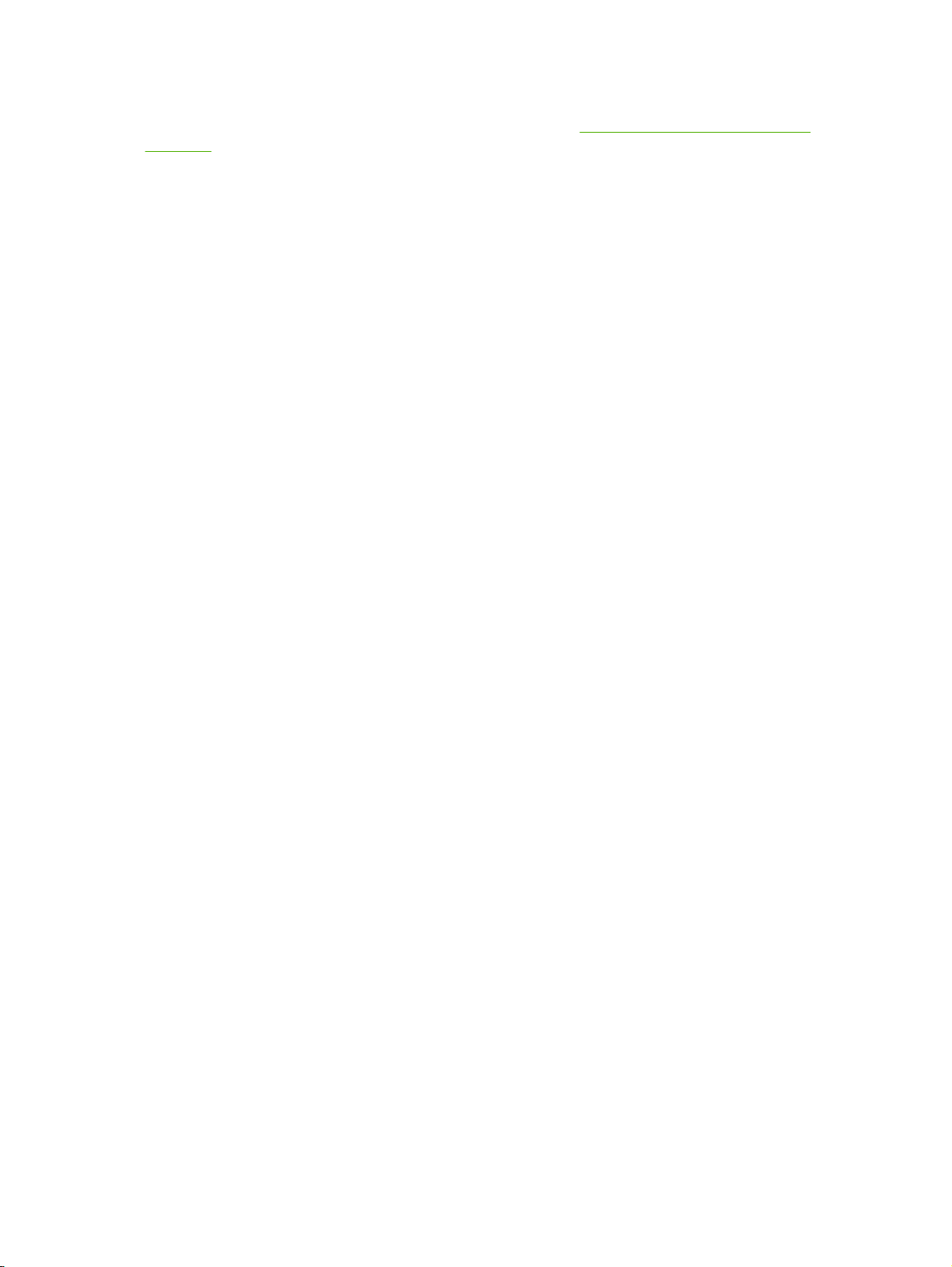
Pencetakan 2-sisi manual. Sebagian besar ukuran dan jenis kertas terdukung yang tertera untuk
pencetakan dari baki 1 dapat didupleks secara manual. Lihat
(dupleks) untuk informasi lebih lanjut.
Menggunakan pencetakan 2-sisi
16 Bab 1 Dasar-dasar printer IDWW
Page 31

2 Panel kontrol
Bab ini berisi informasi tentang panel kontrol printer yang mengontrol berbagai fungsi printer dan
memberikan informasi tentang printer dan tugas cetak.
Tinjauan umum panel kontrol
●
Menggunakan menu panel kontrol
●
Menu Retrieve Job [Mengambil Tugas Cetak]
●
Menu informasi
●
Menu Penanganan Kertas
●
Menu Konfigurasi Perangkat
●
Menu diagnostik
●
Mengubah pengaturan konfigurasi panel kontrol printer
●
Menggunakan panel kontrol printer dalam lingkungan yang berbagi penggunaan
●
IDWW 17
Page 32

Tinjauan umum panel kontrol
Panel kontrol menyediakan kontrol untuk fungsi printer dan menunjukkan pesan tentang printer, tugas
cetak dan status persediaan.
Gambar 2-1 Tombol dan lampu panel kontrol
Nomor Tombol atau lampu Fungsi
87654321
?
101112 9
1 Tombol Berhenti Menghentikan tugas cetak yang sekarang, menyampaikan pilihan
2 Tombol Menu Membuka dan menutup menu.
3 Lampu Ready [Siap] Menunjukkan bahwa printer sedang online atau offline. Lihat Lampu
4 Lampu Data menunjukkan apakah printer sedang menerima data atau tidak.
5 Lampu Attention [Perhatian] Menunjukkan bahwa telah terjadi kesalahan yang gawat. Lihat
6
7
8
9
10
Tombol panah Kembali ( )
Tombol panah Atas ( )
Tombol Pilih ( )
Tombol Bantuan ( )
Tombol panah Bawah ( )
untuk melanjutkan kembali atau membatalkan tugas cetak yang
sekarang, menghapus media dari printer dan menghapus kesalahan
yang berlanjut yang terkait dengan penghentian tugas cetak. Jika
printer tidak sedang mencetak, menekan tombol Stop [Berhenti] akan
mengistirahatkan printer.
indikator panel kontrol .
Lampu indikator panel kontrol .
Lihat
Lampu indikator panel kontrol .
Menelusuri ke belakang dalam menu bersarang.
Menelusuri menu dan teks, serta menambah nilai item numerik dalam
tampilan layar.
Membuat pemilihan, melanjutkan kembali pencetakan setelah
mengatasi kesalahan yang berlanjut, dan mengesampingkan kartrid
cetak non-HP.
Menyediakan rincian informasi tentang pesan atau menu printer.
Menelusuri menu dan teks, serta menambah nilai item numerik dalam
tampilan layar.
11 Sensor persediaan Menunjukkan tingkat pemakaian kartrid cetak. Lihat Layar.
12 Layar Menunjukkan informasi status, menu, informasi bantuan dan pesan
kesalahan. Lihat
Layar.
18 Bab 2 Panel kontrol IDWW
Page 33

Printer ini memberikan informasi melalui layar dan lampu pada bagian bawah panel kontrol. Tampilan
layar menunjukkan informasi status maupun menu, informasi bantuan dan pesan kesalahan. Lampu
Ready [Siap], Data dan Attention [Perhatian], menyediakan informasi sekilas pandang mengenai
keadaan printer.
Anda dapat melakukan hampir semua tugas pencetakan rutin dari komputer melalui driver printer atau
program perangkat lunak apa pun. Gunakan panel kontrol untuk mengakses fitur printer yang tidak
didukung oleh driver printer atau program perangkat lunak. Setiap perubahan yang Anda buat dari
komputer akan menyampingkan pengaturan panel kontrol printer. Untuk informasi mengenai
penggunaan driver printer, lihat
Perangkat lunak printer .
Lampu indikator panel kontrol
Indikator Menyala Mati Berkedip
Layar
Siap
(hijau)
Data
(hijau)
Perhatian
(oranye)
Printer sudah online (dapat
menerima dan memproses
data).
Data yang diproses ada
dalam printer, namun
diperlukan data lainnya untuk
menyelesaikan tugas, atau
tugas sedang ditunda atau
menunggu penghapusan
kesalahan.
Terjadi kesalahan fatal.
Printer memerlukan
perhatian.
Printer sedang offline
(berhenti sementara), atau
dimatikan.
Printer tidak sedang
mengolah atau menerima
data.
Tidak ada kondisi yang
memerlukan perhatian.
Printer sedang berusaha
menghentikan pencetakan
dan ke offline. Ini biasanya
akibat permintaan pengguna
untuk menghentikan
sementara tugas cetak yang
sekarang.
Printer sedang mengolah dan
menerima data.
Terjadi kesalahan. Printer
memerlukan perhatian.
Tampilan printer memberikan informasi lengkap, sesuai waktu tentang printer dan tugas cetak. Grafik
tampilan menggambarkan tingkat persediaan. Menu, menyediakan akses ke fungsi printer dan rincian
informasi.
Layar paling atas pada tampilan memiliki dua bidang: pesan/prompt dan sensor persediaan.
IDWW Tinjauan umum panel kontrol 19
Page 34

1
2
3
Gambar 2-2 Layar printer
1 Area pesan/prompt
2 Sensor persediaan
3 Warna kartrid cetak dari kiri ke kanan: hitam, kuning, cyan dan magenta
Area pesan dan prompt pada tampilan memberitahukan Anda mengenai status printer dan menjelaskan
cara untuk meresponsnya.
Sensor persediaan menunjukkan tingkat pemakaian kartrid cetak (hitam, cyan, magenta dan kuning).
Apabila kartrid cetak non-HP dipasang, tanda ? yang mungkin muncul, bukan tingkat pemakaian.
Sensor persediaan akan muncul bilamana printer menampilkan status Siap , dan bilamana printer
menampilkan pesan peringatan atau kesalahan yang berkaitan dengan kartrid.
20 Bab 2 Panel kontrol IDWW
Page 35

Menggunakan menu panel kontrol
Untuk mendapatkan akses ke menu panel kontrol, selesaikan langkah di bawah ini.
Untuk menggunakan menu
1. Tekan Menu.
2. Tekan
3. Tekan
4. Tekan
atau untuk menelusuri daftar.
untuk memilih opsi yang sesuai.
untuk kembali ke tingkat sebelumnya.
5. Tekan Menu untuk keluar dari menu.
6.
Tekan
untuk melihat informasi tambahan tentang menu.
Menu utama ditunjukkan dalam tabel di bawah ini.
Menu utama AMBIL PEKERJAAN (hanya printer HP Color LaserJet 3000 dan
3800 series)
INFORMASI
PENANGANAN KERTAS
KONFIGURASI PERANGKAT
DIAGNOSTIK
SERVIS
IDWW Menggunakan menu panel kontrol 21
Page 36

Menu Retrieve Job [Mengambil Tugas Cetak]
Perhatikan Fitur ini hanya tersedia untuk printer HP Color LaserJet 3000 dan 3800 Series .
Perhatikan Menu ini muncul hanya jika printer sudah menginstal hard disk.
Gunakan menu AMBIL PEKERJAAN untuk mencetak atau menghapus penyimpanan tugas cetak dari
panel kontrol.
Item menu Nilai Keterangan
<NAMA PENGGUNA> SEMUA PEKERJAAN
PRIBADI
<NAMA PEKERJAAN>
SEMUA PEKERJAAN PRIBADI muncul jika Anda memiliki
lebih dari satu simpanan pekerjaan yang dilindungi oleh
personal identification number [nomor identifikasi pribadi]
(PIN).
<NAMA PEKERJAAN> akan merupakan nama yang
ditentukan ke tugas cetak apabila Anda mengirimkannya dari
komputer Anda.
Setelah Anda memilih tugas cetak, Anda dapat mencetak
atau menghapusnya.
Untuk informasi lebih lanjut mengenai penyimpanan pekerjaan, lihat Mengatur tugas cetak simpanan.
22 Bab 2 Panel kontrol IDWW
Page 37

Menu informasi
Gunakan menu INFORMASI untuk mengakses dan mencetak informasi printer tertentu.
Sub-menu Keterangan
CETAK PETA MENU Mencetak peta menu panel kontrol yang menunjukkan tata-letak dan pengaturan item
KONFIGURASI CETAK Mencetak halaman konfigurasi printer.
menu panel kontrol yang sekarang berlaku. Lihat
printer.
Menggunakan halaman informasi
CETAK HALAMAN STATUS
PERSEDIAAN
STATUS PERSEDIAAN Menampilkan status persediaan dalam daftar yang dapat digulir.
CETAK HALAMAN PENGGUNAAN
(hanya printerHP Color LaserJet
3000 dan 3800 Series).
CETAK LOG PEKERJAAN YANG
MENGGUNAKAN WARNA
(hanya printerHP Color LaserJet
3000 dan 3800 Series).
CETAK DEMO Mencetak halaman demo.
CETAK SAMPEL RGB Mencetak RGB color palette [palet warna] yang dapat digunakan untuk mencocokkan
CETAK SAMPEL CMYK
(hanya printerHP Color LaserJet
3000 dan 3800 Series).
CETAK DIREKTORI FILE
(hanya printerHP Color LaserJet
3000 dan 3800 Series).
Mencetak informasi tentang tingkat toner, hitungan halaman dan perkiraan sisa
halaman.
Mencetak hitungan semua ukuran media yang telah melewati printer; mencatat apakah
media itu satu-sisi (simpleks), dua-sisi (dupleks), monokrom (hitam-putih), atau
berwarna; dan melaporkan hitungan halaman.
Mencetak laporan yang menunjukkan nama pengguna, nama aplikasi dan informasi
penggunaan warna per tugas cetak.
warna.
Mencetak CMYK color palette [palet warna] yang dapat digunakan untuk mencocokkan
warna.
Mencetak nama dan direktori file yang disimpan dalam printer.
CETAK DAFTAR FONT PCL
(hanya printerHP Color LaserJet
3000 dan 3800 Series).
CETAK DAFTAR FONT PS
(hanya printerHP Color LaserJet
3000 dan 3800 Series).
Mencetak font PCL yang tersedia.
Mencetak font PS yang tersedia (emulated PostScript).
IDWW Menu informasi 23
Page 38

Menu Penanganan Kertas
Gunakan menu PENANGANAN KERTAS untuk mengkonfigurasi baki menurut ukuran dan jenis.
Perhatikan Untuk mengkonfigurasi baki dengan benar, gunakan menu ini sebelum Anda
mencetak untuk yang pertama kali.
Item menu Nilai Keterangan
BAKI 1 UKURAN Daftar ukuran yang
BAKI 1 JENIS Daftar jenis yang
BAKI 2 UKURAN
BAKI 3 UKURAN
BAKI 2 JENIS
BAKI 3 JENIS
tersedia muncul.
tersedia muncul.
Daftar ukuran yang
tersedia muncul.
Daftar jenis yang
tersedia muncul.
Konfigurasi ukuran kertas untuk baki 1. Standarnya adalah UKURAN APA
PUN. Lihat
tersedia.
Konfigurasi jenis kertas untuk baki 1. Standarnya adalah JENIS APA PUN.
Lihat
Mengkonfigurasi ukuran kertas untuk baki 2 atau baki 3. Ukuran standar yaitu
Letter atau A4, tergantung pada negara/kawasan. Lihat
terdukung untuk daftar lengkap ukuran yang tersedia.
Mengkonfigurasi jenis kertas untuk baki 2 atau baki 3. Standarnya adalah
BIASA. Lihat
tersedia.
Ukuran media terdukung untuk daftar lengkap ukuran yang
Ukuran media terdukung untuk daftar lengkap jenis yang tersedia.
Ukuran media
Ukuran media terdukung untuk daftar lengkap jenis yang
24 Bab 2 Panel kontrol IDWW
Page 39

Menu Konfigurasi Perangkat
Gunakan menu KONFIGURASI PERANGKAT untuk mengubah atau menyetel ulang pengaturan cetak
standar ke semula, mengatur kualitas cetak serta mengubah konfigurasi sistem dan opsi I/O Kelima
sub-menu KONFIGURASI PERANGKAT diuraikan dalam bagian di bawah ini.
Mencetak sub-menu
Pengaturan ini hanya mempengaruhi pekerjaan cetak yang propertinya tidak diindikasikan. Sebagian
besar tugas menentukan semua properti dan mengesampingkan kelompok nilai dari menu ini. Menu ini
juga dapat digunakan untuk mengatur standar ukuran dan jenis kertas.
Item menu Nilai Keterangan
SALINAN 1-32.000 Menetapkan jumlah standar salinan. Jumlah standar salinan adalah 1.
UKURAN KERTAS
STANDAR
UKURAN KERTAS
CUSTOM STANDAR
DUPLEKS
(hanya printer HP Color
LaserJet 3000dn,
3000dtn, 3600dn,
3800dn, dan 3800dtn )
PENGIKATAN
DUPLEKS
(hanya printer HP Color
LaserJet 3000dn,
3000dtn, 3600dn,
3800dn, dan 3800dtn )
KESAMPINGKAN A4/
LETTER
PENGUMPANAN
MANUAL
Daftar ukuran yang
tersedia muncul.
SATUAN UKURAN
UKURAN X
UKURAN Y
MATI
HIDUP
TEPI PANJANG
TEPI PENDEK
TIDAK
YA
MATI
HIDUP
Menetapkan ukuran standar kertas.
Menetapkan ukuran standar untuk pekerjaan apa pun yang disesuaikan
tanpa ukuran. Tersedia untuk baki 1.
Mengaktifkan atau menonaktifkan fungsi dupleks (pencetakan 2-sisi
otomatis). Standarnya adalah MATI. Anda dapat mengesampingkan
pengaturan ini dalam driver printer.
Menentukan, apakah tugas pencetakan dupleks akan dibalik pada tepi
yang panjang atau tepi yang pendek. Anda dapat mengesampingkan
pengaturan ini dalam driver printer.
Mengatur printer untuk mencetak tugas A4 pada kertas ukuran letter
ketika tidak ada kertas A4 yang dimasukkan atau mencetak tugas
ukuran kertas letter pada A4 ketika tidak ada kertas berukuran letter
yang dimasukkan. Standarnya adalah TIDAK.
Standarnya adalah MATI. Mengaturnya ke HIDUP membuat
PENGUMPANAN MANUAL standar untuk tugas cetak yang tidak
memilih salah satu baki. Anda dapat mengesampingkan pengaturan ini
dalam driver printer.
FONT COURIER
(hanya printer HP Color
LaserJet 3000 dan
3800 Series).
LEBAR A4
(hanya printer HP Color
LaserJet 3000 dan
3800 Series).
CETAK KESALAHANPSMATI Pilih HIDUP untuk mencetak halaman kesalahan PostScript (PS)
BIASA
GELAP
TIDAK
YA
Memilih font versi Courier. Standarnya adalah BIASA.
Menetapkan area cetak kertas A4 sehingga delapan puluh karakter 10pitch dapat dicetak pada satu baris. Standarnya adalah TIDAK.
teremulasi. Standarnya adalah MATI.
IDWW Menu Konfigurasi Perangkat 25
Page 40

Item menu Nilai Keterangan
(hanya printer HP Color
LaserJet 3000 dan
3800 Series).
CETAK KESALAHAN
PDF
(hanya printer HP Color
LaserJet 3000 dan
3800 Series).
PCL PANJANG FORMULIR
HIDUP
MATI
HIDUP
ORIENTASI
(hanya printer HP Color
LaserJet 3000 dan 3800
Series).
SUMBER FONT
(hanya printer HP Color
LaserJet 3000 dan 3800
Series).
NOMOR FONT
(hanya printer HP Color
LaserJet 3000 dan 3800
Series).
Pilih HIDUP untuk mencetak halaman kesalahan portable document
format [format dokumen portabel] (PDF). Standarnya adalah MATI.
Mengkonfigurasi pengaturan untuk bahasa kontrol printer.
PANJANG FORMULIR menetapkan jumlah baris per halaman.
Standarnya adalah 60.
ORIENTASI menentukan tata-letak halaman tepi-panjang versus tepipendek. Standarnya adalah PORTRAIT [POTRET].
SUMBER FONT memilih sumber font yang digunakan pada panel
kontrol printer. Standarnya adalah INTERNAL. NOMOR FONT adalah
nomor font yang Anda pilih. Jika font ini adalah font kontur, gunakan
PITCH FONT untuk menetapkan pitch pada font spasi-tetap
Standarnya adalah 10.00.
UKURAN POIN FONT menetapkan ukuran font spasi-tetap. Font
standar adalah 12 poin.
SYMBOL SET [SET SIMBOL] menetapkan simbol yang digunakan
oleh panel kontrol printer. Standarnya adalah PC-8.
PITCH FONT
(hanya printer HP Color
LaserJet 3000 dan 3800
Series).
UKURAN POIN FONT
(hanya printer HP Color
LaserJet 3000 dan 3800
Series).
SYMBOL SET [SET
SIMBOL]
TAMBAH CR KE LF
SUPPRESS BLANK
PAGES [TEKAN
HALAMAN KOSONG]
(hanya printer HP Color
LaserJet 3000 dan 3800
Series).
PEMETAAN SUMBER
MEDIA
(hanya printer HP Color
LaserJet 3000 dan 3800
Series).
TAMBAH CR KE LF menetapkan, apakah karakter di akhir baris akan
ditambahkan ke setiap baris yang diumpankan selaras ke belakang
dalam tugas cetak PCL. Standarnya adalah TIDAK.
SUPPRESS BLANK PAGES [TEKAN HALAMAN KOSONG]
menetapkan, apakah tugas cetak dengan menggunakan PCL yang
menyertakan pengumpanan formulir kosong akan secara otomatis
menahan halaman yang kosong. YA menunjukkan, bahwa
pengumpanan formulir akan diabaikan jika halaman kosong.
Perintah PCL5 PEMETAAN SUMBER MEDIA yang memilih baki
masukan menurut nomor yang terpetakan ke berbagai baki yang
tersedia.
26 Bab 2 Panel kontrol IDWW
Page 41

sub-menu Kualitas Cetak
Gunakan menu ini untuk mengatur semua aspek kualitas cetak termasuk kalibrasi, registrasi dan
pengaturan half tone warna.
Item menu Nilai Keterangan
SESUAIKAN WARNA PENONJOLAN
MIDTONE
BAYANGAN
PULIHKAN NILAI
WARNA
ATUR
PENDAFTARAN
MODUS INDRA
OTOMATIS
CETAK MODUS Daftar jenis media,
CETAK HALAMAN UJI
SOURCE [SUMBER]
SESUAIKAN BAKI 1
SESUAIKAN BAKI 2
SESUAIKAN BAKI 3
PENGINDRAAN BAKI 1]
PENGINDRAAN BAKI>1
SENSING
muncul. Apabila Anda
memilih suatu jenis, akan
muncul daftar mode yang
tersedia.
Memodifikasi pengaturan half tone untuk setiap warna. Standar untuk
setiap warna adalah 0.
Memindahkan pensejajaran marjin ke tengah gambar pada halaman dari
atas ke bawah, dan dari kiri ke kanan. Anda juga dapat mensejajarkan
gambar yang dicetak di bagian depan dengan gambar yang dicetak di
bagian belakang.
Jika baki dikonfigurasi ke BIASA atau UKURAN APA PUN, dan tugas
cetak tidak menentukan jenis media, printer akan mengatur kualitas
cetak untuk jenis media cetak yang dikenali printer. Standar untuk baki 1
adalah FULL SENSING [PENGINDRAAN PENUH], yang mengenali
transparansi, kertas mengkilap dan kertas yang kuat.
Mengaitkan setiap jenis media dengan mode cetak tertentu.
OPTIMALKAN Daftar parameter, muncul. Mengoptimalkan parameter tertentu untuk semua tugas cetak, bukan
KONTROL TEPI
(hanya printer HP Color
LaserJet 3000 dan
3800 Series).
KALIBRASI CEPAT
SEKARANG
KALIBRASI PENUH
SEKARANG
TUNDA KALIBRASI
PADA WAKE/
POWER-ON
(hanya printer HP Color
LaserJet 3000 dan
3800 Series).
BUAT HALAMAN
PEMBERSIHAN
MATI
LAMPU
NORMAL
MAKSIMUM
Melakukan kalibrasi printer terbatas.
Melakukan kalibrasi printer untuk mengoptimalkan kualitas cetak.
TIDAK
YA
Mencetak halaman pembersihan untuk membersihkan printer. Halaman
(atau selain) mengoptimalkan menurut jenis kertas.
Mengontrol bagaimana bagian tepi dicetak.
Mencetak sebelum proses kalibrasi, setelah menyalakan printer atau
membangkitkan dari sleep mode.
ini berisi petunjuk untuk memproses halaman pembersihan. Lihat
Membersihkan printer untuk informasi lebih lanjut.
IDWW Menu Konfigurasi Perangkat 27
Page 42

Item menu Nilai Keterangan
(hanya printer HP Color
LaserJet 3000, 3000n,
3600, 3600n, 3800,
dan 3800n)
PROSES HALAMAN
PEMBERSIHAN
Untuk printer dupleks, perintah ini membuat dan memproses halaman
sub-menu Pengaturan Sistem
Gunakan menu SYSTEM SETUP [PENGATURAN SISTEM] untuk membuat perubahan pada
pengaturan standar konfigurasi printer umum, seperti tanggal/waktu, printer personality (bahasa), dan
perbaikan kemacetan. Lihat
lebih lanjut.
Item menu Nilai Keterangan
TANGGAL/WAKTU TANGGAL
BATAS PENYIMPANAN
PEKERJAAN
Mengubah pengaturan konfigurasi panel kontrol printer untuk informasi
FORMAT TANGGAL
WAKTU
FORMAT WAKTU
1–100 Membatasi jumlah penyimpanan tugas cetak yang dapat
pembersihan. Untuk printer non-dupleks, setelah halaman pembersihan
dimuatkan ke dalam baki 1, item menu ini memproses halaman
pembersihan yang dibuat oleh perintah BUAT HALAMAN
PEMBERSIHAN. Proses pembersihan ini berlangsung beberapa saat.
Lihat
Membersihkan printer untuk informasi lebih lanjut.
Menyetel waktu dan tanggal pada printer.
disimpan ke printer.
(hanya printer HP Color LaserJet
3000 dan 3800 Series).
BATAS WAKTU TUNDA
PEKERJAAN
(hanya printer HP Color LaserJet
3000 dan 3800 Series).
TUNJUKKAN ALAMAT OTOMATIS
BATASI PENGGUNAAN
WARNA
(hanya printer HP Color LaserJet
3000 dan 3800 Series).
MATI
1 JAM
4 JAM
1 HARI
1 MINGGU
MATI
NONAKTIFKAN WARNA
AKTIFKAN WARNA
WARNA JIKA
DIPERBOLEHKAN
Menetapkan berapa lama penyimpanan tugas cetak berada
pada printer sebelum tugas cetak tersebut secara otomatis
dihapus. Standarnya adalah MATI.
Pilih OTOMATIS untuk menunjukkan alamat IP printer pada
panel kontrol printer, yang silih berganti dengan pesan
Siap. Standarnya adalah MATI.
Item menu ini muncul hanya jika printer terhubung ke
jaringan.
Menonaktifkan atau membatasi penggunaan warna.
Standarnya adalah AKTIFKAN WARNA. Untuk
menggunakan pengaturan WARNA JIKA
DIPERBOLEHKAN, siapkan izin pengguna dengan
menggunakan server Web terbenam. Lihat Menggunakan
server Web terbenam.
28 Bab 2 Panel kontrol IDWW
Page 43
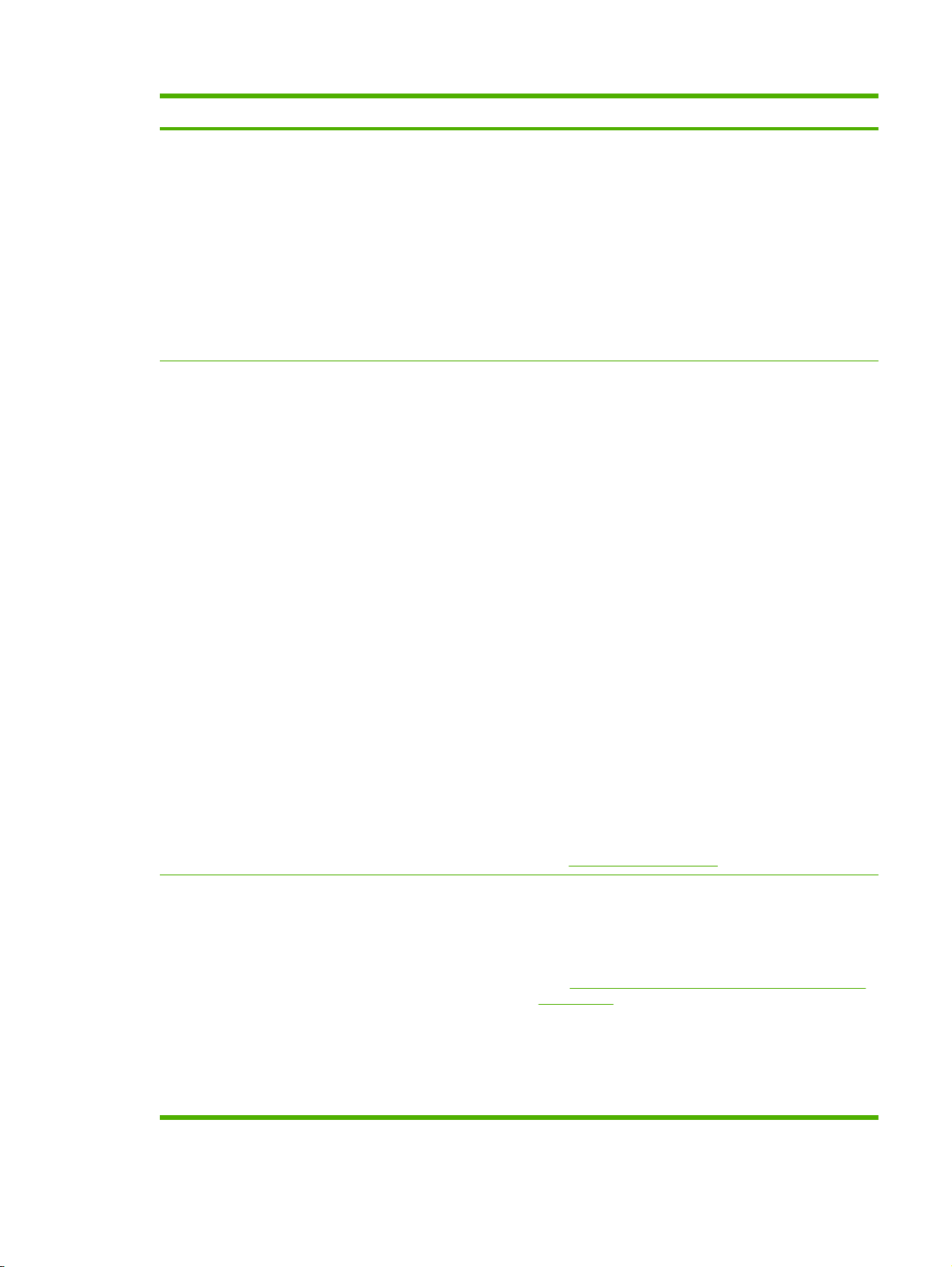
Item menu Nilai Keterangan
WARNA/CAMPURAN HITAM OTOMATIS
UMUMNYA HALAMAN
WARNA
UMUMNYA HALAMAN
HITAM
SIKAP BAKI GUNAKAN BAKI YANG
DIMINTA
PROMPT PENGUMPANAN
MANUAL
PS DEFER MEDIA
[MENUNDA MEDIA]
GUNAKAN BAKI LAIN
SIZE/TYPE PROMPT
[PROMPT UKURAN/JENIS]
HALAMAN KOSONG
DUPLEKS
Menentukan cara printer beralih dari mode warna ke
monokrom (hitam-putih) untuk performa dan masa pakai
kartrid cetak yang maksimum
OTOMATIS akan mengembalikan printer ke pengaturan
standar pabrik. Standarnya adalah OTOMATIS.
Pilih UMUMNYA HALAMAN WARNA jika hampir semua
tugas cetak Anda berwarna dengan jangkauan halaman
yang tinggi.
Pilih UMUMNYA HALAMAN HITAM jika sebagian besar
tugas cetak adalah cetak monokrom atau kombinasi cetak
warna dan monokrom..
Menentukan pengaturan untuk cara pemilihan baki.
(Gunakan pengaturan ini untuk mengkonfigurasi baki agar
bekerja seperti baki dalam printer HP sebelumnya.)
Standar untuk GUNAKAN BAKI YANG DIMINTA adalah
SECARA EKSKLUSIF.
Standar untuk PROMPT PENGUMPANAN MANUAL
adalah SELALU.
PS DEFER MEDIA [MENUNDA MEDIA] mempengaruhi
cara kertas ditangani sewaktu mencetak dari driver cetak
Adobe® PS. DIAKTIFKAN menggunakan penanganan
kertas HP . DINONAKTIFKAN menggunakan penanganan
kertas Adobe PS. Standarnya adalah DIAKTIFKAN.
GUNAKAN BAKI LAIN menentukan, apakah printer
mengarahkan pengguna untuk menggunakan baki lain
apabila baki yang dipilih tidak tersedia. Standarnya adalah
DIAKTIFKAN.
SLEEP DELAY [TUNDA
TIDUR]
1 MENIT
15 MENIT
30 MENIT
45 MENIT
60 MENIT
90 MENIT
2 JAM
4 JAM
SIZE/TYPE PROMPT [PROMPT UKURAN/JENIS]
menentukan, apakah printer mengarahkan pengguna untuk
mengkonfigurasi ulang baki setelah memuatkan dan
menutup baki. Standarnya adalah TAMPILAN.
HALAMAN KOSONG DUPLEKS menentukan, apakah
printer membalik halaman pada halaman genap apabila
halaman kosong. Standarnya adalah OTOMATIS (hanya
model dupleks).
opsi menu Cara Kerja Baki untuk informasi lebih lanjut.
Lihat
Mengurangi pemakaian daya ketika printer sudah lama tidak
aktif.
Menetapkan berapa lama printer tetap tidak aktif sebelum
masuk ke sleep mode. Standarnya adalah 30 MENIT.
Fitur Sleep Delay dan Sleep Mode [Tunda Tidur dan
Lihat
Modus Tidur] untuk informasi lebih lanjut.
IDWW Menu Konfigurasi Perangkat 29
Page 44

Item menu Nilai Keterangan
WAKTU BANGUN SENIN
SELASA
RABU
KAMIS
JUMAT
SABTU
MINGGU
OPTIMUM SPEED/ENERGY
USAGE [KECEPATAN
OPTIMUM/PENGGUNAAN
ENERGI]
(hanya printer HP Color LaserJet
3000 dan 3800 Series).
KECERAHAN TAMPILAN 1–10 Mengatur kecerahan panel kontrol printer. Standarnya
KARAKTER
(hanya printer HP Color LaserJet
3000 dan 3800 Series).
HALAMAN PERTAMA
LEBIH CEPAT
HEMAT ENERGI
OTOMATIS
PCL
PDF
Menyetel waktu “wake-up” [bangun] printer untuk siap
digunakan dan mengkalibrasi setiap hari. Standar untuk
setiap hari adalah MATI. Jika Anda menyetel waktu bangun,
HP menganjurkan agar menyetel perpanjangan masa tunda
sleep [tidur], sehingga printer tidak akan segera kembali lagi
ke sleep mode setelah dibangunkan.
Mempengaruhi kecepatan cetak dengan menentukan,
apakah pelebur menjadi dingin setiap selesai pekerjaan
cetak. Apabila HALAMAN PERTAMA LEBIH CEPAT yang
dipilih, pelebur tidak akan menjadi dingin dan pencetakan
lebih cepat. Apabila HEMAT ENERGI yang dipilih, pelebur
menjadi dingin setiap kali selesai mencetak. Standarnya
adalah HALAMAN PERTAMA LEBIH CEPAT.
adalah 5. Lihat
Mengatur karakter standar untuk pengalihan otomatis, PCL
atau emulasi PostScript. Standarnya adalah OTOMATIS.
fitur Personality [Karakter] untuk informasi lebih lanjut.
Lihat
fitur Kecerahan Tampilan.
PS
PERINGATAN YANG DAPAT
DIHAPUS
(hanya printer HP Color LaserJet
3000 dan 3800 Series).
LANJUT OTOMATIS MATI
MENGGANTI PERSEDIAAN BERHENTI PADA LOW
PEKERJAAN
HIDUP
HIDUP
[RENDAH]
BERHENTI PADA OUT
[HABIS]
KESAMPINGKAN PADA
OUT
Menetapkan berapa lama peringatan clearable [yang dapat
dihapus] muncul pada panel kontrol printer. Standarnya
adalah PEKERJAAN, yang muncul sampai akhir tugas
cetak yang memunculkan peringatan. HIDUP muncul
sampai
Lihat
Dihapus] untuk informasi lebih lanjut.
Menentukan cara kerja printer apabila sistem menghasilkan
error Auto Continuable (kesalahan Berlanjut Otomatis).
Standarnya adalah HIDUP.
HIDUP melanjutkan pencetakan secara otomatis setelah 10
detik.
MATI menghentikan pencetakan sementara Tekan
untuk melanjutkan pencetakan.
Lihat
lebih lanjut.
Menyetel opsi operasi tentang tingkat persediaan yang
rendah atau habis. Standarnya adalah BERHENTI PADA
OUT [HABIS].
BERHENTI PADA LOW [RENDAH] menunda pencetakan
apabila dilaporkan persediaan tinggal sedikit. Tekan
untuk melanjutkan pencetakan.
ditekan.
fitur Clearable Warnings [Peringatan yang Dapat
fitur Auto Continue [Lanjut Otomatis] untuk informasi
30 Bab 2 Panel kontrol IDWW
Page 45

Item menu Nilai Keterangan
KESAMPINGKAN PADA OUT memungkinkan printer
untuk melanjutkan pencetakan walaupun setelah ada
sejumlah persediaan yang habis.
fitur Replace Supplies [Mengganti Persediaan] untuk
Lihat
informasi lebih lanjut.
MEMESAN DI 0–100 Pengguna dapat mengatur persentase sisa persediaan saat
COLOR SUPPLY OUT
[PERSEDIAAN WARNA
HABIS]
PERBAIKAN KEMACETAN OTOMATIS
RAM DISK
(hanya printer HP Color LaserJet
3000 dan 3800 Series).
BAHASA Daftar bahasa yang tersedia
STOP [BERHENTI]
AUTOCONTINUE BLACK
[LANJUT OTOMATIS
HITAM]
MATI
HIDUP
OTOMATIS
MATI
muncul.
ditampilkan pesan ORDER AT [MEMESAN DI]. Persentase
standar adalah 15.
Menetapkan cara kerja printer apabila kartrid cetak warna
kosong. Apabila printer disetel ke AUTOCONTINUE BLACK
[LANJUT OTOMATIS HITAM], printer akan melanjutkan
pencetakan hanya dengan menggunakan toner hitam.
Standarnya adalah STOP [BERHENTI].
Mengatur, apakah printer akan mencoba mencetak ulang
halaman setelah terjadi kemacetan. Standarnya adalah
OTOMATIS.
fitur Jam Recovery [Perbaikan Kemacetan] untuk
Lihat
informasi lebih lanjut.
Menentukan cara fitur disk RAM dikonfigurasikan. Pilih
OTOMATIS untuk memungkinkan printer menentukan
ukuran disk RAM yang optimal berdasarkan jumlah memori
yang tersedia. MATI menonaktifkan disk RAM, tetapi disk
RAM minimal tetap tersedia. Standarnya adalah
OTOMATIS.
Mengatur bahasa panel kontrol standar.
fitur Bahasa untuk informasi lebih lanjut.
Lihat
sub-menu I/O
Gunakan menu I/O untuk mengkonfigurasi opsi masukan/keluaran printer.
Konfigurasi jaringan.
Lihat
Item menu Nilai Keterangan
I/O TIMEOUT [BATAS WAKTU] 5–300 Memilih batas waktu I/O dalam detik.
PAGE BUFFERING
[PENYANGGAAN HALAMAN]
(hanya printer HP Color LaserJet
3600 Series)
MASUKAN PARALEL
(hanya printer HP Color LaserJet
3000 dan 3800 Series).
JETDIRECT TERBENAM Kemungkinan nilai
MATI
HIDUP
KECEPATAN TINGGI
FUNGSI LANJUTAN
adalah:
TCP/IP
IPX/SPX
Mengatur apakah printer harus memaksimalkan performa atau
meminimalkan pemakaian mesin saat menunggu informasi
ditransfer. Pilih HIDUP jika printer menggunakan USB atau
Ethernet 10Base-T. Standarnya adalah MATI.
Menetapkan kecepatan dan opsi lain untuk sambungan paralel
opsional.
Mengkonfigurasi server cetak terbenam HP Jetdirect.
Perhatikan Untuk printer HP Color LaserJet 3600
Series, satu-satunya opsi yang tersedia adalah TCP/
IP.
IDWW Menu Konfigurasi Perangkat 31
Page 46

Item menu Nilai Keterangan
APPLETALK
DLC/LLC
WEB AMAN
DIAGNOSTIK
SETEL ULANG
PENGAMANAN
LINK SPEED
(KECEPATAN
TAUTAN)
EIO 1 JETDIRECT
(hanya printer HP Color LaserJet
3000 dan 3800 Series).
Menyetel ulang sub-menu
Gunakan menu SETEL ULANG untuk menyetel ulang ke pengaturan pabrik dan untuk menonaktifkan
dan mengaktifkan sleep mode.
Item menu Nilai Keterangan
PULIHKAN
PENGATURAN PABRIK
SLEEP MODE [MODUS
TIDUR]
Tidak ada Mengosongkan penyangga halaman, menghapus semua data pribadi yang bisa
MATI
HIDUP
Nilai beragam,
tergantung pada produk
dalam slot EIO.
dihilangkan, menyetel ulang kondisi pencetakan dan mengembalikan semua
pengaturan standar ke standar pabrik. Menu ini tidak mengembalikan
pengaturan jaringan HP Jetdirect ke nilai standar pabrik.
Mengaktifkan dan menonaktifkan sleep mode. Standarnya adalah HIDUP.
Lihat dokumen yang disertakan dengan perangkat EIO.
32 Bab 2 Panel kontrol IDWW
Page 47

Menu diagnostik
Gunakan menu DIAGNOSTIK untuk menjalankan tes yang dapat membantu mengenali dan
menyelesaikan masalah pada printer.
Item menu Keterangan
CETAK LOG
AKTIVITAS
TUNJUKKAN LOG
AKTIVITAS
PEMECAHAN
MASALAH PQ
CETAK HALAMAN
DIAGNOSTIK
NONAKTIFKAN
PEMERIKSAAN
KARTRID
SENSOR JALUR
KERTAS
UJI JALUR KERTAS Lakukan pengujian fitur penanganan kertas, seperti mengkonfigurasi baki.
UJI SENSOR
MANUAL
UJI KOMPONEN Mengaktifkan setiap bagian yang bekerja sendiri untuk mengisolasi bunyi derau, kebocoran dan
CETAK/HENTIKAN
PENGUJIAN
Mencetak log aktivitas yang menunjukkan 50 entri terakhir dalam log aktivitas printer, dimulai dari
yang terbaru.
Menampilkan 50 aktivitas terakhir pada tampilan panel kontrol, dimulai dari yang terbaru.
Mencetak serangkaian halaman pengamatan kualitas cetak yang menyelesaikan banyak masalah
kualitas cetak.
Mencetak halaman diagnostik.
Mencetak dengan melepaskan satu kartrid atau lebih, sehingga Anda dapat mendiagnosa masalah
yang berkaitan dengan kartrid cetak.
Menunjukkan nilai sensor. Nilai ini diperbarui ketika kertas melewati setiap sensor. Tugas cetak dapat
diawali dari panel kontrol atau dikirim dari komputer.
Memungkinkan bagian servis untuk menguji sensor jalur kertas dan menggantinya untuk
pengoperasian yang benar.
masalah perangkat keras yang lainnya.
Mengisolasi masalah kualitas cetak yang lebih akurat dengan menghentikan printer di pertengahan
siklus cetak. Menghentikan printer di pertengahan siklus cetak bisa menyebabkan kemacetan kertas
yang harus dikeluarkan secara manual. Hanya bagian servis yang harus melakukan pengujian ini.
IDWW Menu diagnostik 33
Page 48

Mengubah pengaturan konfigurasi panel kontrol printer
Gunakan panel kontrol printer untuk membuat perubahan pada pengaturan konfigurasi standar printer,
seperti ukuran dan jenis baki, waktu penundaan sleep, karakter printer (bahasa), dan perbaikan
kemacetan.
Anda juga dapat mengakses panel kontrol printer dari komputer dengan menggunakan halaman
Settings [Pengaturan] pada server Web terbenam. Komputer akan menampilkan informasi yang sama
seperti yang ditampilkan panel kontrol. Untuk informasi lebih lanjut, lihat
terbenam.
AWAS Pengaturan konfigurasi jarang sekali harus diubah. Hewlett-Packard menyarankan
agar hanya administrator sistem yang mengubah pengaturan konfigurasi.
opsi menu Cara Kerja Baki
Menu SIKAP BAKI menyediakan opsi berikut yang ditentukan pengguna:
GUNAKAN BAKI YANG DIMINTA: Pilih SECARA EKSKLUSIF (nilai standar) untuk memastikan
●
bahwa printer tidak akan secara otomatis memilih baki yang lain ketika Anda menunjuk salah satu
baki yang harus digunakan. Pilih PERTAMA untuk memungkinkan printer menarik dari baki kedua
jika baki yang ditentukan kosong atau berisi jenis atau ukuran media yang berbeda.
PROMPT PENGUMPANAN MANUAL: Jika Anda memilih SELALU (nilai standar), sistem akan
●
selalu menampilkan prompt sebelum menarik dari baki multiguna. Jika Anda memilih KECUALI
TERISI, sistem memunculkan prompt hanya jika baki multiguna kosong atau dikonfigurasikan
untuk jenis atau ukuran yang berbeda.
Menggunakan server Web
PS DEFER MEDIA [MENUNDA MEDIA]: Jika Anda memilih DIAKTIFKAN (nilai standar), printer
●
menggunakan proses pemilihan kertas HP. Pilih DINONAKTIFKAN untuk memungkinkan printer
menggunakan proses pemilihan kertas Adobe.
GUNAKAN BAKI LAIN. Jika Anda memilih DIAKTIFKAN (nilai standar), printer mengarahkan
●
pengguna untuk menggunakan baki yang lain apabila baki yang dipilih tidak tersedia. Jika Anda
memilih DINONAKTIFKAN, printer tidak akan mengarahkan pengguna.
SIZE/TYPE PROMPT [PROMPT UKURAN/JENIS]. Jika Anda memilih TAMPILAN (nilai standar),
●
printer mengarahkan pengguna untuk mengkonfirmasi ukuran atau jenis media yang dimuatkan
dalam baki, segera setelah baki dipasang. Jika Anda memilih JANGAN DITAMPILKAN, printer
tidak akan mengarahkan pengguna.
HALAMAN KOSONG DUPLEKS. Jika Anda memilih OTOMATIS nilai standar), printer tidak akan
●
membalik halaman dalam duplexer untuk halaman kosong, sehingga menambah performa printer.
Jika Anda memilih YA, duplexer printer membalikkan setiap halaman.
Untuk menyetel fitur Use Requested Tray [Gunakan Baki yang Diminta]
1. Tekan Menu.
2. Tekan
3. Tekan
4. Tekan
untuk menyorot KONFIGURASI PERANGKAT, kemudian tekan .
untuk menyorot SYSTEM SETUP [PENGATURAN SISTEM], kemudian tekan .
untuk menyorot SIKAP BAKI, kemudian tekan .
5. Tekan
34 Bab 2 Panel kontrol IDWW
untuk memilih GUNAKAN BAKI YANG DIMINTA.
Page 49

6. Tekan atau untuk memilih SECARA EKSKLUSIF atau PERTAMA.
7. Tekan
status Siap.
untuk menyimpan cara kerja yang dipilih, kemudian tekan Menu untuk kembali ke
Untuk menyetel fitur Manually Feed Prompt [Prompt Pengumpanan Manual]
1. Tekan Menu.
2. Tekan
3. Tekan
4. Tekan
5. Tekan
6. Tekan
7. Tekan
status Siap.
untuk menyorot KONFIGURASI PERANGKAT, kemudian tekan .
untuk menyorot SYSTEM SETUP [PENGATURAN SISTEM], kemudian tekan .
untuk menyorot SIKAP BAKI, kemudian tekan .
untuk menyorot PROMPT PENGUMPANAN MANUAL, kemudian tekan .
atau untuk memilih SELALU atau KECUALI TERISI.
untuk menyimpan cara kerja yang dipilih, kemudian tekan Menu untuk kembali ke
Untuk menyetel fitur PS Defer Media [Media Tunda PS]
1. Tekan Menu.
2. Tekan
3. Tekan
untuk menyorot KONFIGURASI PERANGKAT, kemudian tekan .
untuk menyorot SYSTEM SETUP [PENGATURAN SISTEM], kemudian tekan .
4. Tekan
5. Tekan
6. Tekan
7. Tekan
status Siap.
untuk menyorot SIKAP BAKI, kemudian tekan .
untuk menyorot PS DEFER MEDIA [MENUNDA MEDIA], kemudian tekan .
atau untuk memilih DIAKTIFKAN atau DINONAKTIFKAN.
untuk menyimpan cara kerja yang dipilih, kemudian tekan Menu untuk kembali ke
Untuk menyetel fitur Use Another Tray [Gunakan Baki Lain]
1. Tekan Menu.
2. Tekan
3. Tekan
4. Tekan
5. Tekan
6. Tekan
7. Tekan
status Siap.
untuk menyorot KONFIGURASI PERANGKAT, kemudian tekan .
untuk menyorot SYSTEM SETUP [PENGATURAN SISTEM], kemudian tekan .
untuk menyorot SIKAP BAKI, kemudian tekan .
untuk menyorot GUNAKAN BAKI LAIN, kemudian tekan .
atau untuk memilih DIAKTIFKAN atau DINONAKTIFKAN.
untuk menyimpan cara kerja yang dipilih, kemudian tekan Menu untuk kembali ke
IDWW Mengubah pengaturan konfigurasi panel kontrol printer 35
Page 50
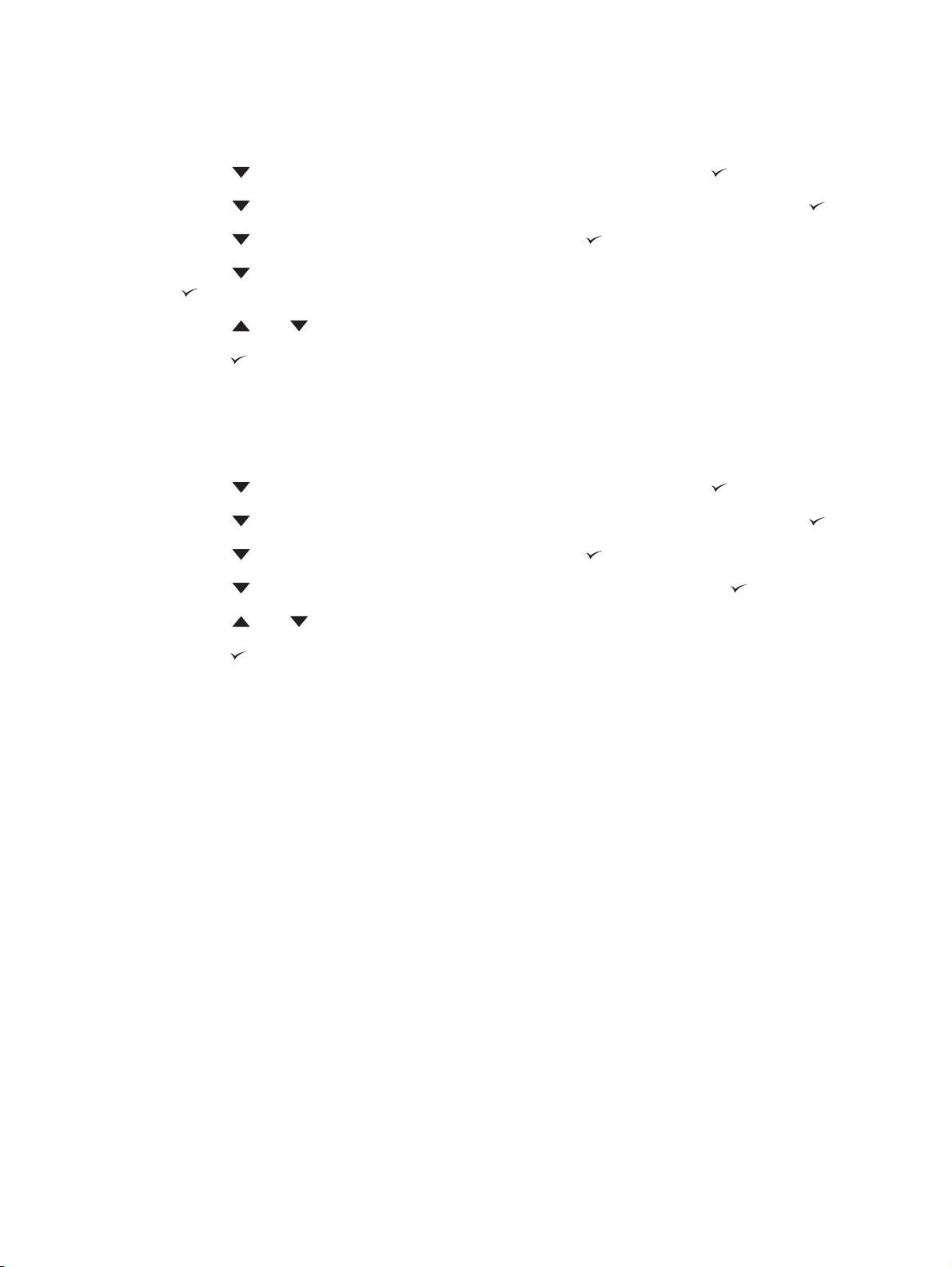
Untuk menyetel fitur Size/Type Prompt [Prompt Ukuran/Jenis]
1. Tekan Menu.
2. Tekan
3. Tekan
4. Tekan
5. Tekan
.
6. Tekan
7. Tekan
status Siap.
untuk menyorot KONFIGURASI PERANGKAT, kemudian tekan .
untuk menyorot SYSTEM SETUP [PENGATURAN SISTEM], kemudian tekan .
untuk menyorot SIKAP BAKI, kemudian tekan .
untuk menyorot SIZE/TYPE PROMPT [PROMPT UKURAN/JENIS], kemudian tekan
atau untuk memilih TAMPILAN atau JANGAN DITAMPILKAN.
untuk menyimpan cara kerja yang dipilih, kemudian tekan Menu untuk kembali ke
Untuk menyetel fitur Duplex Blank Pages [Halaman Kosong Dupleks]
1. Tekan Menu.
2. Tekan
3. Tekan
4. Tekan
5. Tekan
6. Tekan
untuk menyorot KONFIGURASI PERANGKAT, kemudian tekan .
untuk menyorot SYSTEM SETUP [PENGATURAN SISTEM], kemudian tekan .
untuk menyorot SIKAP BAKI, kemudian tekan .
untuk menyorot HALAMAN KOSONG DUPLEKS, kemudian tekan .
atau untuk memilih OTOMATIS atau YA.
7. Tekan
status Siap.
untuk menyimpan cara kerja yang dipilih, kemudian tekan Menu untuk kembali ke
Fitur Sleep Delay dan Sleep Mode [Tunda Tidur dan Modus Tidur]
Fitur SLEEP DELAY [TUNDA TIDUR] menentukan berapa lama printer harus tidak aktif sebelum printer
beralih ke sleep mode untuk mengurangi pemakaian daya. Anda dapat menetapkan berapa lama
sebelum printer masuk ke mode sleep, printer disetel ke salah satu pengaturan berikut ini:
1 MENIT
●
15 MENIT
●
30 MENIT (pengaturan standar)
●
45 MENIT
●
60 MENIT
●
90 MENIT
●
2 JAM
●
4 JAM
●
36 Bab 2 Panel kontrol IDWW
Page 51

Perhatikan Tampilan printer akan muncul meredup saat printer berada dalam mode sleep.
Mode sleep tidak mempengaruhi waktu pemanasan printer, kecuali jika printer berada dalam
mode sleep selama lebih dari 8 jam.
Untuk menyetel fitur Sleep Delay [Tunda Tidur]
1. Tekan Menu.
2. Tekan
3. Tekan
4. Tekan
5. Tekan
periode waktu pilihan.
6. Tekan Menu untuk kembali ke status Siap.
untuk menyorot KONFIGURASI PERANGKAT, kemudian tekan .
untuk menyorot SYSTEM SETUP [PENGATURAN SISTEM], kemudian tekan .
untuk menyorot SLEEP DELAY [TUNDA TIDUR], kemudian tekan .
atau untuk memilih periode waktu yang sesuai kemudian tekan untuk menyetel
Untuk menonaktifkan atau mengaktifkan fitur Sleep Mode [Modus Tidur]
1. Tekan Menu.
2. Tekan
3. Tekan
4. Tekan
5. Tekan
6. Tekan Menu untuk kembali ke status Siap.
untuk menyorot KONFIGURASI PERANGKAT, kemudian tekan .
untuk menyorot SETEL ULANG, kemudian tekan .
untuk menyorot SLEEP MODE [MODUS TIDUR], kemudian tekan .
atau untuk memilih HIDUP atau MATI, kemudian tekan untuk menyetel pemilihan.
fitur Kecerahan Tampilan
Mengubah kecerahan tampilan panel kontrol dengan menggunakan opsi KECERAHAN TAMPILAN.
Untuk mengatur Kecerahan Tampilan
1. Tekan Menu.
2. Tekan
3. Tekan
4. Tekan
5. Tekan
pemilihan.
6. Tekan Menu untuk kembali ke status Siap.
untuk menyorot KONFIGURASI PERANGKAT, kemudian tekan .
untuk menyorot SYSTEM SETUP [PENGATURAN SISTEM], kemudian tekan .
untuk menyorot KECERAHAN TAMPILAN, kemudian tekan .
atau untuk memilih pengaturan yang sesuai kemudian tekan untuk menyetel
fitur Personality [Karakter]
Perhatikan Fitur ini hanya tersedia untuk printer HP Color LaserJet 3000 dan 3800 Series .
IDWW Mengubah pengaturan konfigurasi panel kontrol printer 37
Page 52

Printer ini menampilkan pengalihan karakter secara otomatis (bahasa printer).
OTOMATIS: Mengkonfigurasi printer agar secara otomatis mendeteksi jenis tugas cetak dan
●
mengkonfigurasikan karakternya untuk menyesuaikan tugas cetak tersebut.
PCL: Mengkonfigurasi printer untuk menggunakan Printer Control Language [Bahasa Kontrol
●
Printer].
PDF: Mengkonfigurasi printer untuk menggunakan format dokumen portabel.
●
PS: Mengkonfigurasi printer untuk menggunakan emulasi PostScript.
●
Untuk mengatur fitur Personality [Karakter]
1. Tekan Menu.
2. Tekan
3. Tekan
4. Tekan
5. Tekan
pemilihan.
6. Tekan Menu untuk kembali ke status Siap.
untuk menyorot KONFIGURASI PERANGKAT, kemudian tekan .
untuk menyorot SYSTEM SETUP [PENGATURAN SISTEM], kemudian tekan .
untuk menyorot KARAKTER, kemudian tekan .
atau untuk memilih pengaturan yang sesuai kemudian tekan untuk menyetel
fitur Clearable Warnings [Peringatan yang Dapat Dihapus]
Perhatikan Fitur ini hanya tersedia untuk printer HP Color LaserJet 3000 dan 3800 Series .
Gunakan fitur ini untuk menentukan waktu tampilan peringatan panel kontrol yang dapat dihapus
dengan memilih HIDUP atau PEKERJAAN. Nilai standarnya adalah PEKERJAAN.
HIDUP: Peringatan yang dapat dihapus akan muncul sampai Anda menekan
●
PEKERJAAN: Peringatan yang dapat dihapus akan muncul sampai akhir tugas cetak semula yang
●
memunculkannya.
Untuk mengatur fitur Clearable Warnings [peringatan yang dapat dihapus]
.
1. Tekan Menu.
2. Tekan
3. Tekan
4. Tekan
5. Tekan
pemilihan.
6. Tekan Menu untuk kembali ke status Siap.
38 Bab 2 Panel kontrol IDWW
untuk menyorot KONFIGURASI PERANGKAT, kemudian tekan .
untuk menyorot SYSTEM SETUP [PENGATURAN SISTEM], kemudian tekan .
untuk menyorot PERINGATAN YANG DAPAT DIHAPUS, kemudian tekan .
atau untuk memilih pengaturan yang sesuai kemudian tekan untuk menyetel
Page 53

fitur Auto Continue [Lanjut Otomatis]
Gunakan fitur ini untuk menentukan cara kerja printer apabila sistem memunculkan auto-continuable
error [kesalahan berlanjut otomatis]. HIDUP adalah pengaturan standar.
HIDUP: Pesan kesalahan muncul selama 10 detik sebelum melanjutkan pencetakan secara
●
otomatis.
MATI: Setiap saat printer menunjukkan pesan kesalahan, tugas cetak dihentikan sementara
●
sampai Anda menekan
Untuk mengatur fitur Auto Continue [Lanjut Otomatis]
1. Tekan Menu.
.
2. Tekan
3. Tekan
4. Tekan
5. Tekan
pemilihan.
6. Tekan Menu untuk kembali ke status Siap.
untuk menyorot KONFIGURASI PERANGKAT, kemudian tekan .
untuk menyorot SYSTEM SETUP [PENGATURAN SISTEM], kemudian tekan .
untuk menyorot LANJUT OTOMATIS, kemudian tekan .
atau untuk memilih pengaturan yang sesuai kemudian tekan untuk menyetel
fitur Replace Supplies [Mengganti Persediaan]
Printer memiliki tiga opsi untuk status low [rendah] atau exhausted [kehabisan]:
BERHENTI PADA OUT [HABIS] (pengaturan standar) Printer melanjutkan pencetakan sewaktu
●
isi kartrid cetak hampir habis. Apabila isi kartrid habis, printer tidak dapat mencetak.
BERHENTI PADA LOW [RENDAH]: Printer berhenti sementara sampai Anda mengganti kartrid
●
yang isinya hampir habis.
KESAMPINGKAN PADA OUT: Printer melanjutkan pencetakan walaupun setelah ada beberapa
●
persediaan yang habis.
Untuk menyetel fitur Replace Supplies [Mengganti Persediaan]
1. Tekan Menu.
2. Tekan
3. Tekan
4. Tekan
5. Tekan
pemilihan.
●
6. Tekan Menu untuk kembali ke status Siap.
IDWW Mengubah pengaturan konfigurasi panel kontrol printer 39
untuk menyorot KONFIGURASI PERANGKAT, kemudian tekan .
untuk menyorot SYSTEM SETUP [PENGATURAN SISTEM], kemudian tekan .
untuk menyorot MENGGANTI PERSEDIAAN, kemudian tekan .
atau untuk memilih pengaturan yang sesuai kemudian tekan untuk menyetel
Jika Anda memilih KESAMPINGKAN PADA OUT kemudian menekan
peringatan. Untuk menerima override [pengesampingan], pilih YA, GUNAKAN OVERRIDE
[PENGESAMPINGAN] dan tekan tombol pilih
override dan tekan
.
, kemudian tetapkan batas halaman untuk
, muncul pesan
Page 54

fitur Jam Recovery [Perbaikan Kemacetan]
Gunakan opsi ini untuk mengkonfigurasi tanggapan printer terhadap kemacetan, termasuk cara printer
menangani halaman yang bersangkutan. OTOMATIS adalah nilai standar.
OTOMATIS: Printer secara otomatis akan mengaktifkan fungsi perbaikan kemacetan jika memori
●
mencukupi.
HIDUP: Printer akan mencetak ulang setiap halaman yang mengalami kemacetan kertas. Memori
●
tambahan dialokasikan untuk menyimpan beberapa halaman cetak terakhir. Hal ini dapat
memperburuk performa printer secara keseluruhan.
MATI: Printer tidak akan mencetak ulang halaman yang mengalami kemacetan kertas. Karena
●
tidak ada memori yang digunakan untuk menyimpan halaman yang terbaru, performa printer
menjadi optimal.
Untuk menyetel fitur Jam Recovery [Perbaikan Kemacetan]
1. Tekan Menu.
2. Tekan
3. Tekan
4. Tekan
5. Tekan
pemilihan.
6. Tekan Menu untuk kembali ke status Siap.
untuk menyorot KONFIGURASI PERANGKAT, kemudian tekan .
untuk menyorot SYSTEM SETUP [PENGATURAN SISTEM], kemudian tekan .
untuk menyorot PERBAIKAN KEMACETAN, kemudian tekan .
atau untuk memilih pengaturan yang sesuai kemudian tekan untuk menyetel
fitur Bahasa
Opsi untuk mengatur bahasa standar dapat muncul apabila printer dihidupkan untuk pertama kali,
tergantung pada negara/kawasan mana Anda membeli printer tersebut. Jika Anda menggulir ke opsi
yang tersedia, daftar akan muncul dalam bahasa yang ditonjolkan. Jika daftar telah muncul dalam
bahasa yang dikehendaki, tekan
saat, yakni dengan menjalankan prosedur berikut.
Untuk memilih bahasa
1. Tekan Menu.
2. Tekan
3. Tekan
untuk menyorot KONFIGURASI PERANGKAT, kemudian tekan .
untuk menyorot SYSTEM SETUP [PENGATURAN SISTEM], kemudian tekan .
untuk menyetel bahasa. Anda juga dapat mengubah bahasa setiap
4. Tekan
5. Tekan
pemilihan.
6. Tekan Menu untuk kembali ke status Siap.
40 Bab 2 Panel kontrol IDWW
untuk menyorot BAHASA, kemudian tekan .
atau untuk memilih pengaturan yang sesuai kemudian tekan untuk menyetel
Page 55

Menggunakan panel kontrol printer dalam lingkungan yang berbagi penggunaan
Jika printer Anda digunakan bersama dengan pengguna lain, ikuti petunjuk berikut untuk memastikan
keberhasilan pengoperasian printer:
Tanyakan kepada administrator sistem Anda sebelum membuat perubahan pada pengaturan
●
panel kontrol. Mengubah pengaturan panel kontrol dapat mempengaruhi hasil cetak yang lainnya.
Koordinasikan dengan pengguna lain sebelum mengubah font printer standar atau men-download
●
font halus. Mengkoordinasikan operasi ini akan menghemat memori dan menghindari hasil cetak
printer yang tidak terduga.
Waspadalah, bahwa dengan menukar printer personalities [karakter printer], seperti menukar
●
PostScript teremulasi ke PCL, akan mempengaruhi hasil cetakan bagi pengguna yang lain.
Perhatikan Sistem operasi jaringan Anda mungkin secara otomatis melindungi pekerjaan
cetak setiap pengguna dari pengaruh pekerjaan cetak yang lain. Konsultasikan ke administrator
sistem Anda untuk informasi lebih lanjut.
IDWW Menggunakan panel kontrol printer dalam lingkungan yang berbagi penggunaan 41
Page 56

42 Bab 2 Panel kontrol IDWW
Page 57

3 Konfigurasi I/O
Bab ini menjelaskan cara mengkonfigurasi parameter jaringan tertentu pada printer.
Konfigurasi USB
●
Konfigurasi jaringan
●
IDWW 43
Page 58

Konfigurasi USB
Semua model printer mendukung sambungan USB. Port USB terletak di sebelah kanan printer.
Menghubungkan kabel USB
Colokkan kabel USB ke dalam printer. Colokkan ujung kabel USB lainnya ke dalam komputer.
1
2
Gambar 3-1 Sambungan port USB
1 Port USB
2 Konektor USB
44 Bab 3 Konfigurasi I/O IDWW
Page 59

Konfigurasi jaringan
Anda mungkin harus mengkonfigurasi parameter jaringan tertentu pada printer. Anda dapat
mengkonfigurasi parameter ini dari panel kontrol printer, server Web terbenam, atau untuk sebagian
besar jaringan, melalui perangkat lunak HP Web Jetadmin.
Perhatikan Untuk informasi lebih lanjut tentang penggunaan server Web terbenam, lihat
Menggunakan server Web terbenam.
Untuk daftar lengkap jaringan yang didukung dan petunjuk tentang cara mengkonfigurasi parameter
jaringan dari perangkat lunak, lihat Panduan Administrator Server Cetak HP Jetdirect. Panduan tersebut
disertakan bersama printer HP Jetdirect yang sudah menginstal server cetak terbenam.
Mengkonfigurasi parameter TCP/IP secara manual dari panel kontrol printer
Gunakan konfigurasi manual untuk mengatur alamat IP, subnet mask, dan gateway standar.
Mengatur alamat IP
1. Tekan Menu.
2. Tekan
3. Tekan
4. Tekan
5. Tekan
6. Tekan
7. Tekan
8. Tekan
9. Tekan
10. Tekan
11. Tekan
sebelumnya.)
12. Ulangi langkah 10 dan 11 sampai alamat IP yang benar dimasukkan kemudian tekan untuk
menyimpan pengaturan.
untuk menyorot KONFIGURASI PERANGKAT, kemudian tekan .
untuk menyorot I/O, kemudian tekan .
untuk menyorot JETDIRECT TERBENAM, kemudian tekan .
untuk menyorot TCP/IP, kemudian tekan .
untuk memilihMETODE KONFIG.
untuk menyorot MANUAL, kemudian tekan .
untuk menyorot PENGATURAN MANUAL , kemudian tekan .
untuk menyorot Alamat IP, kemudian tekan .
atau untuk menambah atau mengurangi angka pada byte pertama alamat IP.
untuk beralih ke kelompok angka selanjutnya. (Tekan untuk beralih ke kelompok angka
Perhatikan Untuk berputar melintasi angka dengan lebih cepat, tekan terus tombol
panah.
13. Tekan Menu untuk kembali ke status Siap.
Mengatur subnet mask
1. Tekan Menu.
2. Tekan
3. Tekan
IDWW Konfigurasi jaringan 45
untuk menyorot KONFIGURASI PERANGKAT, kemudian tekan .
untuk menyorot I/O, kemudian tekan .
Page 60

4. Tekan untuk menyorot JETDIRECT TERBENAM, kemudian tekan .
5. Tekan
6. Tekan
7. Tekan
8. Tekan
9. Tekan
10. Tekan
11. Tekan
sebelumnya.)
12. Ulangi langkah 10 dan 11 sampai alamat IP yang benar dimasukkan kemudian tekan
menyimpan pengaturan.
13. Tekan Menu untuk kembali ke status Siap.
untuk menyorot TCP/IP, kemudian tekan .
untuk memilihMETODE KONFIG.
untuk menyorot MANUAL, kemudian tekan .
untuk menyorot PENGATURAN MANUAL , kemudian tekan .
untuk menyorot SUBNET MASK, kemudian tekan .
atau untuk menambah atau mengurangi angka pada byte pertama alamat IP.
untuk beralih ke kelompok angka selanjutnya. (Tekan untuk beralih ke kelompok angka
Mengatur default gateway [gerbang standar]
1. Tekan Menu.
2. Tekan
3. Tekan
untuk menyorot KONFIGURASI PERANGKAT, kemudian tekan .
untuk menyorot I/O, kemudian tekan .
untuk
4. Tekan
5. Tekan
6. Tekan
7. Tekan
8. Tekan
9. Tekan
10. Tekan
11. Tekan
sebelumnya.)
12. Ulangi langkah 10 dan 11 sampai alamat IP yang benar dimasukkan kemudian tekan
menyimpan pengaturan.
13. Tekan Menu untuk kembali ke status Siap.
untuk menyorot JETDIRECT TERBENAM, kemudian tekan .
untuk menyorot TCP/IP, kemudian tekan .
untuk memilihMETODE KONFIG.
untuk menyorot MANUAL, kemudian tekan .
untuk menyorot PENGATURAN MANUAL , kemudian tekan .
untuk menyorot DEFAULT GATEWAY [GERBANG STANDAR], kemudian tekan .
atau untuk menambah atau mengurangi angka pada byte pertama alamat IP.
untuk beralih ke kelompok angka selanjutnya. (Tekan untuk beralih ke kelompok angka
Menonaktifkan protokol jaringan (opsional)
Berdasarkan standar pabrik, semua protokol jaringan yang didukung akan diaktifkan. Menonaktifkan
protokol yang tidak terpakai memiliki keuntungan sebagai berikut:
untuk
Mengurangi lalu lintas jaringan yang dipicu printer
●
Mencegah pengguna yang tak berkewenangan mencetak pada printer
●
46 Bab 3 Konfigurasi I/O IDWW
Page 61

Menyediakan informasi yang sesuai pada halaman konfigurasi
●
Memungkinkan panel kontrol printer menampilkan kesalahan dan pesan peringatan protokol
●
tertentu
Untuk menonaktifkan IPX/SPX
Perhatikan Jangan menonaktifkan protokol ini dalam sistem berbasis Windows yang
mencetak pada printer ini dengan menggunakan IPX/SPX.
1. Tekan Menu.
2. Tekan
3. Tekan
4. Tekan
5. Tekan
6. Tekan
7. Tekan
8. Tekan Menu untuk kembali ke status Siap.
untuk menyorot KONFIGURASI PERANGKAT, kemudian tekan .
untuk menyorot I/O, kemudian tekan .
untuk menyorot JETDIRECT TERBENAM, kemudian tekan .
untuk menyorot IPX/SPX, kemudian tekan .
untuk memilihAKTIF.
untuk menyorot MATI, kemudian tekan .
Untuk menonaktifkan AppleTalk
1. Tekan Menu.
2. Tekan
3. Tekan
4. Tekan
5. Tekan
6. Tekan
untuk menyorot KONFIGURASI PERANGKAT, kemudian tekan .
untuk menyorot I/O, kemudian tekan .
untuk menyorot JETDIRECT TERBENAM, kemudian tekan .
untuk menyorot APPLETALK, kemudian tekan .
untuk memilihAKTIF.
7. Tekan
8. Tekan Menu untuk kembali ke status Siap.
untuk menyorot MATI, kemudian tekan .
Untuk menonaktifkan DLC/LLC
1. Tekan Menu.
2. Tekan
3. Tekan
4. Tekan
5. Tekan
6. Tekan
IDWW Konfigurasi jaringan 47
untuk menyorot KONFIGURASI PERANGKAT, kemudian tekan .
untuk menyorot I/O, kemudian tekan .
untuk menyorot JETDIRECT TERBENAM, kemudian tekan .
untuk menyorot DLC/LLC, kemudian tekan .
untuk memilihAKTIF.
Page 62

7. Tekan untuk menyorot MATI, kemudian tekan .
8. Tekan Menu untuk kembali ke status Siap.
Konfigurasi Enhanced I/O (EIO)
Perhatikan Fitur ini hanya tersedia untuk printer HP Color LaserJet 3000 dan 3800 Series .
Jika Anda menambahkan server cetak ke model dasar (HP Color LaserJet 3000 atau Printer
HP Color LaserJet 3800 ), kemungkinan diperlukan penambahan memori printer.
Slot enhanced input/output EIO [penambahan masukan/keluaran EIO] menampung perangkat aksesori
yang kompatibel, seperti kartu jaringan server cetak HP Jetdirect atau perangkat lainnya. Memasang
kartu jaringan EIO ke dalam slot akan menambah jumlah interface jaringan yang tersedia pada printer.
Server cetak EIO HP Jetdirect
Server cetak (kartu jaringan) HP Jetdirect dapat dipasang di dalam slot EIO. Semua kartu ini mendukung
berbagai protokol jaringan dan sistem operasi. Server cetak HP Jetdirect memudahkan manajemen
jaringan dengan memperbolehkan Anda menghubungkan printer secara langsung ke jaringan Anda di
lokasi mana pun. Server cetak HP Jetdirect juga mendukung Simple Network Management Protocol
(SNMP), yang menyediakan pengatur jaringan melalui manajemen printer jarak jauh dan mengatasi
masalah melalui perangkat lunak HP Web Jetadmin.
Perhatikan Konfigurasikan kartu, baik melalui panel kontrol, perangkat lunak instalasi printer,
maupun melalui perangkat lunak HP Web Jetadmin. Rujuk ke dokumentasi server cetak
HP Jetdirect untuk informasi lebih lanjut.
48 Bab 3 Konfigurasi I/O IDWW
Page 63

4 Tugas pencetakan
Bab ini menjelaskan tentang cara menjalankan tugas dasar pencetakan.
Mengontrol tugas cetak
●
Memilih media cetak
●
Mengkonfigurasi baki
●
Pengindraan jenis media otomatis (modus pengindraan otomatis)
●
Menggunakan fitur pada driver printer Windows
●
Menggunakan fitur pada driver printer Macintosh
●
Mencetak pada media khusus
●
Menggunakan pencetakan 2-sisi (dupleks)
●
Mengatur situasi pencetakan khusus
●
Mengatur tugas cetak simpanan
●
Mengatur memori
●
IDWW 49
Page 64

Mengontrol tugas cetak
Dalam Windows, tiga pengaturan mempengaruhi cara driver printer menarik media apabila Anda
mengirim tugas cetak. Pengaturan Source [Sumber], Type [Jenis] dan Size [Ukuran], muncul dalam
kotak dialog Page Setup [Pengaturan Halaman], Print [Cetak], atau Print Properties [Properti Cetak]
pada kebanyakan program perangkat lunak. Jika Anda tidak mengubah pengaturan ini, printer secara
otomatis menggunakan pengaturan standar printer untuk memilih baki.
AWAS Buatlah perubahan pengaturan printer melalui program perangkat lunak atau driver
printer bilamana memungkinkan, karena perubahan yang Anda buat pada panel kontrol menjadi
pengaturan standar untuk tugas cetak selanjutnya. Pengaturan yang dipilih dalam perangkat
lunak atau driver printer mengesampingkan pengaturan panel kontrol.
Source (Sumber)
Cetak menurut Source [Sumber] untuk menentukan baki untuk media yang akan ditarik printer. Printer
akan mencoba mencetak dari baki ini, apa pun jenis atau ukuran yang dimuatkan. Jika Anda memilih
baki yang dikonfigurasi untuk jenis atau ukuran yang tidak cocok dengan tugas cetak Anda, tugas cetak
itu tidak akan dilangsungkan sampai Anda memuatkan jenis atau ukuran yang benar dalam baki. Jika
Anda memasukkan baki dengan benar, printer akan mulai mencetak. Jika Anda menekan
dapat memilih baki yang lain.
Perhatikan Jika Anda menemui kesulitan mencetak menurut Source [Sumber], lihat Prioritas
pengaturan cetak.
, Anda
Jenis dan Ukuran
Cetak menurut Type [Jenis] or Size [Ukuran] apabila Anda ingin menarik media dari baki pertama yang
memuat jenis atau ukuran yang Anda pilih. Memilih media menurut jenis bukan menurut sumber, sama
seperti mengunci baki dan membantu melindungi media khusus dari penggunaan yang tidak disengaja.
Contohnya, jika baki dikonfigurasi untuk kertas kop surat dan Anda menentukan agar driver mencetak
pada kertas biasa, printer tidak akan menarik media dari baki itu, tetapi akan menarik kertas dari baki
yang sudah dimuati kertas biasa dan dikonfigurasi untuk kertas biasa.
Perhatikan Memilih pengaturan Any [Apa pun] akan membatalkan fungsi penguncian baki.
Memilih kertas menurut jenis dan ukuran akan menghasilkan kualitas cetak yang secara signifikan lebih
baik pada kertas tebal, kertas mengkilap dan transparansi overhead. Menggunakan pengaturan yang
salah dapat menghasilkan kualitas cetak yang tidak memuaskan. Cetaklah selalu menurut Type [Jenis]
50 Bab 4 Tugas pencetakan IDWW
Page 65

untuk media cetak khusus, seperti label atau transparansi. Cetaklah selalu menurut Size [Ukuran] untuk
amplop.
Jika Anda ingin mencetak menurut Type [Jenis] atau Size [Ukuran] dan baki belum dikonfigurasi
●
untuk jenis atau ukuran tertentu, muatkan media ke dalam baki 1. Kemudian, pada driver printer,
pilih Type [Jenis] atau Size [Ukuran] dalam Page Setup [Pengaturan Halaman], Print [Cetak],
atau kotak dialog Print Properties [Properti Cetak].
Jika Anda sering mencetak pada media dengan jenis atau ukuran tertentu, administrator printer
●
(untuk printer jaringan) atau Anda (untuk printer lokal) dapat mengkonfigurasi baki untuk jenis atau
ukuran itu. Kemudian, jika Anda memilih jenis atau ukuran sewaktu mencetak pekerjaan Anda,
printer akan menarik dari baki yang telah dikonfigurasikan untuk jenis atau ukuran itu. Lihat
Mengkonfigurasi baki.
Apabila Anda menutup baki 2 atau baki 3 opsional, akan muncul pesan yang mengarahkan Anda
●
untuk memilih Type [Jenis] atau Size [Ukuran] untuk baki. Jika baki sudah dikonfigurasi dengan
benar, tekan
untuk kembali ke status Siap .
Prioritas pengaturan cetak
Perubahan pada pengaturan cetak diprioritaskan menurut tempat perubahan itu dibuat:
Perhatikan Nama perintah dan kotak dialog mungkin berbeda-beda, tergantung pada program
perangkat lunak Anda.
Kotak dialog Page Setup [Pengaturan Halaman] Klik Page Setup [Pengaturan Halaman] atau
●
perintah serupa pada menu File program yang Anda jalankan untuk membuka kotak dialog ini.
Pengaturan yang diubah di sini akan mengesampingkan pengaturan yang diubah di tempat lain.
Kotak dialog Print [Cetak]. Klik Print [Cetak], Print Setup [Pengaturan Halaman], atau perintah
●
serupa pada menu File program yang Anda jalankan untuk membuka kotak dialog ini. Pengaturan
yang diubah dalam kotak dialog Print [Cetak] prioritasnya lebih rendah dan tidak
mengesampingkan perubahan yang dibuat dalam kotak dialog Page Setup [Pengaturan
Halaman].
Kotak dialog Printer Properties [Properti Printer] (driver printer): Klik Properties [Properti]
●
dalam kotak dialog Print [Cetak] untuk membuka driver printer. Pengaturan yang diubah dalam
kotak dialog Printer Properties [Properti Printer] tidak akan mengesampingkan pengaturan yang
tersedia di mana pun dalam perangkat lunak pencetakan.
Pengaturan driver printer standar. Pengaturan driver printer standar menetapkan pengaturan
●
yang digunakan dalam semua tugas cetak, kecuali jika pengaturan diubah dalam kotak dialog
Page Setup [Pengaturan Halaman], Print [Cetak] atau Printer Properties [Properti Printer].
Pengaturan panel kontrol printer. Pengaturan yang diubah pada panel kontrol printer
●
prioritasnya lebih rendah daripada perubahan yang dibuat di tempat lainnya.
Memperoleh akses ke pengaturan driver printer
Sistem Operasi Mengubah sementara pengaturan tugas
cetak
Mengubah permanen pengaturan standar
1
Windows 98, 2000, Me
dan XP
Dari menu File, klik Print [Cetak]. Pilih printer,
lalu klik Properties [Properti]. (Langkah bisa
berbeda; tapi prosedur inilah yang paling umum.)
Klik Start [Mulai], arahkan ke Settings
[Pengaturan] kemudian pilih Printers atau
Printers and Faxes [Printer dan Faks]. Klik
IDWW Mengontrol tugas cetak 51
Page 66

Sistem Operasi Mengubah sementara pengaturan tugas
cetak
Mengubah permanen pengaturan standar
kanan ikon printer dan pilih Printing
Preferences [Preferensi Pencetakan]
1
Macintosh OS 9.1 Pada menu File, klik Print [Cetak]. Mengubah
pengaturan pada berbagai menu munculan.
Pada menu File, klik Print [Cetak]. Setelah Anda
mengubah pengaturan pada menu munculan,
klik Save Settings [Simpan Pengaturan].
Macintosh OS X Pada menu File, klik Print [Cetak]. Mengubah
pengaturan pada berbagai menu munculan.
Pada menu File, klik Print [Cetak]. Ubahlah
pengaturan pada berbagai menu munculan
kemudian, pada menu munculan utama, klik
Save Custom Settings [Simpan Pengaturan
Tersesuai] untuk menyimpannya sebagai opsi
Custom [Tersesuai]. Untuk menggunakan
pengaturan baru, Anda harus memilih opsi
Custom [Tersesuai], setiap kali membuka
program dan mencetak.
1
Karena akses ke pengaturan standar printer dapat dibatasi, pengaturan ini mungkin tidak tersedia.
52 Bab 4 Tugas pencetakan IDWW
Page 67

Memilih media cetak
Dengan printer ini Anda dapat menggunakan berbagai jenis kertas dan media cetak lain.
Sebelum membeli kertas apa pun atau formulir khusus dalam jumlah besar, pastikan bahwa pemasok
kertas Anda telah mendapatkan dan memahami persyaratan media cetak yang ditentukan dalam
Panduan Spesifikasi Media Cetak Keluarga Printer HP LaserJet.
Lihat
Persediaan dan aksesori untuk memesan Panduan Spesifikasi Media Cetak Keluarga Printer H
P LaserJet. Untuk men-download salinan panduan, kunjungi
Printer HP Color LaserJet 3000 series,
3600 series, atau
Pilih Manuals (Manual).
Memang dimungkinkan, bahwa kertas dapat memenuhi semua garis panduan dalam bab ini atau
Panduan Spesifikasi Media Cetak Keluarga Printer HP LaserJet dan hasil cetaknya tetap tidak
memuaskan. Ini dapat diakibatkan dari karakteristik abnormal kondisi pencetakan atau variabel lain
yang tidak dapat dikendalikan oleh HP (contohnya, suhu dan kelembaban yang ekstrim).
Hewlett-Packard Company menganjurkan agar Anda menguji setiap kertas sebelum membelinya dalam
jumlah besar.
AWAS Menggunakan kertas yang tidak sesuai dengan spesifikasi yang terdaftar di sini atau
pada panduan media cetak dapat menimbulkan masalah yang memerlukan perbaikan.
Perbaikan atas kerusakan tersebut tidak tercakup dalam perjanjian servis atau jaminan HewlettPackard.
www.hp.com/support/clj3800 untuk Printer Printer HP Color LaserJet 3800 series.
www.hp.com/support/clj3000 untuk
www.hp.com/support/clj3600 untuk Printer HP Color LaserJet
Kertas yang harus dihindari
Printer ini dapat menangani berbagai jenis kertas. Menggunakan kertas yang tidak memenuhi
spesifikasi akan menyebabkan kualitas cetak yang rendah dan meningkatkan kemungkinan kertas
macet.
Jangan menggunakan kertas yang terlalu kasar.
●
Jangan menggunakan kertas, kecuali kertas 3-lubang standar, yang ada keratan atau perforasi.
●
Jangan menggunakan formulir yang berlipat-lipat.
●
Jangan menggunakan kertas yang sudah ada cetakannya, atau yang telah melalui mesin fotokopi.
●
Jangan menggunakan kertas yang mengandung watermark jika Anda mencetak pola tebal.
●
Kertas yang dapat merusak printer
Dalam kondisi yang jarang terjadi, kertas dapat merusak printer. Berikut adalah kertas yang harus
dihindari untuk mencegah kemungkinan terjadinya kerusakan pada printer:
Jangan menggunakan kertas yang ada klip kertas.
●
Jangan menggunakan transparansi yang dirancang untuk printer Inkjet atau printer suhu rendah
●
atau untuk pencetakan monokrom. Gunakan hanya transparansi yang dispesifikasikan untuk
digunakan dengan printer HP Color LaserJet.
IDWW Memilih media cetak 53
Page 68

Jangan menggunakan kertas foto yang dimaksudkan untuk printer Inkjet.
●
Jangan mengunakan kertas yang diembos atau yang dilapis, atau media apa pun yang
●
memproduksi emisi berbahaya, atau meleleh, menggelincir atau berubah warna apabila
terpaparkan ke suhu 190° C selama 0,1 detik. Juga, jangan menggunakan kertas kop surat yang
dibuat dengan bahan celup atau tinta yang tidak bisa bertahan pada suhu itu.
Untuk memesan persediaan bahan cetak HP Color LaserJet:
www.hp.com/go/ljsupplies di A.S.
●
www.hp.com/ghp/buyonline.html di seluruh dunia
●
54 Bab 4 Tugas pencetakan IDWW
Page 69

Mengkonfigurasi baki
Anda dapat mengkonfigurasi baki printer menurut jenis dan ukuran. Muatkan media yang berbeda
dalam baki printer kemudian minta media menurut jenis atau ukuran dalam program perangkat lunak.
Perhatikan Jika Anda telah menggunakan printer HP Color LaserJet sebelumnya, mungkin
Anda telah terbiasa untuk mengkonfigurasi baki 1 ke first mode [modus pertama] atau casette
mode [modus kaset]. Untuk menerapkan pengaturan first mode [modus pertama], konfigurasi
baki 1 untuk UKURAN APA PUN dan JENIS APA PUN. Printer akan menarik kertas dari baki 1
terlebih dahulu (jika kertas sudah dimuatkan dalam baki itu) apabila tugas cetak tidak
menentukan baki lainnya. Pengaturan ini direkomendasikan jika Anda menggunakan jenis atau
ukuran kertas yang berbeda dalam baki 1. Untuk menerapkan pengaturan dari cassette mode
[modus kaset], tetapkan ukuran atau jenis untuk baki 1 ke pengaturan yang lain dari UKURAN
APA PUN atau JENIS APA PUN. Pengaturan ini direkomendasikan jika Anda sedang
menggunakan ukuran dan jenis kertas yang sama dalam baki 1.
Perhatikan Jika Anda menggunakan pencetakan 2-sisi, pastikan bahwa media memenuhi
spesifikasi untuk pencetakan dupleks. Lihat
Petunjuk di bawah ini adalah untuk mengkonfigurasi baki pada panel kontrol printer. Anda juga dapat
mengkonfigurasi baki dari komputer melalui server Web terbenam. Lihat
terbenam.
Mengkonfigurasi ukuran
Spesifikasi media cetak.
Menggunakan server Web
1. Tekan Menu.
2. Tekan
3. Tekan
kemudian tekan
4. Tekan
5. Tekan Menu untuk kembali ke status Siap.
untuk menonjolkan PENANGANAN KERTAS, kemudian tekan .
untuk menonjolkan BAKI 1 UKURAN, BAKI 2 UKURAN, atau BAKI 3 UKURAN,
.
atau untuk menonjolkan ukuran yang sesuai, kemudian tekan .
Mengkonfigurasi jenis
1. Tekan Menu.
2. Tekan
3. Tekan
.
4. Tekan
5. Tekan Menu untuk kembali ke status Siap.
untuk menonjolkan PENANGANAN KERTAS, kemudian tekan .
untuk menonjolkan BAKI 1 JENIS, BAKI 2 JENIS, atau BAKI 3 JENIS, kemudian tekan
atau untuk menonjolkan jenis kertas yang dikehendaki, kemudian tekan .
Mengkonfigurasi baki 1 untuk kertas custom [tersesuai]
Gunakan pengaturan ukuran UKURAN APA PUN apabila media yang dipilih tidak betul-betul cocok
dengan ukuran kertas yang ditentukan dalam dokumen yang sedang Anda cetak. Jika tidak ada baki
sumber yang ditentukan, printer akan mencari dulu kertas yang betul-betul cocok dengan dokumen,
kemudian mencari bakinya dan mencetak dari baki yang disetel ke UKURAN APA PUN atau JENIS
APA PUN.
IDWW Mengkonfigurasi baki 55
Page 70

Gunakan pengaturan CUSTOM APA PUN apabila Anda ingin dapat mencetak sejumlah ukuran
tersesuai dari baki tanpa menentukan ukuran tetap untuk setiap pekerjaan. Gunakan pengaturan
CUSTOM [TERSESUAI] apabila Anda ingin mencetak ukuran cetak yang spesifik dari baki tertentu.
Apabila Anda mencetak pekerjaan tersesuai, printer akan mencari ukuran yang betul-betul cocok. Jika
printer tidak menemukan ukuran tersesuai yang betul-betul cocok seperti yang ditentukan, printer akan
mencari baki yang disetel ke CUSTOM APA PUN. Terakhir, printer akan mencari dan menggunakan
media dari baki yang disetel ke UKURAN APA PUN.
Ada tiga langkah untuk mengatur kertas custom [tersesuai]. Apabila semuanya sudah tuntas, layar
kembali ke menu PENANGANAN KERTAS. Setelah ukuran custom [tersesuai] ditetapkan untuk baki,
printer menahan pengaturan ini sampai Anda mengubahnya dalam panel kontrol.
2
yy
x
1
1 Ukuran X
2 Ukuran Y
Satuan ukuran
1. Tekan
2. Tekan
Ukuran X
Ukuran X adalah lebar halaman saat diumpankan ke dalam printer.
1. Tekan
2. Tekan
Ukuran Y
Ukuran Y adalah panjang halaman saat diumpankan ke dalam printer.
1. Tekan
2. Tekan
untuk menonjolkan SATUAN UKURAN, kemudian tekan .
atau untuk menonjolkan ukuran yang sesuai, kemudian tekan .
untuk menonjolkan UKURAN X, kemudian tekan .
atau untuk menonjolkan nilai yang sesuai, kemudian tekan .
untuk menonjolkan UKURAN Y, kemudian tekan .
atau untuk menonjolkan nilai yang sesuai, kemudian tekan .
56 Bab 4 Tugas pencetakan IDWW
Page 71

Mengkonfigurasi baki 2 atau baki 3 untuk kertas custom [tersesuai]
Printer secara otomatis mendeteksi banyak ukuran kertas, tetapi Anda dapat juga mengkonfigurasi baki
untuk ukuran kertas custom [tersesuai]. Anda harus menentukan parameter berikut:
Satuan ukuran (milimeter atau inci)
●
Ukuran X (lebar halaman saat diumpankan ke dalam printer).
●
Ukuran Y (panjang halaman saat diumpankan ke dalam printer).
●
2
X
Y
3
4
1
1 Panjang halaman (ukuran Y)
2 Lebar halaman (ukuran X)
3 Pemandu panjang media
4 Pemandu lebar media
Terapkan prosedur berikut untuk mengkonfigurasi baki ke ukuran custom [tersesuai]. Setelah ukuran
custom [tersesuai] ditetapkan untuk baki, ukuran itu akan dipertahankan sampai pemandu panjang
media disetel ulang.
Mengatur ukuran custom [tersesuai] dalam baki 2 atau baki 3
1. Buka baki dan taruh media menghadap ke atas di dalam baki.
2. Atur pemandu panjang media ke posisi non-standar yang sesuai dan tutuplah baki.
3. Apabila pesan konfigurasi baki muncul, tekan
4. Tekan
.
5. Tekan
tekan
Setelah satuan ukuran ditetapkan dengan tepat, setel ukuran X sebagai berikut:
6. Tekan
Jika nilai yang dimasukkan di luar kisaran yang berlaku, Nilai tidak berlaku muncul selama dua
detik. Layar panel kontrol mengarahkan Anda untuk memasukkan nilai lainnya.
IDWW Mengkonfigurasi baki 57
untuk mengubah CUSTOM APA PUN ke CUSTOM [TERSESUAI], kemudian tekan
atau untuk menonjolkan satuan ukuran yang benar (milimeter atau inci), kemudian
.
atau untuk menonjolkan nilai yang sesuai, kemudian tekan .
.
Page 72

Setelah ukuran X ditetapkan dengan tepat, setel ukuran Y sebagai berikut:
7. Tekan
Jika nilai yang dimasukkan di luar kisaran yang berlaku, Nilai tidak berlaku muncul selama dua
detik. Layar panel kontrol mengarahkan Anda untuk memasukkan nilai lainnya. Printer
menampilkan pesan yang mengindikasikan ukuran custom [tersesuai].
atau untuk menonjolkan nilai yang sesuai, kemudian tekan .
Mencetak dari baki 1 (baki multiguna)
Baki 1 adalah baki multiguna yang menyimpan hingga 100 lembar kertas atau 10 amplop. Baki tersebut
menyediakan langkah praktis untuk mencetak amplop, transparansi, kertas ukuran custom, atau jenis
kertas lainnya tanpa harus mengeluarkan baki yang lain.
Memuatkan kertas ke dalam baki 1
AWAS Jangan menambahkan media cetak ke baki 1 saat printer sedang mencetak, karena
dapat menyebabkan kemacetan.
1. Buka baki 1.
Perhatikan Jika mencetak pada media khusus seperti amplop, gunakan baki 1. Lihat
Mencetak amplop dari baki 1 untuk informasi lebih lanjut.
2. Geser keluar sambungan keranjang keluaran dari keranjangnya.
58 Bab 4 Tugas pencetakan IDWW
Page 73

3. Geser keluar sambungan baki dan jika perlu buka baki sambungan baki tambahan.
4. Geser pemandu lebar agak lebih lebar dari media cetak.
5. Taruh media cetak ke dalam baki dengan sisi cetak menghadap ke bawah dan tepi pendek di
bagian atas, dimasukkan terlebih dulu.
Perhatikan Jika Anda ingin mencetak pada dua sisi, lihat Menggunakan pencetakan 2-
sisi (dupleks) untuk petunjuk pemuatan.
IDWW Mengkonfigurasi baki 59
Page 74

6. Geser pemandu lebar kertas ke arah dalam sampai sedikit menyentuh tumpukan media cetak pada
kedua sisinya tanpa menekuknya. Pastikan media berada pas di bawah tab pada pemandu lebar.
AWAS Tunggu sampai printer menyelesaikan pencetakan sebelum menutup baki 1
(opsional). Menutup baki sebelum printer selesai mencetak dapat menyebabkan
kemacetan.
Mencetak amplop dari baki 1
Banyak jenis amplop yang dapat dicetak dari baki 1. Anda dapat menumpuk sampai 10 amplop di dalam
baki. Performa pencetakan tergantung pada konstruksi amplop.
Dalam perangkat lunak, setel marjin sekurangnya 15 mm dari tepi amplop.
AWAS Amplop dengan penjepit, kancing, jendela transparan, pelapis, bahan perekat, atau
bahan sintetis lainnya dapat menyebabkan kerusakan yang parah pada printer. Untuk
menghindari kemacetan dan kemungkinan kerusakan pada printer, jangan sekali-kali mencoba
mencetak pada kedua sisi amplop. Sebelum Anda memuatkan amplop, pastikan amplop
terbaring rata, tidak rusak, dan tidak saling menempel. Jangan gunakan amplop yang
mengandung perekat yang peka terhadap tekanan. Untuk menghindari kemacetan, jangan
keluarkan atau masukkan amplop selama mencetak.
Untuk memuatkan amplop ke dalam baki 1
1. Buka baki 1.
60 Bab 4 Tugas pencetakan IDWW
Page 75

2. Geser keluar sambungan baki dan jika perlu buka sambungan baki tambahan.
3. Atur pemandu lebar kertas.
4. Muatkan sebanyak 10 amplop dan taruh di tengah-tengah baki 1 dengan sisi yang akan dicetak
menghadap ke bawah, tempat perangko pada posisi yang paling jauh dari printer, dan tepi yang
pendek mengarah ke printer. Geser amplop ke dalam printer sejauh mungkin tanpa memaksanya.
IDWW Mengkonfigurasi baki 61
Page 76

5. Atur pemandu hingga menyentuh tumpukan amplop tanpa menekuknya. Pastikan amplop berada
pas di bawah tab pada pemandu.
Mencetak amplop
1. Jika baki 1 dikonfigurasi untuk ukuran tertentu, gunakan panel kontrol printer untuk mengatur
ukuran kertas untuk baki 1 agar sesuai dengan ukuran amplop yang sedang Anda cetak.
2. Tentukan baki 1 dalam program perangkat lunak.
3. Jika perangkat lunak Anda tidak secara otomatis memformat amplop, tentukan Landscape untuk
orientasi halaman dalam program perangkat lunak. Gunakan garis panduan dalam tabel berikut
untuk mengatur marjin alamat balasan dan tujuan pada amplop Commercial #10 atau amplop DL.
Perhatikan Untuk amplop ukuran lainnya, setel pengaturan marjin yang sesuai.
4. Klik Print [Cetak] dalam program perangkat lunak atau driver printer.
Jenis alamat Marjin kiri Marjin atas
Balasan 15 mm 15 mm
Tujuan 102 mm 51 mm
Mencetak dari baki 2 dan baki 3
Baki 2 menampung hingga 250 lembar kertas ukuran standar, sedangkan baki 3 opsional, menampung
hingga 500 lembar kertas ukuran standar. Baki 2 dan baki 3 dapat disesuaikan untuk berbagai ukuran.
Baki 3 dipasang di bawah baki 2. Apabila baki 3 dipasang, printer mendeteksinya dan mencantumkan
baki 3 sebagai pilihan dalam menu panel kontrol KONFIGURASI PERANGKAT.
AWAS Jalur kertas untuk baki 3 melewati jalur baki 2. Jika baki 2 atau baki 3 tertarik keluar
sebagian atau dilepaskan, media dari baki 3 tidak dapat diumpankan ke dalam printer. Hal ini
menyebabkan kemacetan pada printer.
62 Bab 4 Tugas pencetakan IDWW
Page 77

Memuatkan baki 2
AWAS Untuk menghindari kemacetan, jangan sekali-kali membuka atau melepaskan baki
selama pencetakan berlangsung.
1. Tarik keluar baki 2 dari printer dan keluarkan semua media.
2. Geser keluar sambungan keranjang keluaran dari keranjangnya.
3. Atur pemandu lebar hingga tanda panah menunjuk ke ukuran media yang sedang Anda muatkan.
IDWW Mengkonfigurasi baki 63
Page 78

4. Pindahkan sisi pemandu lebar hingga tanda panah pada pemandu lebar sebelah kanan menunjuk
ke ukuran media yang sedang Anda muatkan.
5. Muatkan media ke dalam baki. Jika ini adalah kertas khusus, seperti kop surat, muatkan dengan
menghadap ke atas dan tepi paling atas mengarah ke bagian depan baki.
Perhatikan Jika Anda mencetak dupleks, lihat Menggunakan pencetakan 2-sisi
(dupleks) untuk petunjuk pemuatan.
6. Pastikan tumpukan media terhampar rata dan berada di bawah tab ketinggian.
64 Bab 4 Tugas pencetakan IDWW
Page 79

7. Geser kembali baki ke dalam printer.
Memuatkan baki 3
1. Tarik baki keluar dari printer dan keluarkan semua media.
2. Angkat sambungan keranjang keluaran.
IDWW Mengkonfigurasi baki 65
Page 80

3. Atur pemandu lebar hingga tanda panah menunjuk ke ukuran media yang sedang Anda muatkan.
4. Pindahkan sisi pemandu lebar hingga tanda panah pada pemandu lebar sebelah kanan menunjuk
ke ukuran media yang sedang Anda muatkan.
5. Muatkan media ke dalam baki. Jika ini adalah kertas khusus, seperti kop surat, muatkan dengan
menghadap ke atas dan tepi paling atas mengarah ke bagian depan baki.
Perhatikan Jika Anda akan mencetak dupleks, lihat Menggunakan pencetakan 2-sisi
(dupleks) untuk petunjuk pemuatan.
66 Bab 4 Tugas pencetakan IDWW
Page 81

6. Pastikan tumpukan kertas terhampar rata dalam baki pada keempat sudutnya dan selalu berada
di bawah tab ketinggian.
7. Geser kembali baki ke dalam printer.
IDWW Mengkonfigurasi baki 67
Page 82

Pengindraan jenis media otomatis (modus pengindraan otomatis)
Printer HP Color LaserJet 3000 dan 3800 Series dapat secara otomatis mengklasifikasikan media ke
dalam satu kategori berikut:
Biasa
●
Transparansi
●
Glossy [Mengkilap]
●
Extra Heavy Glossy [Kilap Berat Ekstra]
●
Glossy film [Film mengkilap]
●
Berat
●
Cahaya
●
Sensor jenis media otomatis hanya berfungsi apabila baki itu dikonfigurasi ke Any Type Plain[Semua
Jenis Biasa]. Mengkonfigurasi baki ke jenis lain apa pun, seperti Bond atau Glossy, menonaktifkan
sensor media dalam baki itu.
Perhatikan Wujudkan performa yang optimal dengan fitur pengindraan media otomatis apabila
menggunakan media HP asli yang didesain untuk printer HP color LaserJet.
Pengindraan baki 1
Pengindraan lengkap (standar)
Printer berhenti pada setiap halaman untuk melakukan pengindraan pada jenis media.
●
Inilah modus terbaik untuk menggunakan campuran media dalam satu tugas cetak.
●
Expanded sensing [Perluasan pengindraan]
Setiap kali printer memulai tugas cetak, printer menghentikan halaman pertama untuk melakukan
●
pengindraan jenisnya.
Printer menganggap, bahwa jenis media halaman kedua dan selanjutnya adalah sama seperti
●
halaman pertama.
Inilah modus tercepat kedua dan berguna untuk menggunakan tumpukan jenis media yang sama.
●
Transparansi
Printer tidak menghentikan halaman yang manapun untuk melakukan pengindraan, tetapi akan
●
membedakan antara transparansi (Transparency mode) dan kertas (Normal mode).
Inilah modus tercepat dan berguna untuk pencetakan dalam jumlah yang sangat besar dalam
●
Normal mode [modus Normal].
68 Bab 4 Tugas pencetakan IDWW
Page 83

Pengindraan baki 2 atau baki 3
Expanded sensing [Perluasan pengindraan]
Printer menghentikan lima halaman pertama yang diumpankan dari setiap baki kertas untuk
●
melakukan pengindraan jenis dan merata-ratakan kelima hasilnya.
Printer menganggap, bahwa jenis media halaman keenam dan selanjutnya adalah sama, sampai
●
printer dimatikan atau masuk ke sleep mode [modus tidur], atau sampai baki dibuka.
Transparency only [Hanya transparansi] (standar)
Printer tidak menghentikan halaman yang manapun untuk melakukan pengindraan, tetapi akan
●
membedakan antara transparansi (Transparency mode) dan kertas (Normal mode).
Inilah modus tercepat dan berguna untuk pencetakan dalam jumlah yang sangat besar dalam
●
Normal mode [modus Normal].
IDWW Pengindraan jenis media otomatis (modus pengindraan otomatis) 69
Page 84

Menggunakan fitur pada driver printer Windows
Apabila Anda mencetak dari program perangkat lunak, banyak fitur produk ini yang tersedia dari driver
printer. Untuk informasi lengkap tentang fitur yang tersedia pada driver printer, simak Bantuan Driverprinter. Fitur berikut diuraikan dalam bagian ini:
Membuat dan menggunakan quick sets [set cepat]
●
Menggunakan watermarks [tanda air]
●
Mengubah ukuran dokumen
●
Mengatur ukuran kertas khusus dari driver printer
●
Menggunakan kertas/sampul berbeda
●
Mencetak halaman pertama kosong
●
Mencetak beberapa halaman pada selembar kertas
●
Mengatur opsi warna
●
Menggunakan kotak dialog HP Digital Imaging Options [Opsi Pencitraan Digital HP]
●
Menggunakan tab Services [Layanan]
●
Perhatikan Pengaturan pada driver printer dan program perangkat lunak umumnya
mengesampingkan pengaturan panel-kontrol. Pengaturan program perangkat lunak umumnya
mengesampingkan pengaturan driver-printer.
Membuat dan menggunakan quick sets [set cepat]
Gunakan set cepat untuk menyimpan pengaturan driver yang aktif untuk digunakan kembali. Set cepat
tersedia pada hampir semua tab driver-printer. Anda dapat menyimpan sampai dengan 25 Print Task
Quick Sets [Set Cepat Tugas Pencetakan].
Untuk membuat set cepat
1. Buka driver printer (simak
2. Pilih pengaturan cetak yang Anda ingin gunakan.
3. Dalam kotak Print Task Quick Sets [Set Cepat Tugas Pencetakan], ketikkan nama untuk set
cepat.
4. Klik Save [Simpan].
Untuk menggunakan set cepat
1. Buka driver printer (simak
2. Pilih set cepat yang Anda ingin gunakan dari daftar buka-bawah Print Task Quick Sets [Set Cepat
Tugas Pencetakan].
3. Klik OK.
Membuka driver printer).
Membuka driver printer).
70 Bab 4 Tugas pencetakan IDWW
Page 85

Perhatikan Untuk mengembalikan pengaturan standar driver-printer, pilih Default Print
Settings [Pengaturan Cetak Standar] dari daftar buka-bawah Print Task Quick Sets [Set Cepat
Tugas Pencetakan].
Menggunakan watermarks [tanda air]
Watermark [tanda air] adalah pernyataan, seperti "Rahasia", yang dicetak di latar belakang semua
halaman suatu dokumen.
1. Buka driver printer (simak
2. Dari tab Effects [Efek], klik daftar buka-bawah Watermarks [Tanda air].
3. Klik watermark [tanda air] yang Anda ingin gunakan. Untuk membuat watermark [tanda air] baru,
klik Edit.
4. Jika Anda ingin watermark [tanda air] hanya muncul pada halaman pertama dokumen, klik First
Page Only [Hanya Halaman Pertama].
5. Klik OK.
Untuk menghapus watermark [tanda air], klik [none] [tidak ada] dalam daftar buka-bawah
Watermarks [Tanda air].
Membuka driver printer).
Mengubah ukuran dokumen
Gunakan opsi mengubah ukuran dokumen untuk membuat skala dokumen ke dalam persentase dari
ukuran normalnya. Anda juga dapat memilih untuk mencetak dokumen pada kertas yang berbeda,
dengan atau tanpa skala.
Untuk memperkecil atau memperbesar dokumen
1. Buka driver printer (simak
2. Pada tab Effects [Efek], di samping % of Normal Size [% dari Ukuran Normal] ketikkan persentase
yang Anda inginkan untuk memperkecil atau memperbesar dokumen Anda.
Membuka driver printer).
Anda juga dapat menggunakan scroll bar [bilah gulir] untuk mengatur persentasenya.
3. Klik OK.
Untuk mencetak dokumen pada ukuran kertas yang berbeda
1. Buka driver printer (simak
2. Pada menu Effects [Efek], klik Print Document On [Cetak Dokumen Pada].
3. Pilih ukuran kertas yang akan dicetak.
4. Untuk mencetak dokumen ke ukuran kertas sasaran tanpa mengatur skalanya, pastikan bahwa
opsi Scale to Fit [Skala Pengepasan] tidak dipilih.
5. Klik OK.
IDWW Menggunakan fitur pada driver printer Windows 71
Membuka driver printer).
Page 86

Mengatur ukuran kertas khusus dari driver printer
1. Buka driver printer (simak Membuka driver printer).
2. Pada tab Paper [Kertas] atau Paper/Quality [Kertas/Kualitas], klik Custom [Khusus].
3. Pada jendela layar Custom Paper Size [Ukuran Halaman Khusus], ketikkan nama ukuran khusus
tersebut.
4. Ketikkan panjang dan lebar ukuran-kertas. Jika ukuran yang Anda atur terlalu kecil atau terlalu
besar, driver secara otomatis menyesuaikan dengan ukuran minimal atau maksimal yang
diperbolehkan.
5. Bila perlu, klik tombol ini untuk mengubah unit pengukuran antara milimeter dan inci.
6. Klik Save [Simpan].
7. Klik Close [Tutup]. Nama yang Anda simpan ditampilkan dalam daftar ukuran-kertas untuk
penggunaan mendatang.
Menggunakan kertas/sampul berbeda
Ikuti petunjuk ini untuk mencetak halaman pertama yang berbeda dari kertas lain dalam pekerjaan
cetakan ini.
1. Buka driver printer (simak
2. Pada tab Paper [Kertas] atau Paper/Quality [Kertas/Kualitas], pilih kertas yang sesuai untuk
halaman pertama dari pekerjaan cetakan.
3. Klik Use Different Paper/Covers [Gunakan Kertas/Sampul yang berbeda].
4. Dalam kotak daftar, klik halaman atau sampul yang Anda ingin cetak pada kertas berbeda.
5. Untuk mencetak sampul depan atau belakang, Anda juga harus memilih Add Blank or Preprinted
Cover [Tambahkan Sampul Kosong atau Pracetak].
6. Pilih jenis atau sumber kertas yang sesuai untuk halaman lain dari pekerjaan cetakan tersebut.
Perhatikan Ukuran kertas harus sama untuk semua halaman pekerjaan cetakan.
Membuka driver printer).
Mencetak halaman pertama kosong
1. Buka driver printer (simak Membuka driver printer).
2. Pada tab Paper [Kertas] atau Paper/Quality [Kertas/Kualitas], klik Use Different Paper/Covers
[Gunakan Kertas/Sampul Berbeda].
3. Pada kotak daftar, klik Front Cover [Sampul Depan].
4. Klik Add Blank or Preprinted Cover [Tambahkan Sampul Kosong atau Pracetak].
72 Bab 4 Tugas pencetakan IDWW
Page 87

Mencetak beberapa halaman pada selembar kertas
Anda dapat mencetak lebih dari satu halaman pada selembar kertas.
1. Buka driver printer (lihat
2. Klik tombol Finishing [Pengolahan Akhir].
3. Dalam bagian untuk Document Options [Opsi Dokumen], pilih jumlah halaman yang Anda ingin
cetak per lembar [1, 2, 4, 6, 9, atau 16].
4. Jika jumlah halaman lebih besar dari 1, pilih opsi yang benar untuk Print Page Borders [Cetak
Garis Tepi Halaman] dan Page Order [Urutan Halaman].
5. Klik OK. Produk ini telah diatur untuk mencetak jumlah halaman per lembar yang telah Anda pilih.
Mengatur opsi warna
Opsi pada tab Color [Warna] mengontrol bagaimana warna ditafsirkan dan dicetak dari program
perangkat lunak. Anda dapat memilih opsi warna Automatic [Otomatis] atau Manual [Manual].
Pilih Automatic [Otomatis] untuk mengoptimalkan pengaturan warna dan paruh nada untuk teks,
●
grafis, dan foto. Pengaturan Automatic [Otomatis] memberi opsi warna tambahan untuk program
dan sistem operasi yang mendukung sistem manajemen-warna. Pengaturan ini dianjurkan untuk
mencetak semua dokumen warna.
Pilih Manual [Manual] untuk mengatur warna dan modus halftone [paruh nada] untuk teks, grafis,
●
dan foto. Jika Anda menggunakan driver PCL, Anda dapat mengatur data RGB. Jika Anda
menggunakan driver PS, Anda dapat mengatur data RGB atau CMYK.
Membuka driver printer).
Untuk mengatur opsi warna
1. Buka driver printer (lihat
2. Klik tab Color [Warna].
3. Dalam daerah Color Options [Opsi Warna], pilih opsi yang Anda ingin gunakan.
4. Jika Anda memilih Manual [Manual], klik Settings [Pengaturan] untuk membuka kotak dialog
Color Settings [Pengaturan Warna]. Atur masing-masing pengaturan untuk teks, grafis, dan foto.
Anda juga dapat membuat pengaturan umum pencetakan. Klik OK.
5. Di daerah Color Themes [Tema Warna], pilih opsi RGB Color [Warna RGB] yang Anda ingin
gunakan.
6. Klik OK.
Membuka driver printer).
Menggunakan kotak dialog HP Digital Imaging Options [Opsi Pencitraan Digital HP]
Gunakan HP Digital Imaging Options [Opsi Pencitraan Digital HP] untuk mencetak foto dan gambar
berkualitas lebih baik.
Perhatikan HP Digital Imaging Options [Opsi Pencitraan Digital HP] tersedia untuk Windows
2000, Windows XP, dan Windows Server 2003.
IDWW Menggunakan fitur pada driver printer Windows 73
Page 88

Opsi berikut ini tersedia pada pada kotak dialog HP Digital Imaging Options [Opsi Pencitraan Digital
HP]:
Contrast Enhancement [Peningkatan Kontras]: Meningkatkan warna dan kontras untuk foto yang
●
buram. Klik Automatic [Otomatis] untuk memungkinkan perangkat lunak printer mencerahkan
bidang foto yang perlu diatur.
Digital Flash [Lampu Kilat Digital]: Mengatur pencahayaan bidang gelap foto untuk menonjolkan
●
rinciannya. Klik Automatic [Otomatis] untuk memungkinkan perangkat lunak printer
menyeimbangkan terang dan gelap.
SmartFocus [Fokus Cerdas]: Meningkatkan kualitas dan kejelasan gambar resolusi rendah
●
seperti yang di-download dari Internet. Klik On [Aktif] untuk memungkinkan perangkat lunak printer
mempertajam rincian gambar.
Sharpness [Ketajaman]: Mengatur ketajaman gambar sesuai preferensi Anda. Klik Automatic
●
[Otomatis] untuk memungkinkan perangkat lunak printer mengatur level ketajaman gambar.
Smoothing [Penghalusan]: Memperhalus gambar. Klik Automatic [Otomatis] untuk
●
memungkinkan perangkat lunak printer mengatur level kehalusan gambar.
Membuka kotak dialog HP Digital Imaging Options [Opsi Pencitraan Digital HP]
1. Buka kotak dialog Printer Properties [Properti Printer].
2. Klik tab Paper/Quality [Kertas/Kualitas], kemudian klik tombol HP Digital Imaging [Pencitraan
Digital HP].
Perhatikan Jika Anda menginstal perangkat lunak HP Image Zone, Anda dapat
menggunakannya untuk mengedit dan lebih meningkatkan foto digital.
Menggunakan tab Services [Layanan]
Perhatikan Tab Services [Layanan] tidak tersedia untuk Windows 9x.
Jika produk terhubung ke jaringan, gunakan tab Services [Layanan] untuk mendapatkan informasi
produk dan status-persediaan. Klik ikon Device and Supplies status [Perangkat dan Status
persediaan] untuk membuka halaman Device Status [Status Perangkat] dari Server Web Terpadu HP.
Halaman ini menampilkan status terbaru produk, persentase sisa masa pakai masing-masing
persediaan, dan informasi untuk memesan persediaan.
74 Bab 4 Tugas pencetakan IDWW
Page 89

Menggunakan fitur pada driver printer Macintosh
Apabila Anda mencetak dari program perangkat lunak, banyak fitur printer ini yang tersedia dari driver
printer. Untuk informasi lengkap tentang fitur yang tersedia pada driver printer, simak Bantuan Driverprinter. Fitur berikut diuraikan dalam bagian ini:
Membuat dan menggunakan preset [pra-setel] pada Mac OS X
●
Mencetak halaman sampul
●
Mencetak beberapa halaman pada selembar kertas
●
Mengatur opsi warna
●
Perhatikan Pengaturan pada driver printer dan program perangkat lunak umumnya
mengesampingkan pengaturan panel-kontrol. Pengaturan program perangkat lunak umumnya
mengesampingkan pengaturan driver-printer.
Membuat dan menggunakan preset [pra-setel] pada Mac OS X
Gunakan preset [pra-setel] menyimpan pengaturan driver yang aktif untuk digunakan kembali.
Untuk membuat preset [pra-setel]
1. Buka driver printer (simak
2. Pilih pengaturan cetak.
3. Pada kotak Presets [Pra-setel], klik Save as [Simpan sebagai] dan ketikkan nama untuk preset
[pra-setel].
4. Klik OK.
Untuk menggunakan preset [pra-setel]
1. Buka driver printer (simak
2. Pada menu Presets [Pra-setel], pilih preset [pra-setel] yang Anda ingin gunakan.
Perhatikan Untuk menggunakan pengaturan standar driver-printer, pilih preset [pra-setel]
Standard [Standar].
Mencetak halaman sampul
Anda dapat mencetak halaman sampul terpisah untuk dokumen Anda yang dilengkapi pesan tertentu
(misalnya “Rahasia”).
1. Buka driver printer (simak
2. Pada menu pop-up (munculan) Cover Page [Halaman Sampul] atau Paper/Quality [Kertas/
Kualitas], pilih apakah akan mencetak halaman sampul Before Document [Sebelum Dokumen]
atau After Document [Setelah Dokumen].
Membuka driver printer).
Membuka driver printer).
Membuka driver printer).
3. Jika Anda menggunakan Mac OS X, pada menu pop-up (munculan) Cover Page Type [Jenis
Halaman Sampul], pilih pesan yang Anda ingin cetak pada halaman sampul.
IDWW Menggunakan fitur pada driver printer Macintosh 75
Page 90

Perhatikan Untuk mencetak halaman sampul kosong, pilih Standard [Standar]
sebagai Cover Page Type [Jenis Halaman Sampul].
Mencetak beberapa halaman pada selembar kertas
Anda dapat mencetak lebih dari satu halaman pada selembar kertas. Fitur ini menyediakan cara yang
efektif-biaya untuk mencetak halaman draft.
1. Buka driver printer (simak
2. Klik menu pop-up (munculan) Layout [Tata Letak].
3. Di samping Pages per Sheet [Halaman per Lembar], pilih jumlah halaman yang Anda ingin cetak
per lembar [1, 2, 4, 6, 9, atau 16].
4. Di samping Layout Direction [Arah Tata Letak], pilih urutan dan penempatan halaman pada
lembaran.
5. Di samping Borders [Garis Tepi], pilih jenis garis tepi untuk dicetak di sekeliling semua halaman
pada lembaran.
Mengatur opsi warna
Gunakan menu Color Options [Opsi Warna] untuk mengontrol bagaimana warna ditafsirkan dan
dicetak dari program perangkat lunak.
1. Buka driver printer (simak
2. Klik menu pop-up (munculan) Color Options [Opsi Warna].
3. Jika Anda menggunakan Mac OS X, klik Show Advanced Options [Tampilkan Opsi Lanjut].
4. Atur masing-masing pengaturan untuk teks, grafis, dan foto.
Membuka driver printer).
Membuka driver printer).
76 Bab 4 Tugas pencetakan IDWW
Page 91

Mencetak pada media khusus
Gunakan petunjuk ini untuk mencetak pada jenis media khusus.
Transparansi
Pegang transparansi di bagian tepinya. Minyak dari jari-jari Anda yang menempel pada
●
transparansi dapat menimbulkan masalah kualitas cetak.
Gunakan hanya transparansi overhead yang dianjurkan untuk digunakan dalam printer ini. Hewlett-
●
Packard menganjurkan penggunaan HP Color LaserJet Transparencies pada printer ini. Produk
HP dirancang untuk saling bekerja sama agar memberikan hasil cetak yang terbaik.
Dalam aplikasi perangkat lunak atau driver printer, pilih TRANSPARANSI sebagai jenis media
●
atau cetak dari baki yang dikonfigurasi untuk transparansi.
AWAS Transparansi yang tidak dirancang untuk pencetakan LaserJet akan meleleh dalam
printer dan menyebabkan kerusakan printer. Jangan gunakan transparansi yang dirancang untuk
pencetakan monokrom.
Kertas mengkilap
Dari aplikasi perangkat lunak atau driver, pilih GLOSSY [MENGKILAP] sebagai jenis media, atau
●
cetak dari baki yang dikonfigurasi untuk kertas mengkilap
Printer HP Color LaserJet 3600 dan 3800 Series: Pilih GLOSSY [MENGKILAP] untuk
●
media yang beratnya hingga 120 g/m
beratnya hingga 163 g/m
yang beratnya hingga 176 g/m
Printer HP Color LaserJet 3000 Series: Pilih GLOSSY [MENGKILAP] untuk media yang
●
beratnya hingga 120 g/m
Pengaturan tersebut akan mempengaruhi semua tugas cetak, karena itu penting untuk
●
mengembalikan printer ke pengaturan semula apabila tugas telah dicetak. Lihat
baki untuk informasi lebih lanjut.
Perhatikan Hewlett-Packard menganjurkan penggunaan kertas HP Color LaserJet Soft Gloss
pada printer ini. Produk HP dirancang untuk saling bekerja sama agar memberikan hasil cetak
terbaik. Jika kertas HP Color LaserJet Soft Gloss tidak digunakan pada printer ini, kualitas cetak
bisa jadi terkorbankan.
Kertas berwarna
Kertas berwarna harus sama tinggi kualitasnya dengan kertas xerografik putih.
●
Pigmen yang digunakan harus dapat bertahan pada suhu peleburan printer 190° C selama 0,1
●
detik tanpa pemudaran.
Jangan menggunakan kertas dengan lapisan berwarna yang ditambahkan setelah kertas
●
diproduksi.
2
2
. Pilih Extra Heavy Glossy [Mengkilap Ekstra Tebal ] untuk media
2
.
2
.
. Pilih Heavy Glossy [Kilap Berat] untuk media yang
Mengkonfigurasi
Printer ini menciptakan warna dengan pola pencetakan bintik-bintik, melapisi dan membedakan
●
masing-masing ruang warna tersebut untuk menghasilkan warna yang beragam. Dengan
IDWW Mencetak pada media khusus 77
Page 92

Amplop
meragamkan bayangan atau warna pada kertas, akan mempengaruhi bayang-bayang warna yang
tercetak.
Perhatikan Amplop dapat dicetak hanya dari Baki 1. Atur ukuran media baki ke ukuran amplop
tertentu. Lihat
Ikuti petunjuk berikut untuk membantu memastikan pencetakan yang benar pada amplop dan
mencegah kemacetan printer:
Jangan memasukkan lebih dari 10 amplop ke dalam Baki 1.
●
Nilai berat amplop tidak boleh melebihi 90 g/m
●
Amplop harus terhampar rata.
●
Jangan menggunakan amplop yang berjendela atau berpenjepit.
●
Amplop tidak boleh terlipat dan berkerut agar tidak rusak.
●
Amplop dengan stiker berperekat yang dapat terkelupas harus menggunakan perekat yang dapat
●
bertahan terhadap panas dan tekanan proses peleburan printer.
Amplop harus dimuatkan dengan menghadap ke bawah dan bagian atas amplop di sebelah kiri,
●
serta tepi yang pendek diumpankan terlebih dulu ke dalam printer.
Mencetak amplop dari baki 1.
2
.
Label
Perhatikan Dalam lingkungan yang kelembabannya tinggi, tepi panjang amplop harus dicetak
terlebih dulu untuk mencegah amplop terekat selama pencetakan. Untuk pencetakan tepi
panjang, tepi panjang amplop harus dimasukkan terlebih dulu, menghadap ke bawah. Lihat
Mencetak amplop dari baki 1.
Perhatikan Baik dalam aplikasi maupun driver printer, pilih Labels (Label) sebagai jenis
media, atau konfigurasikan Baki 1 untuk label. Lihat
Pastikan, bahwa bahan perekat label dapat menahan suhu setinggi 190° C selama 0,1 detik.
●
Pastikan tidak ada bagian perekat amplop yang terkelupas di antara label. Bidang yang tekelupas
●
dapat menyebabkan label menempel selama pencetakan sehingga dapat menyebabkan kertas
macet. Perekat yang terkelupas juga dapat menyebabkan kerusakan pada komponen printer.
Jangan mengumpan ulang lembaran label.
●
Pastikan, bahwa label terhampar rata.
●
Jangan menggunakan label yang kusut, bergelembung atau rusak.
●
Mengkonfigurasi baki.
78 Bab 4 Tugas pencetakan IDWW
Page 93

Kertas tebal
Setiap baki akan bisa mencetak sebagian besar media tebal yang tidak melebihi 105 g/m
●
Gunakan stok kartu (135 g/m
●
Baik pada aplikasi perangkat lunak atau driver printer, pilih Heavy (106 g/m
●
Cardstock (135 g/m
2
s/d 176 g/m2) sebagai jenis media, atau cetak dari baki yang dikonfigurasikan
untuk kertas tebal. Pengaturan tersebut akan mempengaruhi semua tugas cetak, karena itu
penting untuk mengembalikan printer ke pengaturan semula setelah pekerjaan selesai dicetak.
Lihat
Mengkonfigurasi baki.
AWAS Pada umumnya, jangan menggunakan kertas yang lebih tebal daripada spesifikasi
media yang direkomendasikan untuk printer ini. Jika hal tersebut dilakukan, maka dapat
menyebabkan kesalahan pengumpanan, kemacetan kertas, kualitas cetak yang berkurang dan
keausan mekanis yang berlebihan. Meski demikian, sejumlah media yang lebih tebal seperti HP
Cover Stock aman untuk digunakan.
kertas HP LaserJet Tough
Gunakan hanya kertas HP LaserJet Tough pada printer ini. Produk HP dirancang untuk saling
●
bekerja sama agar memberikan hasil cetak yang terbaik.
Pegang kertas HP LaserJet Tough pada kedua ujungnya. Minyak dari jari-jari Anda yang
●
menempel pada kertas HP LaserJet Tough dapat menimbulkan masalah pada kualitas cetak.
Baik pada aplikasi perangkat lunak atau driver printer, pilih Kertas Kasar sebagai jenis media atau
●
cetak dari baki yang dikonfigurasikan untuk kertas HP LaserJet Tough.
2
s/d 176 g/m2) hanya pada baki 1.
2
.
2
s/d 163 g/m2) atau
AWAS Media transparansi yang tidak dirancang untuk pencetakan LaserJet akan meleleh di
dalam printer dan menyebabkan kerusakan printer.
Formulir pra-cetak dan kop surat
Formulir dan kertas kop surat harus dicetak dengan tinta tahan panas yang tidak akan lumer,
●
menguap atau mengeluarkan emisi berbahaya jika terkena suhu peleburan printer yang mencapai
kira-kira 190° C atau selama 0,1 detik.
Tinta tidak boleh mudah terbakar dan berpengaruh buruk terhadap rol printer.
●
Formulir dan kertas kop surat harus tertutup rapat di dalam bungkus kedap lembab untuk
●
mencegah perubahan selama penyimpanan.
Sebelum memuatkan kertas pra-cetak, pastikan bahwa tinta pada kertas sudah kering. Selama
●
proses peleburan, tinta basah dapat luruh dari kertas pra-cetak.
Apabila mengerjakan pencetakan 2-sisi (dupleks), muatkan formulir dan kop surat pra-cetak ke
●
dalam baki 2 dan baki 3, menghadap ke bawah dan tepi paling atas mengarah ke belakang baki.
Untuk memuatkan formulir pra-cetak dan kertas kop surat ke dalam baki 1, masukkan dengan
menghadap ke bawah, tepi paling bawah mengumpan terlebih dulu.
Jika mencetak 1-sisi (simpleks), muatkan formulir pra-cetak dan kertas kop surat ke dalam baki 2
●
atau baki 3 yang menghadap ke atas dengan tepi halaman paling atas pada bagian depan baki.
Untuk memuatkan formulir pra-cetak dan kertas kop surat ke dalam baki 1, masukkan formulir ke
dalam baki dengan sisi yang akan dicetak menghadap ke bawah, dan tepi bawah mengumpan
terlebih dulu.
IDWW Mencetak pada media khusus 79
Page 94

Kertas daur ulang
Printer ini mendukung penggunaan kertas daur ulang. Kertas daur ulang harus memenuhi spesifikasi
kertas standar. Lihat Panduan Spesifikasi Media Cetak Keluarga Printer HP LaserJet. Hewlett-Packard
menganjurkan agar kandungan kayu dalam kertas daur ulang tidak lebih dari 5 persen.
80 Bab 4 Tugas pencetakan IDWW
Page 95

Menggunakan pencetakan 2-sisi (dupleks)
Perhatikan Pencetakan dua-sisi tersedia untuk printer HP Color LaserJet 3000dn, 3000dtn,
3600dn, 3800dn, dan 3800dtn .
Printer ini dapat mencetak pada kedua sisi kertas. Jika printer tidak dilengkapi dengan pencetakan 2sisi otomatis, lihat
Pencetakan 2-sisi otomatis
Perhatikan Anda harus menentukan opsi pencetakan 2-sisi otomatis dalam program
perangkat lunak atau dalam driver printer agar dapat mencetak pada kedua sisi halaman.
Lakukan langkah berikut untuk menggunakan pencetakan 2-sisi:
Verifikasi, bahwa driver printer dikonfigurasi untuk pencetakan 2-sisi. (Untuk petunjuk, lihat Help
●
[Bantuan] online untuk driver printer.)
Pilih opsi pencetakan 2-sisi yang sesuai dalam perangkat lunak printer, termasuk orientasi dan
●
penjilidan halaman.
Untuk jenis media tertentu, antara lain, transparansi, label, stok kartu dan film mengkilap, tidak
●
terdukung untuk pencetakan 2-sisi.
Untuk hasil terbaik, hindari pencetakan 2-sisi pada kertas yang bertekstur kasar dan sangat tebal.
●
Pencetakan 2-sisi manual .
Apabila menggunakan pencetakan 2-sisi, muatkan formulir pra-cetak dan kop surat ke dalam
●
baki 1 menghadap ke atas dan tepi dasar halaman diumpankan terlebih dulu. Muatkan formulir
dan kop surat pra-cetak ke dalam baki 2 dan baki 3, menghadap ke bawah dan tepi paling atas
mengarah ke belakang baki.
Perhatikan Pemuatan formulir dan kop surat pra-cetak untuk pencetakan 2-sisi berbeda
dari pemuatan untuk pencetakan 1-sisi.
Perhatikan Apabila melakukan pencetakan dua-sisi (duplexing), printer mencetak pada sisi
pertama halaman kemudian memindahkan lembar halaman ke dalam keranjang keluaran untuk
beberapa saat. Kemudian, printer menarik kembali halaman itu ke dalam printer untuk mencetak
sisi kedua. Pastikan, bahwa halaman sudah selesai dicetak sebelum mengambilnya dari
keranjang keluaran. Menarik kertas dari keranjang sewaktu printer sedang mencoba menarik
kembali halaman itu ke dalam printer, bisa menyebabkan kemacetan.
IDWW Menggunakan pencetakan 2-sisi (dupleks) 81
Page 96

Pengaturan panel kontrol untuk pencetakan 2-sisi otomatis
Banyak program perangkat lunak menyertakan pengaturan pencetakan 2-sisi. Jika program perangkat
lunak atau driver printer Anda tidak menyertakan opsi pencetakan 2-sisi, Anda dapat menyesuaikan
pengaturan ini melalui panel kontrol. Pengaturan standar pabrik adalah MATI.
AWAS Jangan gunakan pencetakan 2-sisi saat mencetak pada label, transparansi atau kertas
mengkilap. Penggunaan media semacam itu dapat menyebabkan kerusakan parah pada printer.
untuk mengaktifkan atau menonaktifkan pencetakan 2-sisi dari panel kontrol
Perhatikan Mengubah pengaturan pencetakan 2-sisi dari panel kontrol printer akan
mempengaruhi semua tugas cetak. Bilamana memungkinkan, ubah pengaturan pencetakan 2sisi dalam program perangkat lunak atau driver printer.
Untuk memilih pencetakan 2-sisi dari driver printer, driver harus dikonfigurasi dulu dengan benar.
(Untuk petunjuk, lihat Help [Bantuan] online untuk driver printer.)
1. Tekan Menu.
2. Tekan
3. Tekan
4. Tekan
5. Tekan
menonaktifkan pencetakan 2-sisi, kemudian tekan
6. Tekan Menu untuk kembali ke status Siap.
untuk menonjolkan KONFIGURASI PERANGKAT, kemudian tekan .
untuk memilih MENCETAK.
untuk menonjolkan DUPLEKS, kemudian tekan .
atau untuk memilih HIDUP untuk mengaktifkan pencetakan 2-sisi atau MATI untuk
.
Opsi untuk penjilidan pekerjaan pencetakan 2-sisi
Sebelum mencetak dokumen 2-sisi, gunakan driver printer untuk menentukan tepi yang akan Anda jilid
untuk hasil akhir dokumen Anda. Penjilidan tepi panjang atau buku adalah layout yang umum digunakan
untuk buku. Penjilidan tepi pendek atau tablet adalah penjilidan kalender pada umumnya.
Perhatikan Pengaturan standar adalah menjilid tepi panjang untuk halaman dalam orientasi
portrait [potret]. Untuk mengubah ke penjilidan tepi pendek, pilih kotak centang Flip Pages Up
[Balik Halaman ke Atas].
Pencetakan 2-sisi manual
Untuk mencetak dokumen yang dicetak pada kedua sisinya pada media yang ukuran dan jenisnya tidak
terdukung (lihat
datangi printer dan masukkan kembali kertas secara manual setelah sisi pertama dicetak.
Spesifikasi media cetak), atau jika printer tidak mendukung pencetakan 2-sisi otomatis,
Perhatikan Media yang rusak atau yang digunakan ulang, dapat menyebabkan kemacetan
dan tidak boleh digunakan.
82 Bab 4 Tugas pencetakan IDWW
Page 97

Untuk mencetak secara manual pada dua sisi (dupleks)
1. Untuk baki 1, muatkan kertas kop surat menghadap ke atas, dan tepi dasar diumpankan terlebih
dulu.
Untuk baki 2 (baki 250 lembar) atau baki 3 (baki 500 lembar), muatkan kertas kop surat
menghadap ke bawah, dan tepi paling atas mengarah ke belakang baki.
2. Buka driver printer.
3. Pilih ukuran dan jenis yang sesuai.
4. Pada tab Finishing [Penyelesaian], pilih Print on Both Sides (Manually) [Cetak pada Kedua Sisi
(Secara Manual)].
5. Klik OK.
6. Buka printer. Apabila prompt PENGUMPANAN MANUAL muncul, keluarkan semua kertas
kosong dari baki 1. Keluarkan tumpukan cetakan dari keranjang keluaran dan masukan tumpukan
dengan sisi yang sudah dicetak menghadap ke atas, tepi dasar mengumpan terlebih dulu. Anda
harus mencetak sisi kedua dari baki 1.
Perhatikan Jangan membuang lembar kosong apa pun dari tumpukan yang telah dicetak.
7. Jika diarahkan oleh pesan pada panel kontrol, tekan .
Perhatikan Jika jumlah lembaran melebihi kapasitas baki 1 untuk tugas cetak dupleks
manual, umpankan 100 lembar teratas terlebih dulu, dan tekan
umpankan 100 lembar berikutnya dan tekan
. Ulangi seperlunya sampai semua lembar
. Jika diarahkan,
dari tumpukan cetakan sudah dimuatkan ke dalam baki 1.
IDWW Menggunakan pencetakan 2-sisi (dupleks) 83
Page 98

Mengatur situasi pencetakan khusus
Mencetak halaman pertama yang berbeda
Terapkan prosedur berikut untuk mencetak halaman pertama dokumen pada jenis media yang berbeda
dari lembar dokumen sisanya. Contohnya, Anda dapat mencetak halaman pertama dokumen pada
kertas kop surat dan sisanya pada kertas biasa.
1. Dari program perangkat lunak atau driver printer, tentukan satu baki untuk halaman pertama dan
baki yang lain untuk halaman sisanya.
2. Muatkan media khusus ke dalam baki yang telah Anda tentukan dalam langkah 1.
3. Muatkan media untuk sisa halaman dokumen ke dalam baki yang lain.
4. Cetak dokumen.
Anda juga dapat mencetak pada media yang berbeda dengan menggunakan panel kontrol printer atau
driver printer untuk mengatur jenis media yang dimuatkan ke dalam baki kemudian memilih halaman
pertama dan sisanya menurut jenis media.
Mencetak media ukuran-custom
Printer ini mendukung pencetakan satu sisi dan dupleks manual pada media ukuran-custom[tersesuai].
Baki 1 mendukung ukuran media dari 76 x 127 mm s/d 216 x 356 mm. Baki 2 dan baki 3 mendukung
ukuran media dari 148 x 210 mm s/d 215,9 x 355,6 mm.
Apabila mencetak pada media ukuran-custom, dan baki 1 dikonfigurasi dalam panel kontrol printer
sebagai BAKI X JENIS= APA PUN dan BAKI X UKURAN= APA PUN, printer akan mencetak pada
media apa pun yang dimuatkan dalam baki.
Sejumlah aplikasi perangkat lunak dan driver printer memungkinkan Anda menentukan dimensi kertas
berukuran custom. Pastikan Anda menetapkan ukuran media yang benar dalam kotak dialog
pengaturan halaman dan kotak dialog cetak. Jika perangkat lunak Anda tidak memungkinkan hal ini,
tentukan dimensi ukuran media custom dalam menu panel kontrol PENANGANAN KERTAS . Lihat
Menu Penanganan Kertas untuk informasi lebih lanjut.
Jika program perangkat lunak meminta Anda untuk menghitung marjin media ukuran-custom, lihat Help
[Bantuan] online untuk program itu.
Menghentikan permintaan cetak
Anda dapat menghentikan permintaan cetak dengan menggunakan panel kontrol printer atau
menggunakan program perangkat lunak. Untuk petunjuk tentang cara menghentikan permintaan cetak
dari komputer pada jaringan, lihat Help [Bantuan] online untuk perangkat lunak jaringan tertentu.
Perhatikan Penghentian ini bisa berlangsung beberapa waktu untuk menghapus semua
pencetakan setelah Anda membatalkan tugas cetak.
Untuk menghentikan tugas cetak yang sedang aktif dari panel kontrol printer
1. Tekan Berhenti pada panel kontrol printer.
2. Tekan
tekan
84 Bab 4 Tugas pencetakan IDWW
untuk menonjolkan Cancel Current Job [Batalkan Tugas Cetak yang Aktif], kemudian
untuk membatalkannya.
Page 99

Jika proses pencetakan tugas cetak sudah terlalu jauh, mungkin Anda tidak memiliki opsi untuk
membatalkannya.
Untuk menghentikan tugas cetak yang aktif dari program perangkat lunak
Kotak dialog akan muncul sekilas pada layar yang memberikan opsi kepada Anda untuk membatalkan
tugas cetak.
Jika beberapa permintaan telah dikirim ke printer melalui perangkat lunak Anda, permintaan tersebut
akan menunggu dalam antrian cetak (misalnya, dalam Windows Print Manager). Lihat dokumentasi
perangkat lunak untuk petunjuk khusus tentang pembatalan permintaan cetak dari komputer.
Jika tugas cetak sedang menunggu dalam antrian cetak (memori komputer) atau spooler (penampung)
cetak (Windows 98, 2000, XP, atau Me), hapus tugas cetak dari sana.
Untuk Windows 98 atau Windows Me, klik Start [Mulai], klik Settings [Pengaturan], kemudian klik
Printers. Untuk Windows 2000 dan Windows XP, klik Start [Mulai], kemudian klik Printers. Klik dua
kali ikon printer HP Color LaserJet 3000, 3600, atau 3800 untuk membuka spooler [penampung] cetak.
Pilih tugas cetak yang ingin Anda batalkan, kemudian tekan Delete [Hapus]. Jika tugas cetak tidak
dibatalkan, mungkin Anda harus mematikan dan menghidupkan kembali komputer.
IDWW Mengatur situasi pencetakan khusus 85
Page 100

Mengatur tugas cetak simpanan
Perhatikan Fitur ini hanya tersedia untuk printer HP Color LaserJet 3000 dan 3800 Series .
Perhatikan Fitur ini hanya tersedia untuk printer yang dilengkapi dengan hard drive.
Untuk menyimpan tugas cetak pada printer, gunakan tab Penyimpanan Pekerjaan dalam kota dialog
driver printer Properti . Setelah tugas cetak disimpan, Anda dapat mencetak atau menghapusnya dari
panel kontrol printer.
Untuk mencetak tugas cetak simpanan
1. Tekan Menu.
2. Tekan
Daftar pengguna, muncul. Jika tidak ada simpanan tugas cetak, pesan TIDAK ADA PEKERJAAN
SIMPANAN menghilang.
3. Tekan
●
4. Tekan
5. Tekan
●
6. Jika diminta, berikan PIN dengan menekan
Anda menentukan setiap angka PIN empat digit.
7. Tekan
pekerjaan.
Untuk menghapus tugas cetak simpanan
1. Tekan Menu.
untuk menonjolkan AMBIL PEKERJAAN, kemudian tekan .
untuk menonjolkan nama pengguna Anda, kemudian tekan .
Jika Anda memiliki lebih dari satu tugas cetak simpanan yang dilindungi oleh nomor
identifikasi pribadi (PIN), item menu SEMUA PEKERJAAN PRIBADI muncul. Jika Anda ingin
mencetak salah satu tugas cetak yang dilindungi PIN, tonjolkan SEMUA PEKERJAAN
PRIBADI, kemudian tekan
untuk menonjolkan tugas cetak yang benar, kemudian tekan .
untuk menonjolkan CETAK, kemudian tekan .
Jika tugas cetak tidak dilindungi PIN, langsung ke langkah 7.
dan untuk menentukan jumlah lembar salinan kemudian tekan untuk mencetak
.
atau untuk mengubah nomor. Tekan setelah
2. Tekan
Daftar pengguna, muncul. Jika tida ada tugas cetak simpanan, maka pesan TIDAK ADA
PEKERJAAN SIMPANAN muncul.
3. Tekan
●
4. Tekan
5. Tekan
86 Bab 4 Tugas pencetakan IDWW
untuk menonjolkan AMBIL PEKERJAAN, kemudian tekan .
untuk menonjolkan nama pengguna Anda, kemudian tekan .
Jika Anda memiliki lebih dari satu tugas cetak simpanan yang dilindungi PIN, item menu
SEMUA PEKERJAAN PRIBADI muncul. Jika Anda ingin menghapus salah satu tugas cetak
yang dilindungi PIN, tonjolkan SEMUA PEKERJAAN PRIBADI, kemudian tekan
untuk menonjolkan tugas cetak yang benar, kemudian tekan .
untuk menonjolkan HAPUS, kemudian tekan .
.
